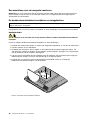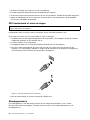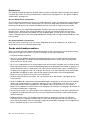Lenovo ThinkCentre M72z Handboek Voor De Gebruiker
- Type
- Handboek Voor De Gebruiker

ThinkCentre
Handboekvoordegebruiker
Machinetypen:3512,3528,3533,3535,3536,3537,3538,3539,
3543,3548,3549,3553,3554,3556,3558en3559

Opmerking
Leesenbegrijpeersthetvolgendevoordatudezeinformatieenhetproductdathetondersteunt,gebruikt:
“Belangrijkeveiligheidsvoorschriften”oppaginavenBijlageA“Kennisgevingen”oppagina77.
Eersteuitgave(Mei2012)
©CopyrightLenovo2012.
KENNISGEVINGBEGRENSDEENBEPERKTERECHTEN:alsgegevensofsoftwareword(t)(en)geleverdconformeen
“GSA”-contract(GeneralServicesAdministration),zijngebruik,vermenigvuldigingenopenbaarmakingonderhevigaan
beperkingenzoalsbeschreveninContractnr.GS-35F-05925.

Inhoud
Belangrijkeveiligheidsvoorschriften..v
Serviceenupgrades.............v
Voorkomingvanstatischeelektriciteit.......vi
Netsnoerenenvoedingsadapters........vi
Verlengsnoerenenaanverwanteapparaten...vii
Stekkersenstopcontacten..........vii
Externeapparatuur.............vii
Warmteproductieenventilatie.........vii
Gebruiksomgeving.............viii
Veiligheidsvoorschriftenvoordemodem....viii
Verklaringvanconformiteitmetlaserrichtlijnen...ix
Kennisgevingvoedingseenheid.........ix
Reinigingenonderhoud............x
Hoofdstuk1.Productoverzicht.....1
Functies..................1
Specicaties................4
Overzichtvandesoftware...........4
DoorLenovoverstrektesoftware.......4
AdobeReader..............7
Antivirussoftware.............7
Deplaatsvandeonderdelen..........7
Aansluitingen,knoppenenlampjesaande
voorkantvandecomputer.........8
Aansluitingenaandeachterkantvande
computer................9
Devoetvandecomputeraanpassen....10
Machinetypeenmodelnummer......11
Hoofdstuk2.Werkenmetde
computer...............13
Veelgesteldevragen............13
Hettoetsenbordgebruiken..........13
Windows-sneltoetsengebruiken......13
DeblauweThinkVantage-knopgebruiken..14
Devingerafdruklezergebruiken......14
Eenwielmuisgebruiken...........14
Audioinstellen...............14
Deaudiovoorzieningvandecomputer...15
Hetvolumeinstellenophetbureaublad...15
Hetvolumeinstellenophet
Conguratiescherm...........15
Cdsendvdsgebruiken...........15
GebruikvanCD'senDVD's........16
CD'sofDVD'safspelen.........16
Eencdofdvdopnemen.........16
Desingle-touch-enmulti-touchfuncties
gebruiken.................17
Kleurtemperatuuraanpassen.........17
Voorafgedenieerdekleurtemperatuur
selecteren...............18
OverschakelennaarRGBaanpassen....18
Helderheidaanpassen..........19
Hoofdstuk3.Uenuwcomputer...21
Toegankelijkheidencomfort.........21
Dewerkplekinrichten..........21
Comfort...............21
Reectieenverlichting..........22
Luchtcirculatie.............22
Stopcontactenenkabellengte.......22
UwcomputerbijLenovoregistreren......23
Uwcomputernaareenanderlandofandereregio
verhuizen.................23
Voltageschakelaar...........23
Vervangingsstroomkabels........24
Hoofdstuk4.Beveiliging.......25
Beveiligingsvoorzieningen..........25
Eengeïntegreerdkabelslotbevestigen.....26
Wachtwoordengebruiken..........26
BIOS-wachtwoorden..........26
Windows-wachtwoorden.........27
Devingerafdruklezercongureren.......27
Firewallsgebruikenenkennen........27
Gegevenstegenvirussenbeschermen.....27
Hoofdstuk5.Hardwareinstallerenen
vervangen...............29
Werkenmetapparatendiegevoeligzijnvoor
statischeelektriciteit............29
Hardwareinstallerenenvervangen.......29
Externeapparateninstalleren.......29
Eenmuursteunvoordecomputermonteren.30
Debeeldschermstandaardverwijderenen
terugplaatsen.............30
HetUSB-toetsenbordofdemuisvervangen.31
Hetdraadlozetoetsenbordvervangen....31
Dedraadlozemuisvervangen.......32
PS/2-toetsenbordof-muisvervangen....34
Stuurprogramma's...........34
Hoofdstuk6.Informatieover
systeemherstel............35
©CopyrightLenovo2012
i

Herstelmediamakenengebruiken.......35
Herstelmediamaken..........35
Herstelmediagebruiken.........36
Backup-enherstelbewerkingenuitvoeren....36
Eenbackupbewerkinguitvoeren......36
Eenherstelbewerkinguitvoeren......37
WerkenmethetwerkgebiedvanRescueand
Recovery.................37
Noodherstelmediamakenengebruiken.....38
Eennoodherstelmediummaken......38
Eennoodherstelmediumgebruiken.....39
Voorafgeïnstalleerdesoftwareen
stuurprogramma'sopnieuwinstalleren.....39
Softwareopnieuwinstalleren.........40
Stuurprogramma'sopnieuwinstalleren.....41
Problemenmetherstelproceduresoplossen...41
Hoofdstuk7.Werkenmethet
programmaSetupUtility.......43
HetprogrammaSetupUtilitystarten......43
Instellingenbekijkenenwijzigen........43
Wachtwoordengebruiken..........43
Overwegingentenaanzienvan
wachtwoorden.............44
Power-OnPassword..........44
AdministratorPassword.........44
HardDiskPassword...........44
Eenwachtwoordinstellen,wijzigenof
wissen................45
Mogelijkheidomeenapparaatinofuitte
schakelen................45
Eenopstartapparaatkiezen..........45
Eentijdelijkopstartapparaatkiezen.....45
Deopstartvolgordeselecterenofwijzigen..46
HetprogrammaSetupUtilityafsluiten.....46
Hoofdstuk8.Systeemprogramma's
bijwerken...............47
Werkenmetsysteemprogramma's.......47
HetBIOSbijwerkenvanafeenschijf(ashen)...47
HetBIOSbijwerken(ashen)vanuithet
besturingssysteem.............48
Hoofdstuk9.Problemenvoorkomen
....................49
Uwcomputerup-to-datehouden.......49
Denieuwstestuurprogramma'svooruw
computerophalen...........49
Updatesvanhetbesturingssysteem....49
SystemUpdategebruiken........50
Reinigingenonderhoud...........50
Eerstevereisten............50
Decomputerschoonmaken........51
Goedeonderhoudsprocedures......52
Decomputervervoeren...........53
Hoofdstuk10.Diagnoseen
probleemoplossing..........55
Elementaireprobleemoplossing........55
Procedurevoorverhelpenvanproblemen....56
Problemenoplossen............56
Audioproblemen............57
CD-problemen.............58
DVD-problemen............59
Incidenteleproblemen..........61
Problemenmettoetsenbord,muisof
aanwijsapparaat............61
Beeldschermproblemen.........63
Netwerkproblemen...........65
Problemenmetopties..........68
Problemenmetdeprestatiesofvastlopenvan
decomputer..............68
Printerproblemen............70
Problemenmetdeseriëlepoort......70
Softwareproblemen...........71
USB-problemen............71
LenovoSolutionCenter...........72
Hoofdstuk11.Informatie,hulpen
service.................73
Informatiebronnen.............73
LenovoThinkVantageTools........73
LenovoWelcome............73
Helpenondersteuning..........73
Veiligheidengarantie..........73
Lenovo-website(http://www.lenovo.com)..73
LenovoSupport-website.........74
Hulpenservice..............74
Documentatieendiagnoseprogramma's
gebruiken...............74
Serviceaanvragen...........74
Andereservices............75
Extraservicesaanschaffen........76
BijlageA.Kennisgevingen......77
Handelsmerken..............78
BijlageB.Regelgeving........79
Kennisgevingclassicatievoorexport.....79
Kennisgevingtelevisie-uitvoer.........79
Elektronischeemissie............79
VerklaringvandeFederalCommunications
Commission..............79
Aanvullendekennisgevingregelgeving.....81
iiThinkCentreHandboekvoordegebruiker

BijlageC.WEEE-en
recyclinginformatie..........83
BelangrijkeinformatievoordeEuropeserichtlijn
2002/96/EC................83
Recyclinginformatie.............83
RecyclinginformatievoorBrazilië.......84
Informatieoverhetrecyclenvanbatterijenvoor
Taiwan..................85
Informatieoverhetrecyclenvanbatterijenvoorde
EuropeseUnie...............85
BijlageD.InformatieoverENERGY
STAR-modellen............87
BijlageE.EkBilgiler..........89
BijlageF .Servisistasyonlari.....91
Trefwoordenregister.........99
©CopyrightLenovo2012
iii

ivThinkCentreHandboekvoordegebruiker

Belangrijkeveiligheidsvoorschriften
WAARSCHUWING:
Zorgervoordatu,voordatudezehandleidinggaatgebruiken,kennisneemtvande
veiligheidsvoorschriftenvoorditproduct.Raadpleegdeinformatieindezesectieendebijditproduct
geleverdeveiligheidsvoorschriftenuitThinkCentreHandleidningvoorveiligheidengarantieeninstallatie.
Doordeveiligheidsvoorschriftengoedinuoptenemenverkleintudekansoppersoonlijkletselen
opschadeaanhetproduct.
AlsugeenexemplaarmeerhebtvandepublicatieThinkCentreHandleidingvoorveiligheidengarantieen
installatie,kuntueenPortableDocumentFormat(PDF)-versiedownloadenvandeLenovo
®
Support-website
op:http://www.lenovo.com/support.DeLenovoSupport-websitebiedtdepublicatieThinkCentre
HandleidingvoorveiligheidengarantieeninstallatieendezeThinkCentreHandboekvoordegebruikerook
inanderetalen.
Serviceenupgrades
Probeernietzelfonderhoudaanhetproductuittevoeren,tenzijuhiertoeinstructieshebtgekregeninde
documentatieofvanuithetCustomerSupportCenter.Schakelalleeneenserviceproviderindiegoedkeuring
heeftvoorhetreparerenvanhetdesbetreffendeproduct.
Opmerking:Sommigeonderdelenvandecomputerkunnendoordegebruikerwordenuitgebreidof
vervangen.Upgradeswordenmeestal“opties”genoemd.Vervangendeonderdelendiezijngoedgekeurdom
doordeklantzelftewordengeïnstalleerd,wordenCustomerReplaceableUnitsofCRU'sgenoemd.CRU's
zijnvoorzienvandocumentatiemetinstructiesvoorvervangingvandezeonderdelendoordeklant.Volgbij
hetinstallerenofvervangenvandergelijkeonderdelensteedsdeinstructies.Dathetaan/uit-lampjeniet
brandt,betekentnietnoodzakelijkerwijsdathetspanningsniveaubinnenineenproductnulis.Voordatude
kapopentvaneenproductdatisuitgerustmeteennetsnoer,dientualtijdtecontrolerenofhetapparaatuit
staatenofdestekkervanhetproductuithetstopcontactisgehaald.VoormeerinformatieoverCRU's
raadpleegtuHoofdstuk5“Hardwareinstallerenenvervangen”oppagina29.Bijvragenneemtucontact
opmethetCustomerSupportCenter.
Hoewelergeenbewegendeonderdeleninuwcomputerzittenalshetnetsnoeruithetstopcontactis
gehaald,ishetgoedomdedevolgendewaarschuwingen,omwillevanuwveiligheid,terhartetenemen:
WAARSCHUWING:
Gevaarlijkebewegendeonderdelen.Houduwvingersenanderelichaamsdelenopafstand.
WAARSCHUWING:
ZetdecomputeruitenlaatdezedrietotvijfminutenafkoelenvoordatudekapopentomCRU'ste
vervangen.
©CopyrightLenovo2012
v

Voorkomingvanstatischeelektriciteit
Statischeelektriciteitisongevaarlijkvooruzelf,maarkandecomputeronderdelenendeoptieszwaar
beschadigen.Onjuistbehandelingvanonderdelendiegevoeligzijnvoorstatischeelektriciteit,kanleiden
totschadeaandieonderdelen.AlsueenoptieofCRUuitpakt,opendeantistatischeverpakkingdanpas
wanneeruinstructiekrijgtomdedesbetreffendeoptieofCRUteinstalleren.
AlsuwerktmetoptiesofCRU's,ofhandelingenbinnenindecomputeruitvoert,neemdandevolgende
voorzorgsmaatregelenomschadetengevolgevanstatischeelektriciteittevoorkomen:
•Beweegzominmogelijk.Doorwrijvingkanerstatischeelektriciteitontstaan.
•Gavoorzichtigmetdeonderdelenom.Pakadapters,geheugenmodulesenandereprintplatenbijderand
beet.Raaknooitonbeschermdeelektronischecircuitsaan.
•Zorgdatookanderendecomponentennietaanraken.
•Wanneerueennieuweoptieinstalleertdiegevoeligisvoorstatischeelektriciteit,houddande
antistatischeverpakkingmetdatonderdeelminstens2secondentegeneenmetalenafdekplaatjevaneen
uitbreidingssleufofeenanderongeverfdmetalenoppervlakopdecomputer.Hiermeevermindertude
statischeladingvandeverpakkingenvanuwlichaam.
•Installeerhetonderdeeldatgevoeligisvoorstatischeelektriciteitzomogelijkdirectvanuitdeantistatische
verpakking,zonderheteerstneerteleggen.Alsuhetonderdeelneermoetleggennadatuhetuitde
verpakkinghebtgehaald,leghetdanopdeantistatischeverpakkingopeenvlakkeondergrond.
•Leghetonderdeelnietopdekapvandecomputerofopeenmetalenondergrond.
Netsnoerenenvoedingsadapters
Gebruikuitsluitendnetsnoerenenvoedingsadaptersdiedoordefabrikantvanhetproductzijngeleverd.
Udienteengoedgekeurdnetsnoertegebruiken.VoorDuitslandmoetditH05VV-F,3G,0,75mm
2
ofbeter
zijn.Inanderelandenmoetendienovereenkomstiggeschiktenetsnoerenwordengebruikt.
Windeennetsnoernooitomeenvoedingsadapterofeenandervoorwerp.Hierdoorkanereenmechanische
spanningophetsnoerkomentestaan,waardoorhetkanrafelenofscheuren.Ditkangevaaropleveren.
Leidnetsnoerenaltijdzodanigdatzenietindeknelzittenendatniemanderopkantrappenoferoverkan
struikelen.
Voorkomdatsnoerenenvoedingsadaptersinaanrakingkomenmetvloeistof.Laateennetsnoerof
voedingsadapterbijvoorbeeldnietliggenbijeenwasbakoftoilet,ofopeenvloerdiewordtschoongemaakt
meteenvloeibaarreinigingsmiddel.Vloeistoffenkunnenkortsluitingveroorzaken,metnamealshetnetsnoer
ofdevoedingsadapterslijtagevertoonttengevolgevanverkeerdgebruik.Bovendienkanvloeistofcorrosie
vandestekkersen/ofaansluitpuntenveroorzaken,hetgeenuiteindelijkkanleidentotoververhitting.
Sluitdenetsnoerenensignaalkabelsaltijdindejuistevolgordeaanenzorgdatdestekkersaltijdstevigin
hetstopcontactzitten.
Gebruikgeenvoedingsadapterdiesporenvertoontvancorrosieaandeinvoerpennenofsporenvan
oververhitting(zoalsvervormdplastic)bijdeaansluitingofopeenanderdeelvandevoedingsadapter.
Maaknooitgebruikvaneennetsnoerwaarvandecontactpuntensporenvanroest,corrosieofoververhitting
vertonenofwaarvanhetsnoerofdestekkeropwelkemanierdanookbeschadigdis.
viThinkCentreHandboekvoordegebruiker

Verlengsnoerenenaanverwanteapparaten
Controleerofelkverlengsnoer,elkepiekspanningsbeveiliging,elkenoodvoedingenelkeverdeelstekkerdieu
gebruikt,bestandistegendeelektrischeeisenvanhetproduct.Overbelastdezeapparatennooit.Bijgebruik
vanstekkerdozenmagdeinvoercapaciteitvandestekkerdoosnooitwordenoverschreden.Raadpleegeen
elektricienalsuvragenhebtoverdecapaciteit,vereisteneninvoerspanningvanapparatuur.
Stekkersenstopcontacten
Alshetstopcontactwaaropudecomputerapparatuurwiltaansluitenbeschadigdofverroestblijkttezijn,
gebruikhetdanniettoteengekwaliceerdeelektricienhetheeftvervangen.
Verbuigofveranderdestekkerniet.Alsdestekkerbeschadigdis,besteldaneenvervangendexemplaar
bijdefabrikant.
Gebruikvoordecomputerniethetzelfdestopcontactalsvoorandereelektrischeapparatendieveel
stroomgebruiken.Hetvoltagekandaninstabielworden,enditkanleidentotschadeaandecomputer,de
gegevensen/ofdeaangeslotenapparatuur.
Bepaaldeproductenwordengeleverdmeteenstekkermetrandaarde.Dezestekkerpastalleenineen
stopcontactmetrandaarde.Ditiseenveiligheidsvoorziening.Steekeendergelijkestekkeralleenineen
stopcontactmetrandaarde.Neem,alsudestekkernietinhetstopcontactkuntsteken,contactopmeteen
elektricienvooreengoedgekeurdestopcontactadapterofvervanghetstopcontactdooreenexemplaarmet
dezebeveiligingsfunctie.Voorkomoverbelastingvanhetstopcontact.Detotalesysteembelastingmagniet
hogerzijndan80procentvandespecicatievandegroep.Raadpleegeenelektricienalsuvragenhebt
overbelastingendecapaciteitvandeverdeelkast.
Zorgdathetnetsnoerdatugebruikt,correctbedraadis,goedbereikbaarisenzichindebuurtvande
apparatuurbevindt.Zorgdathetsnoerniethelemaalstrakstaat;hierdoorkanhetslijten.
Controleerofhetstopcontactdatugebruikt,dejuistespanningenstroomsterktelevertvoorhetapparaat
datuinstalleert.
Weesaltijdzorgvuldigalsudestekkerinhetstopcontactsteektoferuithaalt.
Externeapparatuur
Sluitgeenkabelsvanexterneapparatenaanenmaakzenietlos,metuitzonderingvandeUniversalSerial
Bus(USB)en1394-kabelsterwijldecomputerisingeschakeld,anderskandecomputerbeschadigdraken.
Omschadeaandeaangeslotenapparatentevoorkomen,dientunahetuitschakelenvandecomputer
minimaalvijfsecondentewachtenvoordatudeexterneapparatenontkoppelt.
Warmteproductieenventilatie
Computers,voedingsadaptersenveelaccessoiresgenererenwarmtealszeaanstaanenalsereenbatterij
wordtopgeladen.Neemdaaromaltijddevolgendeelementairevoorzorgsmaatregelen:
•Laatdecomputer,voedingsadapteroftoebehorenniettelangopuwschootalsdezeaanstaanofalsde
batterijwordtopgeladen.Decomputer,voedingsadapterenveeltoebehorenproducerenwarmtetijdens
normaalgebruik.Langdurigcontactmetuwlichaamofkledingkanongemakenzelfsbrandwonden
veroorzaken.
•Laaddebatterijnietopenwerknietmetdecomputer,voedingsadapteroftoebehorenindenabijheidvan
ontbrandbarematerialenofineenomgevingmetexplosiegevaar.
©CopyrightLenovo2012
vii

•Ventilatieopeningen,ventilatorenenkoelribbenmakendeeluitvanhetproductomwillevandeveiligheid,
hetcomforteneenbetrouwbarewerking.Dezevoorzieningenkunnenperongelukgeblokkeerdrakenals
uhetproductopeenbed,zitbank,vloerkleedofanderezachteondergrondplaatst.Zorgervoordatdeze
voorzieningennooitgeblokkeerd,bedektofuitgeschakeldraken.
Controleeruwdesktopcomputereensperdriemaandenopophopingenvanstof.Schakeldestroomuiten
haaldestekkeruithetstopcontactvoordatudecontrolestart;verwijderallestofdatzichinopeningeninde
frontplaatbevindt.Alsuvanbuitenafzietdaterzichergensbinnenindecomputerstofheeftverzameld,
verwijderookdatdanenvergeetnietomdeinlaatvanhetkoelelement,desleuvenindevoedingseenheid
endeventilatorenschoontemaken.Zetdecomputeraltijduitenhaaldestekkeruithetstopcontactvoordat
udekapopent.Probeertevoorkomendatuwcomputerwordtgebruiktbinnen60cmvanplaatsenwaar
veelwordtgelopen.Mochteendergelijkeopstellingonvermijdelijkzijn,controleerdanvakerofdecomputer
nietvuilisenmaakdecomputerindiennodigvakerschoon.
Neemvooruweigenveiligheidenvoorhetinstandhoudenvanoptimalecomputerprestatiesaltijdde
volgendeelementairevoorzorgsmaatregelenvooruwdesktopcomputer:
•Houddekapgeslotenzolangdestekkerinhetstopcontactzit.
•Controleerregelmatigofdebuitenkantvandecomputernietbestoftis.
•Verwijderalhetstofuitdeventilatiesleuvenen-openingenindefrontplaat.Alsdecomputerineen
stofgeofdrukkeomgevingstaat,kanhetnodigzijndecomputervakerschoontemaken.
•Blokkeerdeluchttoevoernaardeventilatieopeningenniet.
•Plaatsdecomputernietineenkastofandermeubelstuk,wantditvergrootdekansdatdecomputer
oververhitraakt.
•Deluchtdieindecomputerwordtgezogen,magnietwarmerzijndan35°C.
•Installeergeenapparatenvoorhetleterenvanlucht.Dezekunneneengoedkoelingindewegstaan.
Gebruiksomgeving
Deoptimaleomgevingomuwcomputertegebruikeniseenomgevingmeteentemperatuurvan10°C
tot35°Ceneenrelatievevochtigheidvan20%tot80%.Alsuwcomputerisopgeslagenofvervoerdbij
temperaturenonderde10°C,gundekoudecomputerdandetijdomlangzaamoptewarmentotdeoptimale
gebruikstemperatuurvan10°Ctot35°Cvoordatudecomputerweeringebruikneemt.Onderbepaalde
omstandighedenkanditweltweeuurduren.Laatudecomputernietgoedoptemperatuurkomen,dan
kanditbijgebruikleidentotonherstelbareschade.
Plaatsdecomputerindienmogelijkineengoedgeventileerde,drogeruimte,uitdezon.
Houdelektrischeapparatenzoalsventilatoren,radio's,zwareluidsprekers,airconditionersenmagnetrons
uitdebuurtvandecomputer,wanthetsterkemagnetischevelddatdoordergelijkeapparatenwordt
veroorzaakt,kanschadetoebrengenaanhetbeeldschermenaandegegevensopdevasteschijf.
Plaatsnooitvloeistoffenopofnaastdecomputerofdeaangeslotenapparatuur.Alservloeistofopde
computerofeenaangeslotenapparaatwordtgemorst,kanerkortsluitingontstaan,metalledesastreuze
gevolgenvandien.
Blijf,alsuaanhetetenofrokenbent,uitdebuurtvanhettoetsenbord.Erkannamelijkschadeontstaan
doorkruimelsdieophettoetsenbordvallen.
Veiligheidsvoorschriftenvoordemodem
WAARSCHUWING:
Gebruik,omhetrisicoopbrandzokleinmogelijktehouden,alleentelefoonkabelsvanminimaalnr.
viiiThinkCentreHandboekvoordegebruiker

26AWGofdikker(bijvoorbeeldnr.24AWG),zoalsgeregistreerddoorUnderwritersLaboratories(UL)
ofgecerticeerddoordeCanadianStandardsAssociation(CSA).
Neemtervoorkomingvanbrand,elektrischeschokkenofverwondingenbijhetgebruikvantelefonische
apparatuuraltijddevolgendevoorzorgsmaatregeleninacht:
•Installeergeentelefoonbedradingtijdensonweer.
•Installeergeentelefoonaansluitingeninnatteruimtestenzijdeaansluitingspeciaalontworpenisvoor
gebruikinnatteruimtes.
•Raakgeentelefoonkabelsof-stekkersaandienietgeïsoleerdzijn.
•Weesvoorzichtigbijhetinstallerenofdoortrekkenvantelefoonlijnen.
•Gebruikdetelefoonniettijdensonweer,tenzijueendraadloosmodelhebt.Erbestaateen(geringe)
kansopeenelektrischeschokdoorblikseminslag.
•Meldgaslekkenniettelefonischalsuzichindebuurtvandatlekbevindt.
Verklaringvanconformiteitmetlaserrichtlijnen
WAARSCHUWING:
Alsulaserproducten(bijvoorbeeldcd-rom-stations,dvd-stations,glasvezelapparatuurofspeciale
zenders)installeert,letdanophetvolgende:
•Opendebehuizingniet.Alsudekapvanhetlaserproductopent,kuntuwordenblootgesteld
aangevaarlijkelaserstraling.Inhetapparaatbevindenzichgeenonderdelendiekunnenworden
vervangen.
•Hetwijzigenvaninstellingenofhetuitvoerenvanproceduresandersdanhierisbeschreven,kan
leidentotblootstellingaangevaarlijkestraling.
GEVAAR
SommigelaserproductenbevatteneeningebouwdelaserdiodevanKlasse3Aof3B.Letophet
volgende.
LASERSTRALINGINDIENGEOPEND.Kijknietindelaserstraalenvermijddirectcontactmetde
laserstraal.
Kennisgevingvoedingseenheid
Verwijdernooitdekapvandevoedingseenheidofvanenigecomponentwaarophetvolgendelabelis
bevestigd.
©CopyrightLenovo2012
ix

Gevaarlijkespannings-,stroom-envoltageniveausbinnencomponentenwaaropditlabelisbevestigd.Deze
componentenbevattengeenonderdelendiekunnenwordenvervangenofonderhouden.Alsuvermoedtdat
ermeteenvandezeonderdeleneenprobleemis,neemdancontactopmeteenonderhoudstechnicus.
Reinigingenonderhoud
Houduwcomputerenuwwerkplekschoon.Alsudecomputerwiltschoonmaken,sluitdecomputer
daneerstafenhaaldestekkeruithetstopcontact.Spuitreinigingsmiddelenofanderevloeistoffennooit
rechtstreeksopdecomputerenmaakdecomputernooitschoonmetreinigingsmiddelendiebrandbare
stoffenbevatten.Doehetreinigingsmiddelopeenzachtedoekenmaakdaarmeedebuitenkantvande
computerschoon.
xThinkCentreHandboekvoordegebruiker

Hoofdstuk1.Productoverzicht
Indithoofdstukvindtuinformatieoverdefunctiesendespecicatiesvandecomputer,overdedoorLenovo
geleverdesoftwareenoverdeplaatsvanaansluitingen,onderdelen,componentenopdesysteemplaaten
internestations.
Functies
Inditgedeeltevindtudekenmerkenvandecomputer.Deinformatieisvantoepassingopeenaantal
modellen.
Ukuntdeinformatieoveruwspeciekemodelalsvolgtbekijken:
•GanaarhetprogrammaLenovoBIOSSetupUtilitydoordeinstructiestevolgeninHoofdstuk7“Werken
methetprogrammaSetupUtility”oppagina43
.KiesvervolgensMain➙SystemSummaryomde
gegevenstebekijken.
•KlikindeWindows-omgevingStart,klikmetderechtermuisknopopComputerenselecteer
Eigenschappenomdegegevenstebekijken.
Microprocessor
Decomputerwordtgeleverdmeteenvandevolgendemicroprocessors(degroottevandeinternecache
varieertpermodel):
•Intel
®
Core™i3-microprocessor
•IntelCorei5-microprocessor
•IntelCorei7-microprocessor
•IntelCeleron®-microprocessor
•IntelPentium®-microprocessor
Geheugen
UwcomputerondersteuntmaximaaltweeDDR3SODIMM's(doubledatarate3smalloutlinedualinline
memorymodules).
Opmerking:Demaximalesysteemgeheugencapaciteitis8GB.
Internestations
•Kaartlezer
•EénplatSATAoptische-schijfstation(SATA=SerialAdvancedTechnologyAttachment)
•Eénvasteschijf(standaardSATA-vasteschijf);éénSSD-station(SolidStateDrive,verkrijgbaarin
sommigemodellen)
Videosubsysteem
•EénDisplayPortuit-aansluiting
Audiosubsysteem
•GeïntegreerdeHD-audio
•Microfoon-enhoofdtelefoonaansluitingenophetfrontpaneel
©CopyrightLenovo2012
1

•Interneluidspreker
Communicatiemogelijkheden
•10/100/1000MbpsEthernet-controller
Voorzieningenvoorsysteembeheer
•Mogelijkheidtothetopslaanvanderesultatenvandepower-onzelftest(POST)bijopstarten
•DesktopManagementInterface(DMI)
Depc-beheerinterfacebiedteenalgemeenpadvoorgebruikersvoortoegangtotinformatieoveralle
aspectenvaneencomputer,metinbegripvantypeprocessor,installatiedatum,verbondenprintersen
andererandapparatuur,voedingsbronnenenonderhoudsgeschiedenis.
•PrebootExecutionEnvironment(PXE)
DePrebootExecutionEnvironmentiseenomgevingomcomputersoptestartenviaeennetwerkinterface
dieonafhankelijkisvangegevensopslagmachines(zoalseenvasteschijfstation)ofgeïnstalleerde
besturingssystemen.
•SystemManagement(SM)Basisinvoer-/uitvoersysteem(BIOS)enSM-software
DespecicatieSMBIOSdenieertgegevensstructurenentoegangsmethodenineenBIOS.Daardoorkan
degebruikeroftoepassingspeciekeinformatievoordebetreffendecomputeropslaanenherstellen.
•WakeonLAN
WakeonLANiseenethernetcomputernetwerkstandaardwaarmeeeencomputerkanworden
ingeschakeldofuitdeslaapmoduskanwordengehaaldvianetwerkbericht.Hetberichtwordtdoorgaans
verzondendooreenprogrammadatopeenanderecomputerophetzelfdelocalareanetworkdraait.
•WakeonRing
WakeonRing,ookwelWakeonModemgenoemd,iseenspecicatiewaarmeeondersteundecomputers
enmachinesuitdeslaap-ofwinterslaapmodus,kunnenwordengewekt.
•WindowsManagementInstrumentation(WMI)
WindowsManagementInstrumentationiseensetuitbreidingenvoorhetWindows-stuurprogrammamodel.
Dezebiedeneeninterfacevooreenbesturingssysteemviawelkeinstrumentalecomponenteninformatie
enmeldingengeven.
Kleurtemperatuuraanpassen
MetdefunctieKleurtemperatuuraanpassenkuntudekleurtemperatuurendehelderheidvanhet
computerbeeldschermbijstellen.Raadpleegvoorgedetailleerdeinstructies:“Kleurtemperatuuraanpassen”
oppagina17
.
Invoer/uitvoer-voorzieningen(I/O)functies
•9-pensseriëleaansluiting
•ZesUSB-poorten
•EénEthernet-poort
•Tweeaudioaansluitingen(microfoonaansluitingenhoofdtelefoonaansluiting)
Raadpleegvoormeerinformatie“Aansluitingen,knoppenenlampjesaandevoorkantvandecomputer”op
pagina8
en“Aansluitingenaandeachterkantvandecomputer”oppagina9.
Uitbreidingsmogelijkheden
•Eéncompartimentvooreenoptische-schijfstation
•Eéncompartimentvooreenvaste-schijfstation
2ThinkCentreHandboekvoordegebruiker

Voedingseenheid
Uwcomputerwordtgeleverdmeteen150wattvoedingseenheidmetautomatischevoltagedetectie.
Beveiligingsvoorzieningen
•ComputraceAgent-softwareisindermwaregeïntegreerd
•Aanwezigheidsschakelaarvoordekap(ookwelinbraakverklikkergenoemd)
•Mogelijkheidomeenapparaatinofuitteschakelen
•MogelijkheidomafzonderlijkeUSB-aansluitingeninenuitteschakelen
•Toetsenbordmetvingerafdruklezer(bijbepaaldemodellen)
•Eensysteemwachtwoord(Power-OnPassword,POP),beheerderwachtwoordenvaste-schijfwachtwoord
omonbevoegdgebruikvanuwcomputertevoorkomen
•Instelbareopstartvolgorde
•Opstartenzondertoetsenbordofmuis
•Mogelijkheidomeengeïntegreerdkabelslot(Kensington-slot)aantesluiten
•TrustedPlatformModule(TPM)
MeerinformatievindtuinHoofdstuk4“Beveiliging”oppagina25
.
Voorafgeïnstalleerdesoftware
Indefabriekzijnsommigesoftwareprogramma'salopuwcomputergeïnstalleerd,zodatueenvoudigeren
veiligeraandeslagkunt.Meerinformatievindtuin“Overzichtvandesoftware”oppagina4.
Voorafgeïnstalleerdbesturingssysteem
BijleveringishetbesturingssysteemMicrosoft
®
Windows
®
7alopuwcomputergeïnstalleerd.
Gecerticeerdeofopcompatibiliteitgetestebesturingssyste(e)m(en)
1
(verschiltpermodel)
•Linux
®
•MicrosoftWindowsXPProfessionalSP3
1.Debesturingssystemendiehierstaangenoemd,wordenophetmomentdatdezepublicatieterpersegaat,
onderworpenaaneencompatibiliteitstestof-certicering.OokkanLenovonahetverschijnenvandezehandleiding
boekjeconcluderendaternogmeerbesturingssystemencompatibelzijnmetdezecomputer.Dezelijstkan
veranderen.Omvasttestellenofeenbepaaldbesturingssysteemgecerticeerdofgetestisopcompatibiliteit,kijkt
uopdewebsiteofneemtucontactopmetdeleveranciervanhetbesturingssysteem.
Hoofdstuk1.Productoverzicht3

Specicaties
Inditgedeeltevindtudefysiekespecicatiesvanuwcomputer.
Afmetingenengewicht
Multi-touchmetstandaardNiet-touchmetstandaardNiet-touchmet
beeldschermstandaard
Hoogte
411,00mm(16,18inch)411,00mm(16,18inch)430,85mm(16,96inch)
Breedte
506,80mm(19,95inch)506,80mm(19,95inch)506,80mm(19,95inch)
Diepte
107,00mm(4,21inch)100,50mm(4,21inch)227,00mm(8,94inch)
Gewicht
(maximaal)
7,95kg6,64kg8,40kg
Omgeving
•Luchttemperatuur:
Inbedrijf:10°Ctot35°C
Inopslag:-20°Ctot60°C
Opslag:-10°Ctot60°Czonderverpakking
•Luchtvochtigheid:
Inbedrijf:20%tot80%(non-condenserend)
Opslag:20%tot80%(non-condenserend)
•Hoogte:
Inbedrijf:-15,2tot3.048m(-50tot10.000voet)
Opslag:-15,2tot10.668m(-50tot35.000voet)
Elektrischeinvoer
•Invoerspanning:
–Laag:
Minimum:100Vwisselstroom
Maximum:127Vwisselstroom
Invoerfrequentie:50tot60Hz
–Hoog:
Minimum:200Vwisselstroom
Maximum:240Vwisselstroom
Invoerfrequentie:50tot60Hz
Overzichtvandesoftware
DecomputerwordtgeleverdmeteenvoorafgeïnstalleerdbesturingssysteemendiversedoorLenovo
geleverdesoftware.
DoorLenovoverstrektesoftware
Devolgendesoftwareprogramma'swordendoorLenovoverstrektomutehelpenproductievertewerkenen
dekostenvooronderhoudvanuwcomputertoteenminimumtebeperken.Welkesoftwareprogramma'ser
4ThinkCentreHandboekvoordegebruiker

precieswordenmeegeleverd,isafhankelijkvanhetmodelvanuwcomputerenhetvoorafgeïnstalleerde
besturingssysteem.
LenovoThinkVantageTools
HetprogrammaLenovoThinkVantage
®
Toolswijstudewegnaareenkeuraaninformatiebronnenengeeft
eenvoudigtoegangtotverschillendetools,zodatueenvoudigerenveiligerkuntwerken.
VoortoegangtothetprogrammaLenovoThinkVantageTools,kliktuopStart➙Alleprogramma's➙
LenovoThinkVantageTools.
HetLenovoThinkVantageTools-programmabiedttoegangtotalleprogramma'sdiezijnweergegeveninde
volgendetabel.Dubbelklikophetbetreffendepictogramomeenprogrammateopenen.
Tabel1.NamenvanpictogrammenprogrammereninLenovoThinkVantageTools.
ProgrammanaamNaamvanpictograminLenovoThinkVantageTools
CreateRecoveryMedia
FactoryRecovery-schijven
FingerprintSoftware
Vingerafdruklezer
LenovoSolutionCenterSysteemstatusendiagnoseprogramma's
SimpleTapSimpleTap
ThinkVantagePasswordManagerWachtwoordkluis
ThinkVantagePowerManagerEnergie-instellingen
ThinkVantageRescueandRecovery
®
Geavanceerdebackupenherstel
ThinkVantageSystemUpdate
Updatesenstuurprogramma's
CommunicationsUtility
Webconferentie
ViewManager
Schermindeling
LenovoWelcome
MethetprogrammaLenovoWelcomemaaktukennismeteenaantalinnovatieveingebouwdevoorzieningen
vanLenovoenwordtudooreenaantalbelangrijkesetuptakengeleid.Hierdoorhaaltuhetbesteuituw
computer.
FingerprintSoftware
Meteenvingerafdruklezerdieopbepaaldemodellenaanwezigis,kuntueenvingerafdrukregistreren
enkoppelenaaneensysteemwachtwoord,eenvaste-schijfwachtwoordeneenWindows-wachtwoord.
Hierdoorkanwachtwoordvericatiewordenvervangendoorvericatieopbasisvanvingerafdrukken,
voorvereenvoudigdeenveiligetoegangvoordegebruiker.Eentoetsenbordmetvingerafdruklezeris
beschikbaarvoorbepaaldecomputersenkanalsoptiewordenaangeschaftvoorcomputersdiedeze
functieondersteunen.
LenovoSolutionCenter
UgebruikthetprogrammaLenovoSolutionCentervoorhetopsporenenoplossenvanproblemenmet
uwcomputer.Methetprogrammakuntudiagnosetestsuitvoeren,systeeminformatieverzamelen,de
beveiligingsstatuscontrolerenenondersteuningsinformatiebekijken.Hetbevatooktipsenadviezenvoor
maximalesysteemprestaties.Zie“LenovoSolutionCenter”oppagina72voormeergedetailleerdeinformatie.
ProductRecovery
MethetProductRecovery-programmakuntudeinhoudvanhetvaste-schijfstationherstellennaarde
fabrieksinstellingen.
Hoofdstuk1.Productoverzicht5

SimpleTap
MethetprogrammaSimpleTapkuntusnelsommigebasisinstellingenvandecomputeraanpassen,
waaronderdeluidsprekersdempen,hetvolumeaanpassen,hetbesturingssysteemvandecomputer
vergrendelen,eenprogrammastarten,eenwebpaginaofeenbestandopenen,enzovoort.Ukuntookhet
programmaSimpleTapgebruikenomnaardeLenovoAppShoptegaan,waaruverschillendetoepassingen
encomputersoftwarekuntdownloaden.
OmhetprogrammaSimpleTapsneltestarten,voertueenvandevolgendehandelingenuit:
•KlikophetrodeSimpleTap-startpuntophetbureaublad.Hetrodestartpuntisbeschikbaarophet
bureaubladnadatuhetprogrammaSimpleTapvoordeeerstekeerhebtgestart.
•DrukopdeblauweThinkVantage-knopalsdezebeschikbaarisopuwtoetsenbord.
Opmerking:HetprogrammaSimpleTapisalleenbeschikbaaropbepaaldecomputerswaaropWindows7
voorafisgeïnstalleerd.AlshetprogrammaSimpleTapnietvoorafopuwWindows7-modelisgeïnstalleerd,
kuntuhetdownloadenophttp://www.lenovo.com/support.
ThinkVantagePasswordManager
MethetprogrammaThinkVantagePasswordManagerkuntuvericatiegegevensautomatischvastleggenen
invullenvoorwebsitesenWindows-toepassingen.
Opmerkingen:
•AlshetpictogramWachtwoordkluisinhetprogrammaLenovoThinkVantageToolslichtgrijswordt
weergegeven,betekentditdatuhetprogrammaThinkVantagePasswordManagerhandmatigmoet
installerenvoordatudefunctiesvanhetprogrammakuntinschakelen.UinstalleertThinkVantage
PasswordManageralsvolgt:
1.KlikopStart➙Alleprogramma's➙LenovoThinkVantageTools,endubbelklikop
Wachtwoordkluis.
2.Volgdeaanwijzingenophetscherm.
3.Wanneerdeinstallatieprocedureisvoltooid,wordthetwachtwoordkluis-pictogramgeactiveerd.
ThinkVantagePowerManager
ThinkVantagePowerManagerverzorgteenvoudig,exibelenvolledigenergiebeheervooruwThinkCentre
®
computer.MetThinkVantagePowerManagerkuntuinstellingenvoorenergiebeheerbijstellenomdebeste
balanstebereikentussensysteemsnelheidenenergiebesparing.
ThinkVantageRescueandRecovery
HetprogrammaThinkVantageRescueandRecoveryiseenprogrammawaarmeeumetééndrukopdeknop
back-upskuntmakenenherstelbewerkingenkuntuitvoeren.Hetprogrammaomvateensettools,waarmee
uzelfdeoorzaakvanproblemenkuntopsporen,hulpkuntinroepenennaeensysteemcrashsnelweeraan
deslagkunt,zelfsalshetbesutringssysteemWindowsnietmeeropstart.
Opmerking:AlshetpictogramGeavanceerdebackupenherstelinhetprogrammaLenovoThinkVantage
Toolsnietactiefis,moetuThinkVantageRescueandRecoveryhandmatiginstallerenvoordatudefuncties
ervaninschakelt.UinstalleerthetprogrammaThinkVantageRescueandRecoveryalsvolgt:
1.KlikopStart➙Alleprogramma's➙LenovoThinkVantageT oolsendubbelklikopGeavanceerde
back-upenherstel.
2.Volgdeaanwijzingenophetscherm.
3.Wanneerdeinstallatieprocedureisvoltooid,wordthetGeavanceerdebackupenherstel-pictogram
geactiveerd.
6ThinkCentreHandboekvoordegebruiker

ThinkVantageSystemUpdate
ThinkVantageSystemUpdateiseenprogrammadatuhelptdesoftwareopuwcomputerup-to-date
tehoudendoorsoftwarepakketten(ThinkVantage-programma's,stuurprogramma's,BIOS-updatesen
programma'svananderebedrijven)tedownloadenenteinstalleren.
CommunicationsUtility
HetprogrammaCommunicationsUtilitybiedteencentralelocatievoorgeïntegreerdecamera-en
microfooninstellingen.Hetbedientgeavanceerdeinstellingenvoordeingebouwdemicrofoonencamera
vooreenoptimalewebconferentie-en(VOIP)-ervaring(VoiceoverIP).
ViewManagementUtility
MethetprogrammaViewManagementUtilitykuntuvensterlocatiesautomatiseren.Hetverhoogtde
productiviteitdoordatuvenstersnaargewildehoekenkuntverplaatsenenzesnelineenvoorafbepaald
formaatkuntvastzetten.Hiermeekuntuopmeerderbeeldschermenwerken.
AdobeReader
HetprogrammaAdobeReaderiseentoolvoorhetlezen,afdrukkenendoorzoekenvanPDF-documenten.
Antivirussoftware
Opuwcomputerisantivirussoftwaregeïnstalleerd,voorhetdetectereneneliminerenvanvirussen.Lenovo
heefteenvolledigeversievandeantivirussoftwareopuwvasteschijfstationgeplaatstenbiedtueen
gratisabonnementvoor30dagenaan.Na30dagenmoetudelicentievernieuwenomupdatesvoorhet
antivirusprogrammateblijvenontvangen.
Deplaatsvandeonderdelen
Inditgedeeltevindtuinformatieoverdeplaatsvandeverschillendefront-enachterpaneelaansluitingenvan
uwcomputer,onderdelenvanhetsysteembord,componenteneninternestationsinuwcomputer.
Hoofdstuk1.Productoverzicht7

Aansluitingen,knoppenenlampjesaandevoorkantvandecomputer
OpFiguur1“Aansluitingen,knoppenenlampjesaandevoorkant”oppagina8kuntuzienwaarde
verschillendeaansluitingen,knoppenenlampjesaandevoorkantvanuwcomputerzichbevinden.
Figuur1.Aansluitingen,knoppenenlampjesaandevoorkant
1Geïntegreerdemicrofoon
6Lampjevooractiviteitvaste-schijfstation
2Geïntegreerdcamera-indicatielampje7Helderheidomhoog/knopvoorautomatischeaanpassing
1
3Ingebouwdecamerablokkeerscherm8Knopvoorhelderheidomlaag
4LCD-scherm(LiquidCrystalDisplay)
9Voetstandaard
5Aan/uit-knop
8ThinkCentreHandboekvoordegebruiker

Aansluitingenaandeachterkantvandecomputer
InFiguur2“Locatievanaansluitingenachterkant”oppagina9zietuwaardeaansluitingenaandeachterkant
vandecomputerzichbevinden.Sommigeaansluitingenopdeachterkantvandecomputerzijnvoorzien
vaneenkleurcode.Ditvergemakkelijktdeaansluitingvandekabels.
Figuur2.Locatievanaansluitingenachterkant
1Optische-schijfstation8DisplayPort-aansluiting(optioneel)
2USB-aansluitingen(USB-poorten3tot6)
9Kaartlezer
3Aansluitingvoornetsnoer
10USB-aansluiting(USB-poort2)
4Ethernet-poort
11Aansluitingvoorhoofdtelefoon
5PS/2-toetsenbordaansluiting(optioneel)
12Aansluitingvoormicrofoon
6PS/2-muisaansluiting(optioneel)13USB-aansluiting(USB-poort1)
7Seriëlepoort
Hoofdstuk1.Productoverzicht9

AansluitingBeschrijving
DisplayPortuit-aansluiting
Hieropsluitueenhigh-performancebeeldscherm,eendirect-drivebeeldschermof
eenanderapparaataandatgebruikmaaktvaneenDisplayPort-aansluiting.
Ethernet-poort
HieropkuntueenEthernet-kabelvooreenlocalareanetwork(LAN)aansluiten.
Opmerking:OmdecomputertelatenvoldoenaandeFCC-richtlijnen(KlasseB),
dientueenEthernet-kabelvancategorie5tegebruiken.
MicrofoonaansluitingHierkuntueenmicrofoonaansluiten,voorhetopnemenvangeluidofhetgebruik
vanspraakherkenningssoftware.
PS/2-toetsenbordaansluiting
(optioneel)
Hieropkuntueentoetsenbordaansluitendatgeschiktisvooreen
PS/2-toetsenbordaansluiting.
PS/2-muisaansluiting
(optioneel)
Hieropkuntueenmuis,trackballofandereaanwijsapparatenaansluitendie
geschiktzijnvooreenPS/2-muisaansluiting.
Serialport
Hieropkuntueenexternmodem,eenseriëleprinterofandereapparatenaansluiten
dieeen9-pensseriëleaansluitinghebben.
USB-poortHieropkuntuapparatenaansluitenwaarvooreenUSB-poortvereistis,bijvoorbeeld
eenUSB-scanner,eenUSB-toetsenbord,eenUSB-muisofeenUSB-printer.Als
umeerdanzesUSB-apparatenhebt,kuntueenUSB-hubkopen,dieukunt
gebruikenomextraUSB-apparatenopaantesluiten.
Devoetvandecomputeraanpassen
Bijuwcomputerwordteencomputersteungeleverdwaarmeeudecomputerineenpositiekuntplaatsendie
voorucomfortabelis.Trekdesteunopenenpasdepositievandecomputeraanopeenhoektussen10°
tot32°zoalsindevolgendeillustratieistezien.
WAARSCHUWING:
Zorgdatdehoekminimaal10°istenopzichtevandeverticaal.Andersstaatdecomputernietstabiel,
waardoordezekanomvallen.
10ThinkCentreHandboekvoordegebruiker
Figuur3.Devoetvandecomputeraanpassen

Machinetypeenmodelnummer
Hetmachinetypeenmodelnummerindenticeertuwcomputer.WanneeruLenovobeltomhulp,kunnen
deondersteuningstechnicivanLenovoaandehandvanhetmachinetypeendemodelinformatieprecies
vaststellenwelktypecomputeruhebt,zodatzijdesnelsteservicekunnenverlenen.
Hiervolgteenvoorbeeldvaneenmachinetypeenmodelnummer.
Figuur4.Machinetypeenmodelnummer
Hoofdstuk1.Productoverzicht11

12ThinkCentreHandboekvoordegebruiker

Hoofdstuk2.Werkenmetdecomputer
Indithoofdstukvindtuinformatieoverhetgebruikvanenkelefunctiesvandecomputer.
Veelgesteldevragen
Hierondervindtuenkeletipsdieuhelpenuwcomputeroptimaaltegebruiken.
Ismijngebruikershandeleidingookbeschikbaarineenanderetaal?
UkuntdeGebruikershandleidinginverschillendetalenvindenopdewebsitevanLenovoSupportvia:
http://www.lenovo.com/ThinkCentreUserGuides
Waarzijnmijnherstelschijven?
Lenovobiedteenprogrammavoorhetmakenvanherstelschijven.Zie“Herstelmediamaken”oppagina
35voormeerinformatie.
Innoodgevallenkuntuookherstel-cdsbestellenbijhetLenovoCustomerSupportCenter.Zievoormeer
informatieoverdemanierwaaropucontactopneemtmethetCustomerSupportCenterHoofdstuk11
“Informatie,hulpenservice”oppagina73.VoordatudeProductRecovery-schijvengaatgebruiken,dientu
debijdeschijvengeleverdedocumentatietelezen.
Attentie:EenProductRecovery-schijvenpakketbevatmogelijkverschillendeschijven.Zorgdatu
deschijvenbijdehandhebtvóórdatumethetherstelprocesbegint.Hetismogelijkdattijdensde
herstelprocedurewordtgevraagddeschijventeverwisselen.
WaarvindikdeHelp-functievanhetbesturingssysteemWindows?
HetinformatiesysteemWindowsHelpenondersteuninggeeftgedetailleerdeinformatieoverhetgebruikvan
hetbesturingssysteemWindowsomhetbesteuituwcomputertehalen.KlikvoortoegangtotdeWindows
Help-enondersteuningsinformatieopStart➙Helpenondersteuning.
Hettoetsenbordgebruiken
Uwcomputerwordt,afhankelijkvanhetmodel,geleverdmeteenstandaardtoetsenbordofmeteen
vingerafdruklezer-toetsenbord.DesneltoetsenvanMicrosoftWindowszijnopbeidetoetsenborden
beschikbaar.
Inditgedeeltevindtuinformatieoverdevolgendeonderwerpen:
•“Windows-sneltoetsengebruiken”oppagina13
•“DeblauweThinkVantage-knopgebruiken”oppagina14
•“Devingerafdruklezergebruiken”oppagina14
Windows-sneltoetsengebruiken
Zowelhetstandaardtoetsenbordalshettoetsenbordvandevingerafdruklezerbevattendrietoetsendieu
kuntgebruikenvoorhetMicrosoftWindows-besturingssysteem.
•DetweetoetsenvoorhetmenuStartbevindenzichaanbeidekantenvandespatiebalknaastde
Alt-toets.ZezijnvoorzienvanhetWindows-logo.Alsuopeenvandezetoetsendrukt,wordthetmenu
StartvanWindowsgeopend.DestijlvanhetWindows-logohangtafvanhettoetsenbordmodel.
©CopyrightLenovo2012
13

•DetoetsvoorhetcontextmenubevindtzichnaastdeCtrl-toetsrechtsnaastdespatiebalk.Alsu
opdetoetsvoorhetcontextmenudrukt,wordtdatmenuvoorhetactieveprogramma,pictogramof
objectgeopend.
Opmerking:Metdemuisofmetdepijltjestoetsenvooromhoogofomlaagkuntumenuoptiesselecteren.U
kunthetmenuStartofhetsnelmenusluitendooropdemuisteklikkenofopdeEsc-toetstedrukken.
DeblauweThinkVantage-knopgebruiken
SommigetoetsenbordenhebbeneenblauweThinkVantage-knopdieukuntgebruikenomeenomvangrijk
onlinehelp-eninformatiecentrumvanLenovoteopenen.
InhetbesturingssysteemWindows7opentuhetprogrammaSimpleTapdooropdeblauwe
ThinkVantage-knoptedrukken.Zie“SimpleTap”oppagina6voormeerinformatie.
Devingerafdruklezergebruiken
Sommigecomputerskunnenwordengeleverdmeteentoetsenborddateenvingerafdruklezerheeft.Zievoor
meerinformatieoverdevingerafdruklezer“FingerprintSoftware”oppagina5.
KlikopStart➙Alleprogramma's➙LenovoThinkVantageTools➙Vingerafdruklezeromhet
programmaThinkVantageFingerprintSoftwareteopenenendevingerafdruklezertegebruiken.
Volgdeaanwijzingenophetscherm.MeerinformatievindtuinhetHelp-systeemvanThinkVantage
FingerprintSoftware.
Eenwielmuisgebruiken
1Primairemuisknop
Metdezeknopselecteertofstartueenprogrammaofeenmenuoptie.
2WielMethetwielbepaaltudebladerrichtingen-snelheidvandemuis.Derichtingwaarin
uhetwieldraait,bepaaltderichtingwaarinubladert.
3Secundairemuisknop
Metdezeknopbeeldtueenmenuvoorhetactieveprogramma,pictogramofobjectaf.
Ukuntdefunctievandeprimaireensecundairemuisknoppenomwisselenenwijzigennaarander
standaardgedragviadefunctieMuiseigenschappenophetBesturingspaneelvanWindows.
Audioinstellen
Geluidvormteenbelangrijkdeelvandecomputerervaring.Opsysteembordvanuwcomputeriseen
digitaleaudiocontrolleringebouwd.Sommigemodellenhebbeneendigitalehigh-performanceaudioadapter
ingebouwdinhetsysteembordofineenvandePCI-kaartsleuven.
14ThinkCentreHandboekvoordegebruiker

Deaudiovoorzieningvandecomputer
Indiendehigh-performanceaudioadapteropuwcomputerisgeïnstalleerd,zijndeaudioaansluitingenop
hetsysteembordaandeachterzijdevandecomputeraltijduitgeschakeld.Gebruikdeaansluitingenop
deaudioadapter.
Elkeaudio-oplossingheeftminimaaldrieaudio-aansluitingen:audiolijningang,audiolijnuitgangen
microfoonaansluiting.Sommigemodellenhebbeneenvierdeaansluiting,waaropustereoluidsprekers
meteigenvoedingsbronkuntaansluiten(luidsprekerswaarvoorgeenAC-voedingsbronisvereist).
Metdeaudioadapterkuntugeluidsfragmenten,muziekopnemenenafspelen,evenalsgenietenvan
multimediatoepassingenenwerkenmetspraakherkenningssoftware.
Desgewenstkuntueensetactieveluidsprekersaansluitenopdeaudiolijnuitgang.Vooralbij
multimediatoepassingengeeftditbetergeluid.
Hetvolumeinstellenophetbureaublad
Devolumeregelingophetbureaubladistoegankelijkviahetvolumepictogramopdetaakbalkdat
rechtsonderophetWindows-bureaubladwordtafgebeeld.KlikophetpictogramVolumeenverplaatsde
volumeregelaaromhoogofomlaagomhetgewenstevolumeteregelenofklikophetpictogramDempenom
hetgeluiduitteschakelen.AlshetpictogramVolumenietopdetaakbalkstaat,ziedan“Pictogramvoorhet
volumeinhetsysteemvakplaatsen”oppagina15
.
Pictogramvoorhetvolumeinhetsysteemvakplaatsen
InhetbesturingssysteemWindows7kuntuhetpictogramVolumealsvolgtaanhetsysteemvaktoevoegen:
1.KlikophetbureaubladvanWindowsachtereenvolgensopStart➙Conguratiescherm➙Vormgeving
enaanpassing.
2.InhetonderwerpTaakbalkenmenuStartkliktuopPictogrammenopdetaakbalkaanpassen.
3.KlikopSysteempictogrammenin-ofuitschakelenenwijzigdestandvanhetvolumevanUitnaarAan.
4.KlikopOKomdenieuweinstellingenopteslaan.
HetvolumeinstellenophetConguratiescherm
UkunthetvolumeinstellenophetConguratiescherm.Omhetvolumevandecomputerintestellen
ophetConguratieschermdoetuhetvolgende:
1.KlikophetbureaubladvanWindowsopStart➙Conguratiescherm➙Hardwareengeluid.
2.KlikinhetonderwerpGeluidopSysteemvolumeaanpassen.
3.Uregelthetvolumeopuwcomputerdoordeschuifregelaarsvoorhetvolumeomhoogofomlaagte
schuiven.
Cdsendvdsgebruiken
BijaeveringisuwcomputermogelijkuitgerustmeteenvoorafgeïnstalleerdDVD-stationofopneembaar
dvd-station.Voordezestationswordenstandaard-cdsofdvdsmeteendoorsnedevan12cmgebruikt.Als
decomputeisuitgerustmeteendvd-stationkunnendvd-ROM-schijven,dvd-R-schijven,dvd-RAM-schijven,
dvd-RW-schijvenenallesoortencds,zoalscd-ROMs,cd-RWs,cd-Rsenaudio-cd-schijvenworden
gelezen.Bovendienkunnenergegevenswordengeschrevenopdvd-Rs,opdvd-RWs,optypeIIdvd-RAMs,
opstandaard-enhigh-speedcd-RWenopcd-Rs.
Neemdevolgenderichtlijneninachtbijhetgebruikvanhetdvd-station:
•Zetdecomputernietopeenplaatswaarhetstationwordtblootgesteldaan:
–Eenhogetemperatuur
Hoofdstuk2.Werkenmetdecomputer15

–Hogeluchtvochtigheid
–Eenovermatigehoeveelheidstof
–Sterketrillingenofplotselingeschokken
–Eenhellendoppervlak
–Directzonlicht
•PlaatsnooitanderevoorwerpendanCD'sofDVD'sinhetstation.
•VerwijderdeCDofDVDuithetstationalsudecomputergaatverplaatsen.
GebruikvanCD'senDVD's
CD'senDVD'szijnduurzaamenbetrouwbaar,maarumoetervoorzichtigmeeomgaan.Houdubijhet
omgaanmetcdsendvdsaandevolgenderichtlijnen:
•Houddeschijfaanderandvast.Raakhetoppervlakvandekantzonderopdruknietaan.
•Veegdeschijfvanuithetmiddennaarderandschoonmeteenzachtedoekdienietpluist.Alsudeschijf
metdraaiendebewegingenschoonveegt,kunnenergegevensverlorengaan.
•Schrijfnietopdeschijfenplakernietsop.
•Maakgeenkrassenopdeschijfenbrengergeenmarkeringenopaan.
•Bewaardeschijfnietopeenplekwaarhijwordtblootgesteldaandirectzonlicht.
•Gebruikgeenwasbenzine,verdunnersofandereschoonmaakmiddelenomdeschijfschoontemaken.
•Laatdeschijfnietvallenenbuighemniet.
•Plaatsgeenbeschadigdeschijveninhetstation.Doorkromgetrokken,gebroken,bekrasteofvuile
schijvenkanhetstationernstigbeschadigdraken.
CD'sofDVD'safspelen
Alsuwcomputerisuitgerustmeteendvd-station,kuntuluisterennaaraudio-cdsofkijkennaardvd-lms.
Omeencdofdvdaftespelen,doetuhetvolgende:
1.Drukopdeuitwerpknopomdeladevanhetdvd-stationteopenen.
2.Plaatsdecdofdedvdineenvollediggeopendelade.Sommigedvd-stationshebbeneenopstaandeas
inhetmiddenvandelade.Alsuwstationeendergelijkeasheeft,ondersteuntumeteenhanddelade,
terwijlumetdeanderehandophetmiddenvandecdofdvddruktomdezeopzijnplaatsvastteklikken.
3.Sluitdeladedooropopnieuwdeuitwerpknoptedrukkenofdoordeladevoorzichtignaarbinnente
schuiven.Desoftwarevandecdofdvd-spelerwordtautomatischgestart.Meerinformatievindtuin
hetHelp-systeemvanhetprogrammavandecd-ofdvd-speler.
Uhaaltdecdofdvdalsvolgtuithetstation:
1.Terwijldecomputeraanstaat,drukuopdeuitwerpknopophetstation.Zodradeladenaarbuitenis
geschoven,kuntudeschijfuitnemen.
2.SluitdeladedooropdeCD-knoptedrukkenofdoordeladevoorzichtignaarbinnenteduwen.
Opmerking:alsdeladenietopengaatalsuopdeuitwerpknopdrukt,kuntudeladeopenendooreen
rechtgebogenpaperclipinhetkleinedaarvoorbestemdegaatjeaandevoorkantvanhetDVD-stationte
steken.zorgervoordathetstationuitgeschakeldisalsudenoodoplossinggebruiktomdeladeopente
krijgen.Maakalleengebruikvandenoodoplossingalsudeladeechtnietmetdeuitwerpknopopenkrijgt.
Eencdofdvdopnemen
Alsuwcomputerisuitgerustmeteendvd-stationvooropnemen,kuntuhetstationgebruikenomcdsof
dvdsoptenemen.Omeencdofdvdoptenemendoetuhetvolgende:
1.KlikopStart➙Alleprogramma's➙CorelDVDMovieFactoryLenovoEdition.
16ThinkCentreHandboekvoordegebruiker

2.Volgdeaanwijzingenophetscherm.
GedetailleerdeinformatieoverhetgebruikvanhetprogrammaCorelDVDMovieFactoryvindtuinhet
Help-systeemvanhetprogramma.
UkuntookWindowsMediaPlayergebruikenomcdsengegevens-dvdsoptenemen.Meerinformatie
vindtuin“Helpenondersteuning”oppagina73
.
Desingle-touch-enmulti-touchfunctiesgebruiken
Opmerking:Defunctiesingle-touchofmulti-touchisslechtsopenkelecomputermodellenbeschikbaar.
Mogelijkbeschiktuwcomputeroverdefunctiesingle-touchofmulti-touch,afhankelijkvanhetmodel.Alsde
functiesingle-touchofmulti-touchbeschikbaarisopuwcomputer,kuntueenmaalmetuwvingerophet
aanraakschermtikkenomietsteselecteren(enkelklikken).Wiltudubbelklikken,tikdantweekeersnelna
elkaar.Omrechtsteklikken,tiktueenmaalophetaanraakschermenlaatuuwvingerdaarrustentoteen
cirkelwordtweergegeven.Haaluwvingervervolgensvanhetaanraakscherm.Erwordteencontextmenu
weergegevenwaarinuoptieskuntselecteren.
Hetsingle-touchaanraakschermgebruiken
Metdesingle-touchvoorzieninggebruiktuopeenbepaaldmomentslechtséénvingervoorinteractie
metdecomputer.
Hetmulti-touchaanraakschermgebruiken
Metdemulti-touchvoorzieningkuntuopeenbepaaldmomentmettweevingerstegelijkertijdwerkenvoor
interactiemetdecomputer.Ukunttijdenshetsurfenopinternetofhetlezenofbewerkenvaneendocument
ophetaanraakschermmettweevingersbijvoorbeeldinzoomen,uitzoomen,bladerenofhetschermroteren.
Indevolgendetabelzietuwelkeaanraakfunctiewordtondersteundopdeverschillende
besturingssysteemversies.
Tabel2.Besturingssysteemversieenondersteundeaanraakfunctie
BesturingssysteemversieOndersteundeaanraakfunctie
Windows7StarterSingle-touch
Windows7HomeBasic
Single-touch
Windows7HomePremium
Single-touchofmulti-touch
Windows7Professional
Single-touchofmulti-touch
Windows7Ultimate
Single-touchofmulti-touch
Kleurtemperatuuraanpassen
MetdefunctieKleurtemperatuuraanpassenkuntudekleurtemperatuurendehelderheidvanhet
computerbeeldschermbijstellen.
DrukopdeknopHelderheidhoger.Devolgendezesoptieswordenweergegeven:
•Automatischaanpassen:Selecteerdezeoptiealsuwiltdatdekleurtemperatuurendehelderheidvan
hetbeeldschermautomatischwordenaangepast.
•Voorafgedenieerdekleurtemperatuur:Raadpleegvoorgedetailleerdeinstructies:“Vooraf
gedenieerdekleurtemperatuurselecteren”oppagina18
.
Hoofdstuk2.Werkenmetdecomputer17

•OverschakelennaarRGBaanpassen:Raadpleegvoorgedetailleerdeinstructies:“Overschakelen
naarRGBaanpassen”oppagina18.
•Helderheidaanpassen:Raadpleegvoorgedetailleerdeinstructies:“Helderheidaanpassen”oppagina
19.
•Standaardinstelling:Selecteerdezeoptiealsudestandaardinstellingenwiltgebruiken.
•Afsluiten:Selecteerdezeoptieomhetmenuteverlaten.
Voorafgedenieerdekleurtemperatuurselecteren
Gaalsvolgttewerkomeenvoorafgedenieerdekleurtemperatuurteselecteren:
1.DrukopdeknopHelderheidhoger.Devolgendezesoptieswordenweergegeven:
•Automatischaanpassen
•Voorafgedenieerdekleurtemperatuur
•OverschakelennaarRGBaanpassen
•Helderheidaanpassen
•Standaardinstelling
•Afsluiten
2.DrukopdeknopHelderheidlageromnaarVoorafgedenieerdekleurtemperatuurtegaan.Druk
vervolgensopdeknopHelderheidhogeromdevolgendeoptiesweertegeven:
•Koud:Alsudezeoptieselecteert,geeftdecomputereenlicht,blauwachtigbeeldweer.
•Normaal:Alsudezeoptieselecteert,geeftdecomputereennormaalbeeldweer.
•Warm:Alsudezeoptieselecteert,geeftdecomputereenroodachtigbeeldweer.
•Afsluiten:Selecteerdezeoptieofwachtvijfsecondenomhetmenuteverlaten.
OverschakelennaarRGBaanpassen
Nadatudevoorafgedenieerdekleurtemperatuurhebtgeselecteerd,kuntuoverschakelennaarRGB(Rood,
GroenenBlauw)aanpassenomdekleurenopdecomputerbijtestellen.
GaalsvolgttewerkomoverteschakelennaarRGBaanpassen:
1.DrukopdeknopHelderheidhoger.Devolgendezesoptieswordenweergegeven:
•Automatischaanpassen
•Voorafgedenieerdekleurtemperatuur
•OverschakelennaarRGBaanpassen
•Helderheidaanpassen
•Standaardinstelling
•Afsluiten
2.DrukopdeknopHelderheidlageromnaarOverschakelennaarRGBaanpassentegaan.Druk
vervolgensopdeknopHelderheidhogeromdevolgendevieroptiesweertegeven:
•Roodaanpassen
•Groenaanpassen
•Blauwaanpassen
•Afsluiten
18ThinkCentreHandboekvoordegebruiker

3.DrukopdeknopHelderheidlageromnaardegewensteoptietegaan.Drukvervolgensopdeknop
Helderheidhogeromdeoptieteselecteren.Erwordteenschuifregelaarweergegevenwaarmeeude
kleurkuntaanpassen.
4.DrukopdeknopHelderheidlageromdekleurtemperatuurteverlagen.DrukopdeknopHelderheid
hogeromdekleurtemperatuurteverhogen.
5.Alsuterugwiltkerennaarhetvorigemenu,selecteertuAfsluitenofwachtuvijfseconden.
Helderheidaanpassen
Gaalsvolgttewerkomdehelderheidaantepassen:
1.DrukopdeknopHelderheidhoger.Devolgendezesoptieswordenweergegeven:
•Automatischaanpassen
•Voorafgedenieerdekleurtemperatuur
•OverschakelennaarRGBaanpassen
•Helderheidaanpassen
•Standaardinstelling
•Afsluiten
2.DrukopdeknopHelderheidlageromnaarHelderheidaanpassentegaan.Drukvervolgensopde
knopHelderheidhogeromdeoptieteselecteren.Erwordteenschuifregelaarweergegevenwaarmeeu
dehelderheidkuntaanpassen.
3.DrukopdeknopHelderheidlageromdehelderheidteverlagen.DrukopdeknopHelderheidhogerom
dehelderheidteverhogen.
4.Alsuhetmenuwiltverlaten,wachtuvijfseconden.
Hoofdstuk2.Werkenmetdecomputer19

20ThinkCentreHandboekvoordegebruiker

Hoofdstuk3.Uenuwcomputer
Indithoofdstuktreftuinformatieaanoverdetoegankelijkheid,hetcomfortenhetverhuizenvanuw
computernaaranderelandenofregio's.
Toegankelijkheidencomfort
Ergonomischegewoontenzijnbelangrijk;nietalleenomzoveelmogelijkuituwpctehalen,maarvooral
ookomongemaktevoorkomen.Richtuwwerkplekzodanigindatdeopstellingvandeapparatuuraansluit
bijuwindividuelewensenenbijhetsoortwerkdatudoet.Denkbijhetwerkenmetdecomputeraanuw
gezondheid;datverhoogtuwprestatiesénuwcomfort.
Indevolgendeonderwerpenvindtuinformatieoverhetinrichtenvandewerkplek,hetopstellenvande
computerapparatuurenhethandhavenvaneengezondewerkhouding:
Lenovostreefternaarmensenmeteenhandicapbeteretoegangtegeventotinformatieentechnologie.De
volgendeinformatieisspeciaalbedoeldvoormensenmeteenvisuele,auditieveofmotorischehandicap.
Erzijnondersteunendetechniekenwaardoorgebruikersopdemeestgeschiktemaniertoegangkunnen
krijgentotinformatie.Sommigetechnologieënbevindenzichalinuwbesturingssysteem,anderekuntuvia
leverancierskopenofzijntoegankelijkviahetinternet:
http://www.lenovo.com/healthycomputing
Dewerkplekinrichten
Uhaalthetmeesteuituwcomputeralsuzoweldeapparatuuralsdewerkplekafstemtopuwbehoeftenen
ophetsoortwerkdatudoet.Comfortisnatuurlijkvangrootbelang,maarbijhetinrichtenvanuwwerkplek
moetuooklettenoppraktischezakenalslichtbronnen,luchtcirculatieendeplaatsvandestopcontacten.
Comfort
Hoewelernietéénwerkhoudingbestaatdieideaalisvooriedereen,kuntumetbehulpvandevolgende
richtlijneneenhoudingvindendievoorugeschiktis.
Alsulangetijdindezelfdehoudingzit,kanditvermoeidheidveroorzaken.Derugleuningendezittingvanuw
stoelmoetenonafhankelijkvanelkaarkunnenwordeningesteldenmoetengoedsteunbieden.Dezitting
moeteengebogenvoorkanthebbenomdedrukopdebovenbenenteverminderen.Steldezittingzoindat
uwbovenbenenevenwijdigzijnmetdevloerenuwvoetenplatopdevloerofopeenvoetsteunstaan.
Alsumethettoetsenbordwerkt,moetuuwonderarmenineenhorizontalehoudingenuwpolsenin
eengemakkelijkestandhouden.Bedienhettoetsenbordmeteenlichteaanslagenhouduwhandenen
vingersontspannen.Wijzigdehoekvanhettoetsenbordvooroptimaalcomfortdoordestandvande
toetsenbordvoetjesaantepassen.
©CopyrightLenovo2012
21

Stelhetbeeldschermzoopdatdebovenkantvanhetschermzichopooghoogtebevindt,ofietslager.
Plaatshetbeeldschermopeenprettigeafstand(gewoonlijkisdit50tot60cm)enplaatshetzodanigdatu
kuntkijkenzonderuwlichaamtehoevenverdraaien.Plaatsookandereapparatuurdieuveelgebruikt,zoals
detelefoonendemuis,zodatuergemakkelijkbijkunt.
Reectieenverlichting
Stelhetbeeldschermzoopdatuzominmogelijklasthebtvanschitteringenweerkaatsingvanlampen,
ramenenanderelichtbronnen.Lichtdatwordtweerkaatstdoorglimmendeoppervlakkenkanhinderlijke
reectiesopuwbeeldschermveroorzaken.Zethetbeeldschermindienmogelijkzoneerdathetloodrecht
opderamenenanderelichtbronnenstaat.Verminderindiennodigdebovenverlichtingdoorlampenuit
tedoenofdoormindersterkelampentegebruiken.Alsuhetbeeldschermindebuurtvaneenraam
neerzet,schermhetzonlichtdanafmetgordijnenofeenzonnescherm.Wellichtmoetudehelderheiden
hetcontrastvanhetbeeldschermindeloopvandedagenkelemalenandersinstellen.Deverlichtingis
immersnietdeheledagconstant.
Wanneerhetnietmogelijkisomreectiestevermijdenofdeverlichtingaantepassen,kaneen
anti-reectieschermuitkomstbieden.Eendergelijkschermkandeduidelijkheidvanhetbeeldechter
verminderen.Hetisdaarombeteromerpaseentegebruikenwanneergeenvandeanderemogelijkheden
soelaasbiedt.
Eenstoaagverergertdeproblemendiedoorreectiewordenveroorzaakt.Vergeetnietuwbeeldscherm
regelmatigschoontemakenzoalsisbeschrevenindedocumentatievanhetbeeldscherm.
Luchtcirculatie
Decomputerenhetbeeldschermproducerenwarmte.Indecomputerziteenventilatordiefrisseluchtnaar
binnenzuigtenwarmeluchtnaarbuitenblaast.Dewarmeluchtvanhetbeeldschermontsnaptautomatisch
viaventilatiespleten.Wanneerdeventilatiespletengeblokkeerdzijn,kaneroververhittingontstaan.Ditkan
storingenofbeschadigingentotgevolghebben.Plaatsdecomputerenhetbeeldschermzodanigdatde
ventilatiespletennietwordengeblokkeerd;5cmismeestalvoldoende.Zorgerookvoordatdeluchtniet
naaranderenwordtgeblazen.
Stopcontactenenkabellengte
Deplaatsvanstopcontactenendelengtevandenetsnoerenenkabelsvandeprinterenandereapparaten
kunnenvaninvloedzijnopdeuiteindelijkeopstellingvandecomputer.
Denkbijhetopstellenvandecomputeraanhetvolgende:
•Vermijdhetgebruikvanverlengsnoeren.Sluithetnetsnoervandecomputerindienmogelijkdirectop
eenstopcontactaan.
•Houdnetsnoerenenkabelsuitdebuurtvanlooppadenenandereplaatsenwaarmenseneroverkunnen
struikelenoferperongeluktegenaankunnenlopen.
22ThinkCentreHandboekvoordegebruiker

Meerinformatieovernetsnoerenvindtuin“Netsnoerenenvoedingsadapters”oppaginavi.
UwcomputerbijLenovoregistreren
Alsuuwcomputerregistreert,wordengegevensingevoerdineendatabase.Lenovokandancontactmetu
opnemeningevalvaneenterugroepingofanderernstigprobleem.Nadatuuwcomputerregistreertbij
Lenovo,kuntuproterenvaneensnellereservicewanneeruLenovobeltvoorondersteuning.Ookbieden
sommigelocatiesuitgebreidevoordelenenservicesaangeregistreerdegebruikers.
UkuntuwcomputeralsvolgtbijLenovoregistreren:
•Verbinddecomputermethetinternetenregistreeruwcomputermetbehulpvanhetvoorafgeïnstalleerde
programmaLenovoProductRegistration.Hetprogrammastartautomatisch,wanneerudecomputer
enigetijdgebruikthebt.Volgdeaanwijzingenophetschermomuwcomputerteregistreren.
•Gaatnaar:http://www.lenovo.com/registerenvolgdaarnadeaanwijzingenophetschermomuw
computerteregistreren.
Uwcomputernaareenanderlandofandereregioverhuizen
Wanneeruuwcomputernaareenanderlandofeenandereregioverhuist,moeturekeninghoudenmetde
plaatselijkestandaardenvoorelektriciteit.Inditgedeeltevindtuinformatieoverhetvolgende:
•“Voltageschakelaar”oppagina23
•“Vervangingsstroomkabels”oppagina24
Voltageschakelaar
Sommigecomputerszijnuitgerustmeteenvoltageschakelaar;dezebevindtzichindebuurtvande
aansluitingvoorhetnetsnoer.Anderecomputershebbengeenvoltageschakelaar.Voordatudecomputer
installeertofingebruikneemtineenanderlandofandereregio,dientuzichervantevergewissendathet
ingesteldevoltageopdecomputerovereenkomtmetdegeleverdespanningvanhetstopcontact.
WAARSCHUWING:
Gaeerstnawathetvoltagevanhetstopcontact(outlet)iswaaropdecomputerzalworden
aangesloten.Alsunietzekerweetwelkespanningwordtgeleverd,neemtucontactopmethet
elektriciteitsbedrijfofraadpleegtuofciëlewebsitesofanderedocumentatievoorreizigersinhet
landofderegiowaaruzichbevindt.
Alsuwcomputereenvoltageschakelaarheeft,zorgdandatdezeisingesteldophetvoltagedatdoorhet
stopcontactwordtgeleverd.Eenonjuisteinstellingvandevoltageschakelaarleidtertoedatdecomputerniet
correctwerktenkanleidentotonherstelbareschadeaandecomputer.Sluitdecomputerpasaanophet
lichtnetnadatuhebtgecontroleerdofdevoltageschakelaarindejuistestandstaatvoorhetvoltagedatter
plaatseophetstopcontactaanwezigis.
Alsuwcomputernietisuitgerustmeteenvoltageschakelaar,kijkdanophetvoltagelabelaandeonderkant
vandecomputer.Letdaarbijophetvolgende:
•Alsdevermeldespanning“100-127V”of“200-240V”is,moetuervoorzorgendatdespanningophet
stopcontactovereenkomtmethetvoltagedatisaangegevenophetlabel.Probeerdecomputernietaan
tesluitenalsdespanningnietovereenkomt.Doeditalleenalsueenexternapparaatgebruiktvoorhet
omzettenvanhetvoltage,zoalseentransformator.
•Alsophetvoltagelabeleendubbelbereik-zowel“100-127V”als“200-240V”-isafgebeeld,geeftditaan
datdecomputergeschiktisvoorwereldwijdgebruikendatdecomputerhetvoltageautomatischaanpast
aanhetvoltagevanhetstopcontact,ongeachthetlandofderegiowaardecomputerwordtaangesloten.
Hoofdstuk3.Uenuwcomputer23

Vervangingsstroomkabels
Alsuuwcomputerverhuistnaareenlandofregiowaargebruikwordtgemaaktvancontactdozendie
verschillenvandesoortdieumomenteelgebruikt,zultunieuwestekkeradaptersofnieuwestroomkabels
dienentekopen.StroomkabelskunnenrechtstreeksbijLenovowordenbesteld.
Meerinformatieovernetsnoerenonderdelennummersvindtuop:
http://www.lenovo.com/powercordnotice
24ThinkCentreHandboekvoordegebruiker

Hoofdstuk4.Beveiliging
Indithoofdstukwordtbeschrevenhoeudecomputerbeschermttegendiefstalengebruikdoor
onbevoegden.
Beveiligingsvoorzieningen
Opuwcomputerzijndevolgendebeveiligingsfunctiesbeschikbaar:
•ComputraceAgent-softwareisindermwaregeïntegreerd
ComputraceAgent-softwareiseenoplossingvoorIT-eigendomsbeheerenhetherstellenvanuwcomputer
nadiefstal.Desoftwaredetecteertdewijzigingendiemogelijkopdecomputerzijnaangebracht,zoalsin
dehardware,softwareofinbellocatievandecomputer.
Opmerking:MogelijkdientueenabonnementtekopenomdesoftwareComputraceAgenttekunnen
activeren.
•MogelijkheidommachinesenUSB-aansluitingeninenuitteschakelen
Meerinformatievindtuin“Mogelijkheidomeenapparaatinofuitteschakelen”oppagina45
.
•Degeïntegreerdevingerafdruklezer(beschikbaaropbepaaldemodellen)
Afhankelijkvandemodellenvanuwcomputerishetmogelijkdathettoetsenbordbeschiktover
eengeïntegreerdevingerafdruklezer.Dooruwvingerafdrukvastteleggenendezevantevorente
koppelenaaneenPower-on-wachtwoord,eenHardDiskPasswordofaanbeidewachtwoorden,kunt
udecomputerstarten,aanmeldenbijhetsysteemenhetprogrammaSetupUtilityopenendooruw
vingeroverdevingerafdruklezertehalen.Uhoeftdangeenwachtwoordtetypen.Opdezemanier
kanvingerafdrukvericatiewordengebruiktinplaatsvanwachtwoordenomeenvoudigeenveilige
gebruikerstoegangmogelijktemaken.
•Instelbareopstartvolgorde
Meerinformatievindtuin“Deopstartvolgordeselecterenofwijzigen”oppagina46
.
•Opstartenzondertoetsenbordofmuis
Uwcomputerkaninhetbesturingssysteeminloggenzonderaangeslotentoetsenbordofmuis.
©CopyrightLenovo2012
25

Eengeïntegreerdkabelslotbevestigen
Meteengeïntegreerdkabelslot,ookwelKensington-slotgenoemd,kuntudecomputervastmakenaan
bijvoorbeeldeenbureauofeentafel.Hetkabelslotkanwordenvastgezetineensleufaandeachterkant
vandecomputerenwordtmeteensleutelgeopendenafgesloten.Methetkabelslotvergrendeltuookde
knoppenwaarmeedekapvandecomputerwordtgeopend.Ditishetzelfdetypeslotdatookvoorveel
notebookcomputerswordtgebruikt.EengeïntegreerdkabelslotkunturechtstreeksbijLenovobestellen.
ZoekdaartoemethettrefwoordKensingtonop:
http://www.lenovo.com/support
Figuur5.Geïntegreerdkabelslot
Wachtwoordengebruiken
ViahetbesturingssysteemMicrosoftWindowsenBIOSopuwcomputerkuntudiversewachtwoorden
instellenomtevoorkomendatuwcomputerdooronbevoegdenwordtgebruikt.
BIOS-wachtwoorden
MethetprogrammaBIOSSetupUtilitykuntuwachtwoordeninstellenomonbevoegdetoegangtotuw
computerengegevenstevoorkomen.Devolgendesoortenwachtwoordenzijnbeschikbaar:
•Power-OnPassword:wanneerereenPower-On-wachtwoordisingesteld,wordtuelkekeerdatude
computerinschakelt,gevraagdeengeldigwachtwoordintevoeren.Decomputerkanpasworden
gebruiktalshetjuistewachtwoordisopgegeven.Raadpleeg“Power-OnPassword”oppagina44voor
meerinformatie.
•HardDiskPassword:dooreenHardDiskPasswordintestellen,voorkomtudateronbevoegdgebruik
wordtgemaaktvandegegevensopdevasteschijf.AlsereenHardDiskPasswordisingesteld,wordtu
26ThinkCentreHandboekvoordegebruiker

bijhetopstartengevraagddatwachtwoordoptegeven.Meerinformatievindtuin“HardDiskPassword”
oppagina44.
•AdministratorPassword:hetinstellenvaneenbeheerderwachtwoordvoorkomtdatde
conguratie-instellingendooronbevoegdenwordengewijzigd.Alsuverantwoordelijkbentvoorde
conguratie-instellingenvandiversecomputers,ishetverstandigmeteenAdministratorPasswordte
werken.Meerinformatievindtuin“AdministratorPassword”oppagina44
.
Omdecomputertekunnengebruikenishetnietnoodzakelijkdatueenwachtwoordinstelt.Hetgebruikvan
wachtwoordenvergrootechterdeveiligheidvancomputergebruik.
Windows-wachtwoorden
IndemeesteversiesvanWindowskuntuwachtwoordengebruikenvoordiversefuncties,zoalshetbesturen
vandetoegangtotdecomputer,degemeenschappelijkeresourcesenhetnetwerk,alsmededetoegangtot
deinstellingenvanindividuelegebruikers.Meerinformatievindtuin“Helpenondersteuning”oppagina73
.
Devingerafdruklezercongureren
Alsuwtoetsenbordeenvingerafdruklezerheeft,kuntudevingerafdruklezerinstelleninhetprogramma
SetupUtility.
HetsubmenuFingerprintSetupinhetmenuSecurityvanhetprogrammaSetupUtilitybiedtdevolgende
opties:
•PrebootAuthentication:hiermeeschakeltudevingerafdruklezerfunctievoorhetinvoerenvanhet
BIOS-wachtwoordinofuit.
•EraseFingerprintData:hiermeewistuallevingerafdrukgegevensdieineenlezerzijnopgeslagen.
UsteltalsvolgteeniteminhetsubmenuFingerprintSetupin:
1.StarthetprogrammaSetupUtility.Zie“HetprogrammaSetupUtilitystarten”oppagina43.
2.InhethoofdmenuvanhetprogrammaSetupUtilityselecteertuSecurity➙FingerprintSetupendrukt
uopEnter.HetvensterFingerprintSetupwordtgeopend.
3.SelecteerPrebootAuthenticationofEraseFingerprintDatezoalsgewenstendrukopEnter.
4.KiesdegewensteinstellingenendrukopEnter.
5.DrukopF10voorhetopslaanenafsluitenvanhetprogrammaSetupUtility.DrukopEnteromte
bevestigendatuhetprogrammawiltafsluiten.
Firewallsgebruikenenkennen
Eenrewallkanhardware,softwareofeencombinatievanbeidezijnafhankelijkvanhetvereiste
veiligheidsniveau.Firewallswerkenvolgenseensetregelsomtebepalenwelkeinkomendeenuitgaande
verbindingenzijntoegelaten.Alsuwcomputermeteenvoorafgeïnstalleerdrewall-programmawordt
geleverd,helptdituwcomputertebeschermentegengevarenvaninternet,tegenongeoorloofdetoegang,
tegeninbraakentegenaanvallenviahetinternet.Dezebeschermtookuwprivacy.Meerinformatieoverhet
gebruikvanderewall-programmavindtuinhetHelp-systeemvanuwrewall-programma.
BijleveringisdeWindowsFirewallinhetbesturingssysteemWindowsalgeïnstalleerdopuwcomputer.Zie
voormeerinformatieoverhetgebruikvandeWindowsFirewall“Helpenondersteuning”oppagina73
.
Gegevenstegenvirussenbeschermen
Opuwcomputerisvoorafaleenantivirusprogrammageïnstalleerdvoorhetbeschermentegen,detecteren
enverwijderenvanvirussen.
Hoofdstuk4.Beveiliging27

Lenovoheefteenvolledigeversievandeantivirussoftwareopuwcomputergeplaatstenbiedtueengratis
abonnementvan30dagenaan.Nadie30dagenmoetudelicentievernieuwenomupdatesvoorde
antivirussoftwareteblijvenontvangen.
Opmerking:Virusdenitiebestandenmoetenwordengeactualiseerdombeveiligdtezijntegennieuwe
virussen.
MeerinformatieoverhetwerkenmetdeantivirussoftwarevindtuinhetHelp-systeemvandiesoftware.
28ThinkCentreHandboekvoordegebruiker

Hoofdstuk5.Hardwareinstallerenenvervangen
Indithoofdstukvindtuinstructiesvoorhetinstallerenenvervangenvandehardwareinuwcomputer.
Werkenmetapparatendiegevoeligzijnvoorstatischeelektriciteit
Opendeantistatischeverpakkingmethetnieuweonderdeelpasalshetbeschadigdeonderdeeluitde
computerisverwijderdenuklaarbentomhetnieuweonderdeelteinstalleren.Statischeelektriciteitis
ongevaarlijkvooruzelf,maarkanleidentoternstigeschadeaandeonderdelenvandecomputer.
Neembijhetomgaanmetonderdelenencomputercomponentendevolgendevoorzorgsmaatregeleninacht
omschadedoorstatischeelektriciteittevoorkomen:
•Beweegzominmogelijk.Doorwrijvingkanerstatischeelektriciteitontstaan.
•Gaaltijdvoorzichtigommetonderdelenenanderecomputercomponenten.PakPCI-kaarten,
geheugenmodules,systeemplatenenmicroprocessorsbijderandbeet.Raaknooitonbeschermde
elektronischecomponentenaan.
•Zorgookdatanderendeonderdelenenanderecomputercomponentennietaanraken.
•Voordatueennieuwonderdeelinstalleert,houdtudeantistatischeverpakkingmetdatonderdeel
minstens2secondentegeneenmetalenafdekplaatjevaneenuitbreidingssleufaan,oftegeneen
anderongeverfdmetalenoppervlakopdecomputer.Hiermeevermindertudestatischeladingvande
verpakkingenvanuwlichaam.
•Installeerhetnieuweonderdeelzomogelijkdirectindecomputer,zonderheteerstneerteleggen.
Alsuhetonderdeelneermoetleggennadatuhetuitdeverpakkinghebtgehaald,leghetdanopde
antistatischeverpakkingopeenvlakkeondergrond.
•Leghetonderdeelnietopdekapvandecomputerofopeenmetalenondergrond.
Hardwareinstallerenenvervangen
Inditgedeeltevindtuinstructiesvoorhetinstallerenenvervangenvandehardwareinuwcomputer.Door
hardwareteinstallerenoftevervangen,kuntunietalleenonderhoudaandecomputeruitvoeren,maarkunt
udemogelijkhedenvandecomputerookverderuitbreiden.
Attentie:Openuwcomputernietofprobeergeenreparatievoordatude“Belangrijkeveiligheidsvoorschriften”op
paginavhebtgelezenenbegrepen.
Opmerkingen:
1.GebruikuitsluitendonderdelendiedoorLenovozijnverstrekt.
2.Raadpleegbijhetinstallerenofvervangenvaneenoptiezoweldedesbetreffendeinstructiesindit
gedeeltealsdeinstructiesdiebijdeoptiezijngeleverd.
Externeapparateninstalleren
Ukuntexterneopties(randapparatuur)opuwcomputeraansluiten.Denkdaarbijaanzakenalsexterne
luidsprekers,eenprinterofeenscanner.Voorbepaaldeexterneapparatenmoetuaanvullendesoftware
installeren.Alsueenexterneoptietoevoegt,kuntuin“Aansluitingen,knoppenenlampjesaandevoorkant
vandecomputer”oppagina8en“Aansluitingenaandeachterkantvandecomputer”oppagina9zienwelke
aansluitingumoetgebruiken.Aandehandvandeinstructiesdiebijdeexterneoptiezijngeleverd,kuntudie
optievervolgensaansluitenendevereistesoftwareofstuurprogramma'sinstalleren.
©CopyrightLenovo2012
29

Eenmuursteunvoordecomputermonteren
Opmerking:Alsueenmuursteunvoordecomputermonteert,zorgerdanvoordaterminimaal60mm
ruimtevrijblijfttussendemuurendecomputer,anderskuntunietgoedbijdeaansluitingenophet
achterpaneelvandecomputer.
Debeeldschermstandaardverwijderenenterugplaatsen
Attentie:Openuwcomputernietofprobeergeenreparatievoordatude“Belangrijkeveiligheidsvoorschriften”op
paginavhebtgelezenenbegrepen.
Inditgedeeltevindtuinstructiesvoorhetverwijderenenweeraanbrengenvandebeeldschermstandaard.
WAARSCHUWING:
Zetdecomputeruitenlaathemdrietotvijfminutenafkoelenvoordatudebeeldschermstandaard
verwijdert.
Ukuntalsvolgtdebeeldschermstandaardverwijderenenweeraanbrengen:
1.Verwijderallemediauitdestationsenschakelalleaangeslotenapparatuuruit.Zetdandecomputeruit.
2.Haalallestekkersuithetstopcontact.
3.Ontkoppelallenetsnoeren,alleI/O-kabelsenalleandereopdecomputeraangeslotenkabels.Zie
“Aansluitingen,knoppenenlampjesaandevoorkantvandecomputer”oppagina8en“Aansluitingen
aandeachterkantvandecomputer”oppagina9.
4.Legeenschonezachtedoekophetwerkblad.Neemdecomputeraandezijkantenbeetenleghem
voorzichtigneerwaarbijhetschermnaarbeeldenligtendekapnaarboven.
5.Verwijderdevierschroevenwaarmeedebeeldschermstandaardvastzitenverwijderde
beeldschermstandaardvervolgensvandecomputer.
Figuur6.Debeeldschermstandaardverwijderen
30ThinkCentreHandboekvoordegebruiker

6.Alsudebeeldschermstandaardweerwiltinstalleren,plaatstudevierschroefgatenoverde
corresponderendegatenvandebehuizingeninstalleertuvervolgensdevierschroevenopnieuwomde
beeldschermstandaardaandecomputertebevestigen.
Figuur7.Debeeldschermstandaardopnieuwinstalleren
HetUSB-toetsenbordofdemuisvervangen
Attentie:Openuwcomputernietofprobeergeenreparatievoordatude“Belangrijkeveiligheidsvoorschriften”op
paginav
hebtgelezenenbegrepen.
InditgedeeltevindtuinstructiesvoorhetvervangenvanhetUSB-toetsenbordofdemuis.
UvervangthetUSB-toetsenbordofdemuisalsvolgt:
1.Ontkoppeldekabelvanhetoudetoetsenbordofdeoudemuisvandecomputer.
2.SluithetnieuwetoetsenbordofdenieuwemuisaanopeenvandeUSB-poortenvandecomputer.
Raadpleeg“Aansluitingen,knoppenenlampjesaandevoorkantvandecomputer”oppagina8of
“Aansluitingenaandeachterkantvandecomputer”oppagina9,afhankelijkvandevraagwaaruhet
nieuwetoetsenbordofdenieuwemuiswiltaansluiten.
Figuur8.EenUSB-toetsenbordof-muisaansluiten
Hetdraadlozetoetsenbordvervangen
Uvervangthetdraadlozetoetsenbordalsvolgt:
Hoofdstuk5.Hardwareinstallerenenvervangen31

1.Verwijderhetdefectedraadlozetoetsenbord.
2.Haalhetnieuwedraadlozetoetsenborduitdeverpakking.
3.Installeerhettoetsenborddoorhetafdekplaatjevandebatterijhouderteverwijderenenplaatsdetwee
AAA-batterijenmetdeplus-enminpolenaandejuistekant.
Figuur9.Debatterijenvanhettoetsenbordinstalleren
4.HaaldeUSB-dongleuithetcompartimentvanhettoetsenbordofvandedraadlozemuisensluitde
dongleaanopeenvrijeUSB-poortopdecomputer.Zie“Dedraadlozemuisvervangen”oppagina32.
5.Sluitdekapvanhetcompartiment.Hettoetsenbordisklaarvoorgebruik.
Dedraadlozemuisvervangen
Alsudedraadlozemuiswilttevervangen,doetuhetvolgende:
1.HaaldestekkervandeUSB-dongleuitdecomputer.Verwijdervervolgensdedefectedraadlozemuis.
2.Haaldenieuwedraadlozemuisuitdeverpakking.
3.HaaldeUSB-dongleuithetcompartimentvandenieuwedraadlozemuisofuithetcompartimentvan
hetdraadlozetoetsenbord.
4.SluitvervolgensdeUSB-dongleaanopeenbeschikbareUSB-poortopdecomputer.
5.Plaatsdebatterijenvoordemuisopdejuistewijze.Raadpleeghiertoedeaanwijzingeninde
onderstaandetabel.
6.Schakeldevoedingsknoponderaandedraadlozemuisaan.Demuisisnuklaarvoorgebruik.
32ThinkCentreHandboekvoordegebruiker

Drukopdeuitwerpknopvanbatterijhouder.
Figuur10.Debatterijhouderopenen
NeemdeUSB-dongleuit
Figuur11.DeUSB-dongleuitnemen
SluitdeUSB-dongleaanopeenbeschikbareUSB-poort
opdecomputer.
Figuur12.DeUSB-dongleaansluitenopeenUSB-poort
PlaatsdetweeAA-batterijenindebatterijhoudervande
muismetdeplus-enminpolenaandejuistekant,zoalsis
aangegevenindebatterijhouder.
Figuur13.Demuisbatterijenplaatsen
Sluithetafdekplaatjevandebatterijhouderenschuifhet
opzijnplaatszodathetvastklikt.
Figuur14.Hetafdekplaatjevandebatterijhoudersluiten
Zetopdeaan/uit-knopopdestandAan.DeLED
(light-emittingdiode)gaatbranden.
Figuur15.Deaan/uit-schakelaaropAanzetten
Opmerkingen:
Hoofdstuk5.Hardwareinstallerenenvervangen33

•DegroeneLEDgeeftaandatdemuisklaarisvoorgebruik.
•Eengeelknipperendlampjebetekentdatdebatterijenbijnaleegzijn.
•Zetdeaan/uit-knopindestandUitwanneerudemuisuitnietgebruikt.Debatterijengaandanlangermee.
•KoppeldeUSB-donglelosvanuwcomputerenbewaardezeinhetcompartimentvandedraadloze
muisofvanhetdraadlozetoetsenbord.
PS/2-toetsenbordof-muisvervangen
Attentie:Openuwcomputernietofprobeergeenreparatievoordatude“Belangrijkeveiligheidsvoorschriften”op
paginavhebtgelezenenbegrepen.
InditgedeeltevindtuinstructiesvoorhetvervangenvaneenPS/2-toetsenbordof-muis.
GaalsvolgttewerkomeenPS/2-toetsenbordof-muistevervangen:
1.Verwijdereventueelaanwezigeopslagmediauitdeschijfstations.Zetvervolgensalleopdecomputer
aangeslotenapparatenendecomputerzelfuit.
2.Haalallestekkersuithetstopcontact.
3.Ontkoppeldekabelvanhetoudetoetsenbordofdeoudemuisvandecomputer.
4.SluithetnieuwetoetsenbordofdenieuwemuisaanopeenvandePS/2-aansluitingenvande
computer.Zie“Aansluitingen,knoppenenlampjesaandevoorkantvandecomputer”oppagina8en
“Aansluitingenaandeachterkantvandecomputer”oppagina9.
Figuur16.PS/2-toetsenbordof-muisaansluiten
5.Sluitdeexternekabelsensnoerenweeropdecomputeraan.
Stuurprogramma's
Destuurprogramma'svoorbesturingssystemendienietvoorafgeïnstalleerdzijn,kuntuvinden
ophttp://www.lenovo.com/support.Installatie-instructiesvindtuindereadme-bestandenvande
stuurprogramma's.
34ThinkCentreHandboekvoordegebruiker

Hoofdstuk6.Informatieoversysteemherstel
IndithoofdstukvindtuinformatieoverdeherstelmogelijkhedendieLenovobiedt.
Dithoofdstukbehandeltdevolgendeonderwerpen:
•Herstelmediamakenengebruiken
•Backup-enherstelbewerkingenuitvoeren
•WerkenmethetwerkgebiedvanRescueandRecovery
•Noodherstelmediamakenengebruiken
•Stuurprogramma'sinstallerenofopnieuwinstalleren
•Problemenmetherstelproceduresoplossen
Opmerkingen:
1.Deinformatieoversysteemherstelindithoofdstukisuitsluitendvantoepassingopdecomputermodellen
waaropRescueandRecoveryofProductRecoveryisgeïnstalleerd.AlshetGeavanceerdebackupen
herstel-pictograminLenovoThinkVantageToolsnietactiefis,moetuRescueandRecoveryhandmatig
installerenvoordatudefunctieservaninschakelt.UinstalleertRescueandRecoveryalsvolgt:
a.KlikopStart➙Alleprogramma's➙LenovoThinkVantageT oolsendubbelklikopGeavanceerde
back-upenherstel.
b.Volgdeaanwijzingenophetscherm.
c.Wanneerdeinstallatieprocedureisvoltooid,wordthetGeavanceerdebackupenherstel-pictogram
geactiveerd.
2.Alsereenprobleemmetdesoftwareofdehardwareisenhetisnodigditprobleemteherstellen,
dankuntukiezenuitdiversemethoden.Sommigevandezemethodenzijnpertypegeïnstalleerd
besturingssysteemverschillend.
3.Hetproductophetherstelmediummagalleenwordengebruiktvoordevolgendedoeleinden:
•Hetherstellenvanhetvoorafopuwcomputergeïnstalleerdeproduct
•Hetopnieuwinstallerenvanhetproduct
•Hetaanpassenvanhetproductmetbehulpvandeextrabestanden
Herstelmediamakenengebruiken
Metherstelmediakuntuhetvaste-schijfstationherstellennaardestandaardfabrieksinstellingen.
Herstelmediazijnhandigalsudecomputeroverbrengtnaareenandergebied,alsudecomputerverkoopt
ofrecyclet.Ukuntdezeschijvenookgebruikenomdecomputerterugtebrengenineenoperationelestatus,
nadatalleandereherstelmethodenzijnmislukt.Hetisverstandigombijwijzevanvoorzorgsmaatregelineen
zovroegmogelijkstadiumherstelmediatemaken.
Opmerking:Welkeherstelbewerkingenumetbehulpvandeherstelmediakuntuitvoeren,hangtafvanhet
besturingssysteemwaarmeedieherstelmediazijngemaakt.Mogelijkbevathetherstelmediumalleeneen
opstartmediumeneengegevensmedium.OpgrondvanuwMicrosoftWindows-licentiemaguslechts
ééngegevensmediummaken;hetisdaaromvanbelangdatudemediadieuhebtgemaakt,opeen
veiligeplaatsopbergt.
Herstelmediamaken
Inditgedeeltevindtuinstructiesvoorhetmakenvannoodherstelmedia.
©CopyrightLenovo2012
35

Opmerking:OnderWindows7kuntuherstelmediamakenmetschijvenofmetexterne
USB-opslagapparaten.
VoorhetmakenvanherstelmediaonderWindows7kliktuopStart➙Alleprogramma's➙Lenovo
ThinkVantageT ools➙FactoryRecovery-schijven.Volgdaarnadeinstructiesophetscherm.
Herstelmediagebruiken
Inditgedeeltevindtuinstructiesvoorhetgebruikvannoodherstelmedia.
IndebesturingssystemenWindows7enWindowsVistakuntuherstelmediagebruikenomdeinhoudvan
hetvaste-schijfstationterugtezettennaardestandaardfabrieksinstellingen.Ukuntookherstelmedia
gebruikenomdecomputerineenoperationelestatustebrengennadatalleandereherstelmethodenvoor
hetvaste-schijfstationzijnmislukt.
Attentie:Wanneeruherstelmediagebruiktomdeinhoudvandevasteschijfteherstellennaarde
standaardfabrieksinstellingen,wordenallebestandendieopdatmomentopdevasteschijfstaangewisten
vervangendoordestandaardfabrieksinstellingen.
OmdeherstelmediaonderWindows7tegebruiken,doetuhetvolgende:
1.Afhankelijkvanhettypeherstelmediumsluituhetopstartmedium(USB-stickofeenander
USB-opslagapparaat)aanopdecomputerofplaatstudeopstartschijfinhetoptische-schijfstation.
2.DrukherhaaldelijkopdetoetsF12wanneerudecomputeraanzet.ZodrahetvensterStartupDevice
Menu(Apparatenstartmenu)wordtgeopend,laatuF12weerlos.
3.SelecteerhetgewensteopstartapparaatendrukopEnter.Hetherstelprocesbegint.
4.Volgdeaanwijzingenophetschermomdebewerkingtevoltooien.
Opmerking:Nadatuhetvaste-schijfstationvanuwcomputerhebthersteldnaarde
standaardfabrieksinstellingen,kanhetnodigzijnomdestuurprogramma'svooreenaantalmachines
opnieuwteinstalleren.Zie“Stuurprogramma'sopnieuwinstalleren”oppagina41.
Backup-enherstelbewerkingenuitvoeren
MethetprogrammaRescueandRecoverykuntueenbackupmakenvandeheleinhoudvanuwvasteschijf,
inclusiefhetbesturingssysteem,gegevensbestanden,softwareprogramma'senpersoonlijkeinstellingen.U
kuntaangevenwaarhetprogrammaRescueandRecoverydebackupopslaat:
•Ineenbeschermdgebiedophetvaste-schijfstation
•Ophetsecundairevaste-schijfstationalsereensecundairvaste-schijfstationopuwcomputeris
geïnstalleerd
•OpeenaangeslotenexternUSB-vaste-schijfstation
•Opeennetwerkstation
•Opopneembareschijven(hiervooriseenopneembaaroptische-schijfstationnodig)
Nadatueenback-uphebtgemaaktvandeinhoudvanhetvaste-schijfstation,kuntudecomplete
inhoudvanhetvaste-schijfstationherstellen,alleenbepaaldebestandenherstellenofalleenhet
Windows-besturingssysteementoepassingenherstellen,terwijluanderegegevensopuwvaste-schijfstation
laatstaan.
Eenbackupbewerkinguitvoeren
Inditgedeeltevindtuinstructiesoverhetuitvoerenvaneenback-upbewerkingvanuithetprogramma
RescueandRecovery.
36ThinkCentreHandboekvoordegebruiker

OmeenbackupbewerkinguittevoerenvanuithetprogrammaRescueandRecoveryonderWindows
7doetuhetvolgende:
1.OphetbureaubladvanWindowskliktuopStart➙Alleprogramma's➙LenovoThinkVantageTools
➙Geavanceerdebackupenherstel.HetprogrammaRescueandRecoverywordtgeopend.
2.KlikinhethoofdvenstervanRescueandRecoveryopdepijlRescueandRecoverygeavanceerd
starten.
3.KlikopBackupvanuwvasteschijfmakenenselecteeroptiesvoordebackupbewerking.Volgdande
aanwijzingenophetschermomdebackupbewerkingtevoltooien.
Eenherstelbewerkinguitvoeren
Inditgedeeltevindtuinstructiesoverhetuitvoerenvaneenherstelbewerkingvanuithetprogramma
RescueandRecovery.
OmeenherstelbewerkinguittevoerenvanuithetprogrammaRescueandRecoveryonderWindows7doet
uhetvolgende:
1.OphetbureaubladvanWindowskliktuopStart➙Alleprogramma's➙LenovoThinkVantageTools
➙Geavanceerdebackupenherstel.HetprogrammaRescueandRecoverywordtgeopend.
2.KlikinhethoofdvenstervanRescueandRecoveryopdepijlRescueandRecoverygeavanceerd
starten.
3.KlikophetpictogramHetsysteemherstellenvanuiteenbackup.
4.Volgdeaanwijzingenophetschermomdeherstelbewerkingtevoltooien.
MeerinformatieoverhetuitvoerenvaneenherstelbewerkingvanuithetwerkgebiedvanRescueand
Recoveryvindtuin“WerkenmethetwerkgebiedvanRescueandRecovery”oppagina37.
WerkenmethetwerkgebiedvanRescueandRecovery
HetwerkgebiedvanRescueandRecoverybevindtzichineenbeschermdenverborgengebiedophet
vaste-schijfstationdatonafhankelijkvanWindowswerkt.Hierdoorkuntuherstelbewerkingenuitvoerenook
alsWindowsnietgestartkanworden.Ukuntdevolgendeherstelbewerkingenuitvoereninhetwerkgebied
vanRescueandRecovery:
•Bestandenveiligstellenvanafhetvaste-schijfstationofvanafeenbackup:MethetwerkgebiedvanRescue
andRecoverykuntubestandenopuwvasteschijfopzoekenenoverbrengennaareennetwerkwerkstation
ofanderebeschrijfbaremedia,zoalseenUSB-apparaatofeenschijf.Dezefunctieiszelfsbeschikbaarals
ugeenbackupvanuwbestandenhebtgemaaktofalserwijzigingenindebestandenzijnaangebrachtna
delaatstebackupbewerking.UkuntookafzonderlijkebestandenvaneenRescueandRecovery-backup
ophetvaste-schijfstation,eenUSB-apparaatofeennetwerkstationveiligstellen.
•Uwvaste-schijfstationherstellenvanuiteenRescueandRecovery-backup:Alsueenbackup
hebtgemaaktvanuwvaste-schijfstationvanuithetprogrammaRescueandRecovery,kunt
uhetvaste-schijfstationherstellenvanuiteenRescueandRecovery-backup,zelfsalsuhet
Windows-besturingssysteemnietkuntstarten.
•Uwvaste-schijfstationherstellennaardestandaardfabrieksinstellingen:Methetwerkgebiedvan
RescueandRecoverykuntudevolledigeinhoudvanuwvaste-schijfstationherstellennaarde
standaardfabrieksinstellingen.Alshetvaste-schijfstationmeerderepartitiesbevat,hebtudemogelijkheid
omdefabrieksinstellingenteherstelleninpartitieC:,terwijldeoverigepartitiesintactblijven.Omdat
bewerkingenvanuithetwerkgebiedvanRescueandRecoveryonafhankelijkvanhetWindows
besturingssysteemwordenuitgevoerd,kuntudefabrieksinstellingenvanhetvaste-schijfstationzelfs
herstellenalsuhetWindows-besturingssysteemnietkuntstarten.
Hoofdstuk6.Informatieoversysteemherstel37

Attentie:Alsuhetvaste-schijfstationhersteltmeteenRescueandRecovery-backupofalsu
vaste-schijfstationhersteltnaardefabrieksinstellingen,wordenallebestandenindeprimairepartitievan
devasteschijf(meestalstationC:)tijdenshetherstelprocesgewist.Maakindienmogelijkkopieënvan
belangrijkebestanden.AlsuWindowsnietkuntstarten,kuntudefunctieBestandenveiligstellenvanhet
werkgebiedvanRescueandRecoverygebruikenombestandentekopiërenvanafuwvasteschijfstation
naaranderemedia.
HetwerkgebiedvanRescueandRecoverykuntualsvolgtstarten:
1.Controleerofdecomputeruitstaat.
2.Zetdecomputeraan.Alsuhetlogoschermziet,druktuopEnterenvervolgensdruktuopF11omhet
werkgebiedvanRescueandRecoveryteopenen.
3.AlsereenRescueandRecovery-wachtwoordisingesteld,typdatdanzodradaarnaarwordtgevraagd.
HetwerkgebiedRescueandRecoverywordtnaenigetijdgeopend.
Opmerking:AlsuhetschermvanRescueandRecoverynietziet,gaatunaar“Problemenmet
herstelproceduresoplossen”oppagina41.
4.Voereenvandevolgendehandelingenuit:
•Ombestandenveiligtestellenvanafdevasteschijf,kliktuopBestandenveiligstellenenvolgtu
daarnadeaanwijzingenophetscherm.
•Omhetvaste-schijfstationteherstellenmeteenRescueandRecovery-backupofomde
fabrieksinstellingenteherstellen,kliktuopVolledigherstelenvolgtudeinstructiesophetscherm.
KlikopdepijlRescueandRecoverygeavanceerdstartenvoorgeavanceerdergebruikvande
ThinkVantageRescueandRecovery.
VoormeerinformatieoverdefunctiesvanhetwerkgebiedvanRescueandRecoverykliktuopHelp.
Opmerking:Nadatuhetvaste-schijfstationhebthersteldnaardestandaardfabrieksinstellingen,kanhet
nodigzijnomdestuurprogramma'svooreenaantalapparatenopnieuwteinstalleren.Zie“Stuurprogramma's
opnieuwinstalleren”oppagina41.
Noodherstelmediamakenengebruiken
Meteennoodherstelmedium,zoalseenschijfofeenUSB-vaste-schijfstation,kuntufoutenherstellen
diehetonmogelijkmakenomtoegangtekrijgentothetwerkgebiedvanRescueandRecoveryophet
vaste-schijfstation.
Opmerkingen:
1.Welkeherstelbewerkingenumetbehulpvandenoodherstelmediakuntuitvoeren,hangtafvanhet
besturingssysteem.
2.Denoodherstelschijfkaninelktypeoptische-schijfstationwordengestart.
Eennoodherstelmediummaken
Inditgedeeltevindtuinstructiesvoorhetmakenvaneennoodherstelmedium.
UmaaktalsvolgteennoodherstelmediumonderWindows7:
1.OphetbureaubladvanWindowskliktuopStart➙Alleprogramma's➙LenovoThinkVantageTools
➙Geavanceerdebackupenherstel.HetprogrammaRescueandRecoverywordtgeopend.
2.KlikinhethoofdvenstervanRescueandRecoveryopdepijlRescueandRecoverygeavanceerd
starten.
38ThinkCentreHandboekvoordegebruiker

3.KlikophetpictogramNoodherstelmediamaken.HetvensterRescueandRecovery-mediamaken
wordtgeopend.
4.GeefinhetgebiedNoodherstelmediaaanwelktypeherstelmediumuwiltmaken.Ukunteen
noodherstelmediummakenmetbehulpvaneenschijf,eenUSBvaste-schijfstationofeentweede
internvaste-schijfstation.
5.KlikopOKenvolgdeinstructiesophetschermomeennoodherstelmediumtemaken.
Eennoodherstelmediumgebruiken
Inditgedeeltevindtuinstructiesvoorhetgebruikenvanhetnoodherstelmediumdatuhebtgemaakt.
•Alsueennoodherstelmediumhebtgemaaktmeteenschijf,gebruiktudevolgendeinstructiesvoorhet
gebruikenvanhetnoodherstelmedium:
1.Zetdecomputeruit.
2.DrukherhaaldelijkopdetoetsF12wanneerudecomputeraanzet.AlshetvensterPleaseselectboot
devicewordtgeopend,laatudeF12-toetslos.
3.InhetvensterPleaseselectbootdevicewindowselecteertuhetgewensteoptischestationalshet
eersteopstartapparaat.Plaatsvervolgensdenoodherstelschijfinhetoptische-schijfstationendruk
opEnter.Hetnoodherstelmediumwordtgestart.
•AlsueennoodherstelmediumhebtgemaaktmeteenUSB-vaste-schijfstation,gebruiktudevolgende
instructiesvoorhetgebruikenvanhetnoodherstelmedium:
1.SluithetUSB-vaste-schijfstationaanopeenvandeUSB-poortenvandecomputer.
2.DrukherhaaldelijkopdetoetsF12wanneerudecomputeraanzet.AlshetvensterPleaseselectboot
devicewordtgeopend,laatudeF12-toetslos.
3.InhetvensterSelectbootdeviceselecteertuhetUSB-vasteschijfstationalsheteerste
opstartapparaatendruktuopEnter.Hetnoodherstelmediumwordtgestart.
BijhetopstartenvanafhetnoodherstelmediumverschijntRescueandRecovery.Voorelkvandefuncties
inhetwerkgebiedvanRescueandRecoveryiserHelp-informatiebeschikbaar.Volgdeinstructiesom
deherstelprocestevoltooien.
Voorafgeïnstalleerdesoftwareenstuurprogramma'sopnieuwinstalleren
Uwcomputerisuitgerustmetspecialefunctieswaarmeeubepaaldevoorafgeïnstalleerdesoftwareen
stuurprogramma'sopnieuwkuntinstalleren.
Voorafgeïnstalleerdeprogramma'sopnieuwinstalleren
Inditgedeeltevindtuinstructiesvoorhetopnieuwinstallerenvanvoorafgeïnstalleerdetoepassingen.
AlsudegeselecteerdetoepassingendievoorafzijngeïnstalleerdopuwLenovo(R)-computer,opnieuwwilt
installeren,doetuhetvolgende:
1.Zetdecomputeraan.
2.GanaardedirectoryC:\SWTOOLS.
3.Opendeapps-map.Indemapappsbevindenzichverscheidenesubmappendiezijngenoemdnaarde
diversetoepassingendieopuwcomputerzijngeïnstalleerd.
4.Opendemapvandegewenstetoepassing.
5.ZoekindesubmapvandetoepassinghetbestandSETUP.EXEopofandereEXE-bestandendie
geschiktzijnvoorinstallatie.Dubbelklikophetbestandenvolgdeinstructiesophetschermomde
installatietevoltooien.
Hoofdstuk6.Informatieoversysteemherstel39

Voorafgeïnstalleerdestuurprogramma'sopnieuwinstalleren
Inditgedeeltevindtuinstructiesvoorhetopnieuwinstallerenvanvoorafgeïnstalleerdestuurprogramma's
voorapparaten.
Attentie:Doorhetopnieuwinstallerenvanstuurprogramma'swijzigtudeconguratievandecomputer.
Installeerstuurprogramma'salleenopnieuwalsditnoodzakelijkisomeenprobleemmetdecomputer
optelossen.
Uinstalleerteenstuurprogrammavooreenvoorafgeïnstalleerdapparaatalsvolgt:
1.Zetdecomputeraan.
2.GanaardedirectoryC:\SWTOOLS.
3.OpendemapDRIVERS.IndemapDRIVERSbevindenzichverscheidenesubmappendiezijngenoemd
naardediverseapparatendieopuwcomputerzijngeïnstalleerd,zoalsAUDIOofVIDEO.
4.Opendemapvanhetgewensteapparaat.
5.Voereenvandevolgendehandelingenuit:
•GanaardesubdirectoryvanhetapparaatenzoekhetbestandSETUP.exe.Dubbelklikophet
bestandenvolgdeinstructiesophetschermomdeinstallatietevoltooien.
•GanaardesubmapvanhetapparaatenzoekhetbestandREADME.txtofeenbestandmetde
extensie.txtop.Ditbestandisvaakgenoemdnaareenbepaaldbesturingssysteem,bijvoorbeeld
WIN98.txt.HetTXT-bestandbevatinformatieoverhetinstallerenvanhetstuurprogramma.Volgde
instructiesomdeinstallatietevoltooien.
•Alsdesubmapvoorhetapparaateenbestandbevatmetdeextensie.infenuwilthetstuurprogramma
installerenmethetINF-bestand,raadpleegtuhetsysteemvoorHelpenondersteuningvanWindows
voorgedetailleerdeinformatieoverhetinstallerenvanhetstuurprogramma's.
Opmerking:Alsubijgewerktestuurprogramma'svoordemachinenodighebt,raadpleegtu“Denieuwste
stuurprogramma'svooruwcomputerophalen”oppagina49voormeerinformatie.
Softwareopnieuwinstalleren
Alseenprogrammaopdecomputernietgoedwerkt,moetuhetsomsverwijderenenopnieuwinstalleren.
Opdezemanieroverschrijftudebestaandeprogrammabestanden,waardoordeproblemendieumethet
programmahebt,vaakwordenopgelost.
Alsueenprogrammavanhetsysteemwiltverwijderen,raadpleegtuhetHelp-systeemvanMicrosoft
Windowsvoormeerinformatie.
Omhetprogrammaopnieuwteinstalleren,doetueenvandevolgendedingen:
Opmerking:Demethodeomeenprogrammaopnieuwteinstallerenverschiltperprogramma.Inde
documentatiebijhetprogrammakuntulezenoferspecialeinstallatie-instructiesmoetenwordengebruikt.
•Voorhetopnieuwinstallerenvandemeestenormaalvoorhandenprogramma'sraadpleegtuhet
Help-systeemvanMicrosoftWindowsvoormeerinformatie.
•Alsutoepassingsprogramma'sopnieuwwiltinstallerendiedoorLenovovoorafzijngeïnstalleerd,doet
uhetvolgende:
1.Zetdecomputeraan.
2.GanaardedirectoryC:\SWTOOLS.
3.OpendemapApps.IndemapAPPSbevindenzichverscheidenesubmappendiezijngenoemdnaar
dediversetoepassingendieopuwcomputerzijngeïnstalleerd.
4.Opendemapvandegewenstetoepassing.
40ThinkCentreHandboekvoordegebruiker

5.ZoekindesubmapvandetoepassinghetbestandSETUP.EXEopofandereEXE-bestandendie
geschiktzijnvoorinstallatie.Dubbelklikophetbestandenvolgdeinstructiesophetschermomde
installatietevoltooien.
Stuurprogramma'sopnieuwinstalleren
Installeerhetstuurprogrammavandeoptieopnieuwaandehandvandebijgeleverdeinstallatie-instructies.
Doorhetopnieuwinstallerenvanstuurprogramma'swijzigtudeconguratievandecomputer.Installeer
stuurprogramma'salleenopnieuwalsditnoodzakelijkisomeenprobleemmetdecomputeroptelossen.
Meerinformatieoverhetopnieuwinstallerenvandestuurprogramma'sdiebijleveringalopuwcomputer
aanwezigwaren,raadpleegtu“Voorafgeïnstalleerdesoftwareenstuurprogramma'sopnieuwinstalleren”op
pagina39.
Problemenmetherstelproceduresoplossen
AlsunietnaarhetwerkgebiedvanRescueandRecoveryofnaardeWindows-omgevingkuntgaan,kunt
uhetvolgendedoen:
•GebruikeennoodherstelmediumomhetwerkgebiedvanRescueandRecoverytestarten.Zie
“Noodherstelmediamakenengebruiken”oppagina38
.
•Ukuntdeherstelschijvengebruikenalsalleandereherstelmethodenmisluktzijnenuhet
vaste-schijfstationwiltherstellennaardefabrieksinstellingen.Zie“Herstelmediamakenengebruiken”op
pagina35
.
Opmerking:Alshetunietluktommetbehulpvaneennoodherstelmediumofeensetherstelschijven
toegangtekrijgentothetwerkgebiedvanRescueandRecoveryofdeWindows-omgeving,ishet
noodherstelapparaat(eeninternvaste-schijfstation,schijf,USB-vaste-schijfstationofandereexterne
apparaten)mogelijknietingesteldalsheteersteopstartapparaatindeopstartvolgorde.Controleereerstof
hetherstelapparaatdatuwiltgebruikeningesteldisalseersteopstartapparaatindeopstartvolgordevan
SetupUtility.Zie“Eenopstartapparaatkiezen”oppagina45
voorgedetailleerdeinformatieoverhettijdelijk
ofpermanentwijzigenvandeopstartvolgordevanappaaraten.MeerinformatieoverhetprogrammaSetup
UtilityvindtuinHoofdstuk7“WerkenmethetprogrammaSetupUtility”oppagina43.
Hetisbelangrijkomzosnelmogelijkeennoodherstelmediumenherstelmediatemakenendezeallemaalop
eenveiligeplaatsoptebergenvoortoekomstiggebruik.
Hoofdstuk6.Informatieoversysteemherstel41

42ThinkCentreHandboekvoordegebruiker

Hoofdstuk7.WerkenmethetprogrammaSetupUtility
UkunthetprogrammaSetupUtilitygebruikenomdeconguratievandecomputertebekijkenentewijzigen,
ongeachthetbesturingssysteemdatugebruikt.Deinstellingendieuinuwbesturingssysteemkiest,kunnen
eventuelevergelijkbareinstellingeninhetprogrammaSetupUtilityechteroverschrijven.
HetprogrammaSetupUtilitystarten
OmhetprogrammaSetupUtilitytestarten,doetuhetvolgende:
1.Controleerofdecomputeruitstaat.
2.DrukherhaaldelijkopdetoetsF1wanneerudecomputeraanzet.Alsumeerderegeluidssignalenhoort
ofhetlogo-schermziet,laatudetoetsF1los.
Opmerking:AlsereenPower-OnPasswordofeenAdministratorPasswordisingesteld,wordthet
menuvanhetprogrammaSetupUtilitypasafgebeeldnadatuhetwachtwoordhebtgetypt.Meer
informatievindtuin“Wachtwoordengebruiken”oppagina43
.
WanneerPOSTdetecteertdathetvasteschijfstationvanuwcomputerisverwijderdofhetformaatvande
geheugenmoduleisverkleind,zalereenfoutmeldingwordenweergegeven,wanneerudecomputeropstart
enwordtuverzochtéénvandevolgendehandelingenteverrichten:
•DrukopF1omhetprogrammaSetupUtilityteopenen.
Opmerking:WanneeruhetSetupUtilityprogrammahebtgeopend,selecteertuSaveChangesandExit
onderaanhetscherm.Defoutmeldingzalnietopnieuwwordenweergegeven.
•DrukopF2omdefoutmeldingteomzeilenenloginophetbesturingssysteem.
Opmerking:UmoetdefunctieCongurationChangeDetectioninschakelenalsuwiltdatPOSThet
verwijderenvanhetvaste-schijfstationdetecteert.GaalsvolgttewerkomdefunctieCongurationChange
Detectioninteschakelen:
1.StarthetprogrammaSetupUtility.
2.InhethoofdmenuvanhetprogrammaSetupUtilityselecteertuSecurity➙CongurationChange
DetectionendruktuopEnter.
3.SelecteerEnabledendrukopEnter.
4.DrukopF10omdewijzigingenopteslaanenhetprogrammaSetupUtilityaftesluiten.DrukopEnter
omtebevestigendatuhetprogrammawiltafsluiten.
Instellingenbekijkenenwijzigen
HetmenuvanhetprogrammaSetupUtilitybestaatuiteenlijstmetsysteemconguratie-opties.Omde
instellingentebekijkenoftewijzigen,moetuhetprogrammaSetupUtilitystarten.Zie“Hetprogramma
SetupUtilitystarten”oppagina43
.Volgdaarnadeinstructiesophetscherm.
MethettoetsenbordkuntudoordemenukeuzesvanhetBIOSnavigeren.Welketoetsenwordengebruikt
omdeverschillendetakenuittevoeren,wordtonderaanelkschermafgebeeld.
Wachtwoordengebruiken
MethetprogrammaSetupUtilitykuntuwachtwoordeninstellenomonbevoegdetoegangtotuwcomputer
engegevenstevoorkomen.Devolgendesoortenwachtwoordenzijnbeschikbaar:
©CopyrightLenovo2012
43

•Power-OnPassword
•AdministratorPassword
•HardDiskPassword
Omdecomputertekunnengebruikenishetnietnoodzakelijkdatueenwachtwoordinstelt.Hetgebruik
vanwachtwoordenvergrootechterdeveiligheidvancomputergebruik.Leesdevolgendeparagrafenals
ubesluiteenwachtwoordintestellen.
Overwegingentenaanzienvanwachtwoorden
Ukuntelkecombinatievanmaximaal64alfabetischeennumerieketekensgebruiken.Omwillevande
veiligheidverdienthetaanbevelingomeensterkwachtwoordtegebruiken,datnieteenvoudigkanworden
geraden.Usteltalsvolgteensterkwachtwoordin:
•Zezijnminstensachttekenslang
•Zebevattenminimaaléénletterenééncijfer
•WachtwoordenvoorhetprogrammaSetupUtilityenvasteschijfwachtwoordenzijnniethoofdlettergevoelig.
•Zezijngeheelverschillendvanuwnaamofgebruikersnaam
•Zevormengeenbekendwoordofbekendenaam
•Zeverschillenwezenlijkvanuweerderewachtwoorden
Power-OnPassword
AlsereenPower-OnPasswordisingesteld,wordtuelkekeerdatudecomputerinschakelt,gevraagddat
wachtwoordoptegeven.Decomputerkanpaswordengebruiktalshetjuistewachtwoordisopgegeven.
AdministratorPassword
HetAdministratorPasswordvoorkomtdatdeinstellingeninhetprogrammaSetupUtilitydooronbevoegden
wordengewijzigd.Alsuverantwoordelijkbentvoordeconguratie-instellingenvandiversecomputers,ishet
verstandigmeteenAdministratorPasswordtewerken.
AlsereenAdministratorPasswordisingesteld,wordtuelkekeerdatudeprobeertnaarhetprogramma
SetupUtilitytegaan,gevraagddatwachtwoordoptegeven.HetprogrammaSetupUtilitykanpasworden
gebruiktalshetjuistewachtwoordisopgegeven.
AlsuzoweleenPower-OnPasswordalseenAdministratorPasswordhebtingesteld,kuntueenvan
beidewachtwoordenopgeven.Alsuechtervanplanbentuwconguratie-instellingentewijzigen,moetu
hetAdministratorPasswordopgeven.
HardDiskPassword
DooreenHardDiskPasswordintestellen,voorkomtudateronbevoegdgebruikwordtgemaaktvande
gegevensopdevasteschijf.AlsereenHardDiskPasswordisingesteld,wordtubijhetopstartengevraagd
datwachtwoordoptegeven.
Opmerkingen:
•NadatumetHardDiskPasswordeenwachtwoordvooruwvasteschijfhebtingesteld,zijnuwgegevens
opdevasteschijfbeveiligd;zelfsalshetvaste-schijfstationuituwcomputerwordtgehaaldenineen
anderecomputerwordtgeïnstalleerd.
•AlsuuwHardDiskPasswordbentvergeten,kuntuonmogelijkhetwachtwoordresettenofgegevens
ophetvaste-schijfstationherstellen.
44ThinkCentreHandboekvoordegebruiker

Eenwachtwoordinstellen,wijzigenofwissen
Ukunteenwachtwoordalsvolgtinstellen,wijzigenofwissen:
1.StarthetprogrammaSetupUtility.Zie“HetprogrammaSetupUtilitystarten”oppagina43.
2.InhethoofdmenuvanhetprogrammaSetupUtilityselecteertuSecurity.
3.Selecteer,afhankelijkvanhettypewachtwoord,SetPower-OnPassword,SetAdministrator
PasswordofHardDiskPassword.
4.Volgdeinstructiesaanderechterkantvanhetschermomhetgewenstewachtwoordintestellen,te
wijzigenoftewissen.
Opmerking:Ukuntelkecombinatievanmaximaal64alfabetischeennumerieketekensgebruiken.
Meerinformatievindtuin“Overwegingentenaanzienvanwachtwoorden”oppagina44.
Mogelijkheidomeenapparaatinofuitteschakelen
Inditgedeeltevindtuinformatieoverhetin-ofuitschakelenvandevolgendeapparaten:
USBSetupMetdezeoptiekuntueenUSB-poortin-enuitschakelen.AlseenUSB-poort
uitgeschakeldis,kanhetapparaatdatopdieUSB-poortisaangesloten,nietworden
gebruikt.
SATAController
AlsdezeoptieisingesteldopDisabled,wordenalleapparatendiezijnaangesloten
opdeSATA-aansluitingen(bijvoorbeelddevasteschijfofhetoptische-schijfstation)
uitgeschakeldenzijnzeniettoegankelijk.
Ukunteenapparaatalsvolgtin-ofuitschakelen:
1.StarthetprogrammaSetupUtility.Zie“HetprogrammaSetupUtilitystarten”oppagina43.
2.InhethoofdmenuvanhetprogrammaSetupUtilitykiestuDevices.
3.Voer,afhankelijkvanhetapparaatdatuinofuitwiltschakelen,eenvandevolgendehandelingenuit:
•SelecteerUSBSetupomeenUSB-apparaatinofuitteschakelen.
•SelecteerATADriveSetupomeenSATA-apparaatinofuitteschakelen.
4.KiesdegewensteinstellingenendrukopEnter.
5.DrukopF10voorhetopslaanenafsluitenvanhetprogrammaSetupUtility.Zie“Hetprogramma
SetupUtilityafsluiten”oppagina46.
Eenopstartapparaatkiezen
Alsdecomputernietopstartvanafeenbepaaldapparaat,zoalseenschijfofvaste-schijfstation,gebruiktu
eendevolgendeproceduresomhetgewensteopstartapparaatteselecteren.
Eentijdelijkopstartapparaatkiezen
Metdezeprocedurekuntueentijdelijkopstartapparaatselecteren.
Opmerking:Nietalleschijvenenvasteschijfstationszijnopstartbaar.
1.Zetdecomputeruit.
2.DrukherhaaldelijkopdetoetsF12wanneerudecomputeraanzet.ZodrahetmenuStartupDevice
Menuwordtgetoond,laatuF12weerlos.
3.SelecteerhetgewensteopstartapparaatendrukopEnter.Decomputerstartnuopvanafhetapparaat
datuhebtgeselecteerd.
Opmerking:DooreenopstartapparaatteselectereninhetvensterStartupDeviceMenuwordtde
opstartvolgordenietpermanentgewijzigd.
Hoofdstuk7.WerkenmethetprogrammaSetupUtility45

Deopstartvolgordeselecterenofwijzigen
Omdeingesteldeopstartvolgordetebekijkenoftewijzigen,gaatualsvolgttewerk:
1.StarthetprogrammaSetupUtility.Zie“HetprogrammaSetupUtilitystarten”oppagina43.
2.InhethoofdmenuvanhetprogrammaSetupUtilityselecteertuStartup.
3.SelecteerdeapparatenvoordePrimaryBootSequence,deAutomaticBootSequenceendeErrorBoot
Sequence.Bekijkdeinformatiedieaanderechterkantvanhetschermwordtafgebeeld.
4.DrukopF10voorhetopslaanenafsluitenvanhetprogrammaSetupUtility.Zie“Hetprogramma
SetupUtilityafsluiten”oppagina46.
HetprogrammaSetupUtilityafsluiten
Alsuklaarbentmethetbekijkenofwijzigenvandeinstellingen,druktuopEscomterugtegaannaarhet
hoofdmenuvanhetprogrammaSetupUtility.MogelijkmoetumeerderemalenopEscdrukken.Voer
eenvandevolgendehandelingenuit:
•Alsudegewijzigdeinstellingenwiltopslaan,druktuopF10.Deinstellingenwordendanopgeslagenen
hetprogrammaSetupUtilitywordtafgesloten.
•Alsudewijzigingennietwiltopslaan,selecteertuExit➙DiscardChangesandExitendrukuop
Enter.WanneerhetvensterResetWithoutSavingwordtgetoond,kiestuYesendruktuvervolgensop
EnteromhetprogrammaSetupUtilityteverlaten.
•Alsuwiltterugkerennaardestandaardinstellingen,druktuopF9omdestandaardinstellingenteladenen
vervolgensdruktuopF10enverlaatuhetprogrammaSetupUtility.
46ThinkCentreHandboekvoordegebruiker

Hoofdstuk8.Systeemprogramma'sbijwerken
IndithoofdstukvindtuinformatieoverhetbijwerkenvandePOSTenhetBIOSenhetherstellenvan
defoutendiehierbijkunnenoptreden.
Werkenmetsysteemprogramma's
Debasislaagvandesoftwaredieinelkecomputerisingebouwd,wordtgevormddoorsysteemprogramma's.
Systeemprogramma'szijnondermeerdePOST,hetBIOSenhetprogrammaSetupUtility.DePOSTis
eenreekstestsenproceduresdieiederekeerdatudecomputeraanzet,wordenuitgevoerd.HetBIOS
iseensoftwarelaagwaarininstructiesvananderesoftwarelagenwordenvertaaldnaarelektronische
signalendiedecomputerhardwarekanuitvoeren.UkunthetprogrammaSetupUtilitygebruikenomde
conguratie-instellingenvandecomputertebekijkenoftewijzigen.ZieHoofdstuk7“Werkenmethet
programmaSetupUtility”oppagina43
voormeergedetailleerdeinformatie.
OpdesysteemplaatvanuwcomputerbevindtzicheenmodulemetdenaamEEPROM(electricallyerasable
programmableread-onlymemory),indevolksmondookwel“ashgeheugen”genoemd.Ukuntdezelftest
(dePOST),hetBIOSenhetprogrammaSetupUtilityeenvoudigbijwerkendooruwcomputeroptestarten
meteenschijfvoorhetbijwerkenvansysteemprogramma'sofdoorvanuithetbesturingssysteemeen
speciaalbijwerkprogrammauittevoeren.
LenovobrengtregelmatigwijzigingenofverbeteringenaaninhetPOSTenhetBIOS.Bijgewerkte
versieskunnenwordenopgehaaldvaninternet,vanafdeLenovo-websiteophttp://www.lenovo.com.
InstructiesvoorhetgebruikvanPOST-enBIOS-updatesvindtuineenTXT-bestanddatsamenmetde
updatebestandenwordtgedownload.Voordemeestemodellenkuntueenbijwerkprogrammadownloaden
waarmeeueenschijfvoorhetbijwerkenvansysteemprogramma'skuntmakenofeenbijwerkprogramma
datukuntuitvoerenvanuithetbesturingssysteem.
HetBIOSbijwerkenvanafeenschijf(ashen)
Inditgedeeltevindtuinstructiesvoorhetupdaten(ashen)vanhetBIOSmetbehulpvaneenschijf.
Opmerking:Ukunteeneenimagevaneenautomatischstartendeschijf(eenzogenaamd
ISO-image)downloadenmetupdatesvansysteemprogramma'someenschijfvoorhetbijwerkenvan
systeemprogramma'stemaken.Ganaar
http://www.lenovo.com/support
OmhetBIOSvanafeenschijfteupdaten(ashen),doetuhetvolgende:
1.Zetdecomputeruit.
2.DrukherhaaldelijkopdetoetsF12wanneerudecomputeraanzet.WanneerhetStartupDeviceMenu
wordtgeopend,laatuF12weerlos.
3.SelecteertinhetStartupDeviceMenuhetgewensteoptische-schijfstationalsopstartapparaat.Plaats
vervolgensdeschijfinditoptische-schijfstationendrukopEnter.Deupdatebegint.
4.Alsuwordtgevraagdofuhetserienummerwiltwijzigen,wordtgesuggereerdomditniettedoendoor
opNtedrukken.Maarwiltuhetserienummerwélwijzigen,drukdanbijdezevraagopY,typhet
serienummerendrukopEnter.
5.Alsuwordtgevraagdofuhetmachinetypeenhetmodelwiltwijzigen,wordtgesuggereerdomditniette
doendooropNtedrukken.Maarwiltuhetmachinetypeenhetmodelwélwijzigen,drukdanbijdeze
vraagopY,typhetmachinetypeenhetmodelendrukopEnter.
©CopyrightLenovo2012
47

6.Volgdeinstructiesophetschermomdeupdatetevoltooien.Alsdeupdateklaaris,haaltudeschijfuit
hetoptischestation.
HetBIOSbijwerken(ashen)vanuithetbesturingssysteem
Opmerking:OmdatdoorLenovovoortdurendverbeteringenwordendoorgevoerdopdewebsites,kande
inhoudvandewebpaginazonderberichtvoorafwordengewijzigd,inclusiefdeinhoudwaarnaarinde
volgendeprocedurewordtverwezen.
OmhetBIOSvanuithetbesturingssysteemteupdaten(ashen),doetuhetvolgende:
1.Ganaarhttp://www.lenovo.com/support.
2.KlikopDownloadDrivers&Software(Downloadstuurprogramma's&software).
3.KlikopUseQuickPath(snelzoekengebruiken).
4.TyphetmachinetypevanviercijfersvooruwcomputerinhetveldQuickPath(snelzoeken)enklik
vervolgensopFindMyProduct(mijnproductzoeken).
5.KlikopBIOS.
6.KijkwaardeBIOS-versiedieuwiltdownloadenzichbevindt.
7.KlikopClickforles(klikvoorbestanden).Allebeschikbarebestandenwordenweergegeven.
8.Klikopdelinkvoorhetleesmijbestanddatdeinstructiesbevatvoorhetbijwerken(ashen)vanhet
BIOSvanuituwbesturingssysteem.
9.Drukdezeinstructiesaf.Ditisbelangrijkomdatdezeinstructiesnietmeerwordenafgebeeldnadat
hetdownloadenisgestart.
10.Volgdeafgedrukteinstructiesomhetupdatebestandtedownloaden,uittepakkenenteinstalleren.
48ThinkCentreHandboekvoordegebruiker

Hoofdstuk9.Problemenvoorkomen
Indithoofdstuktreftuinformatiedieukanhelpenalgemeneproblementevoorkomenenuwcomputer
perfecttelatenwerken.
Uwcomputerup-to-datehouden
Inbepaaldesituatiesishetnoodzakelijkdatubeschiktoverdemeestrecentesoftwareprogramma's,
stuurprogramma'sencomponentenvanhetbesturingssysteem.Inditgedeeltewordtuitgelegdhoeuinhet
bezitkuntkomenvandenieuwsteupdatesvooruwcomputer.
Maakeenkeuzeuitéénvandevolgendeonderwerpen:
•“Denieuwstestuurprogramma'svooruwcomputerophalen”oppagina49
•“Updatesvanhetbesturingssysteem”oppagina49
•“SystemUpdategebruiken”oppagina50
Denieuwstestuurprogramma'svooruwcomputerophalen
Ukuntalsvolgtbijgewerktestuurprogramma'sophalenvandeLenovo-websiteendezestuurprogramma's
installeren:
Attentie:Downloadnooitbijgewerktestuurprogramma'svandewebsiteWindowsUpdate.De
stuurprogramma'sdieopdeWindows-websitebeschikbaarwordengesteld,zijnnietgetestdoorLenovo
enhetgebruikervankanleidentotallerleiproblemen.Ukuntdebijgewerktestuurprogramma'sverkrijgen
bijLenovo.
1.Ganaarhttp://www.lenovo.com/support.
2.KlikopDownloadsanddrivers(Downloadsenstuurprogramma's).
3.Selecteerhettypemachinevooruwcomputeruitdetypelijstvoormachines.
4.Klikopdecategorievanhetapparaatwaarvoorueenstuurprogrammanodighebt.
5.Klikophetgewenstestuurprogramma.
6.Downloadeninstalleerhetstuurprogramma.
Updatesvanhetbesturingssysteem
MicrosoftsteltupdatesvoordiverseWindows-besturingssystemenbeschikbaarviadewebsiteMicrosoft
WindowsUpdate.DewebsitesteltautomatischvastwelkeupdatesvanWindowserbeschikbaarzijnvoor
uwspeciekecomputerengeefteenoverzichtvandieupdates.Hetkandaarbijgaanomoplossingenvan
beveiligingsproblemen,nieuweversiesvanbepaaldecomponentenvanWindows(bijvoorbeelddeMedia
Player),correctiesinanderedelenvanWindowsofuitbreidingenenverbeteringen.
Attentie:Downloadnooitbijgewerktestuurprogramma'svandeWindows-website.Destuurprogramma's
dieopdeWindows-websitebeschikbaarwordengesteld,zijnnietgetestdoorLenovoenhetgebruikervan
kanleidentotallerleiproblemen.Ukuntdebijgewerktestuurprogramma'sverkrijgenbijLenovo.Zie“De
nieuwstestuurprogramma'svooruwcomputerophalen”oppagina49
voormeerinformatie.
UgaatalsvolgtnaardewebsiteMicrosoftWindowsUpdate:
1.Ganaarhttp://windowsupdate.microsoft.com/.
2.Volgdeaanwijzingenophetscherm.
©CopyrightLenovo2012
49

SystemUpdategebruiken
HetprogrammaSystemUpdatehelptudesoftwareopuwcomputerup-to-datetehouden.Opdeservers
vanLenovowordenupdatepakkettenbeschikbaargesteld;dezekunnenwordengedownloadvanafde
websitevanLenovoSupport.Deupdatepakkettenkunnenvolledigeprogramma's,stuurprogramma's,
BIOS-ashesofandereupdatesvandesoftwarebevatten.WanneerhetprogrammaSystemUpdate
verbindingmaaktmetdewebsitevanLenovoSupport,wordtgedetecteerdwathetmachinetypeenhet
modelvanuwcomputeris,welkbesturingssysteemerisgeïnstalleerdenwelketaalhetbesturingssysteem
heeft.Opdiemanierkanwordenvastgesteldwelkeupdateservooruwcomputerbeschikbaarzijn.
Vervolgenswordterdaneenlijstvanupdatepakkettenafgebeeld,waarbijvoorelkpakketwordtaangegeven
ofhetcruciaal,aanbevolenofoptioneelis;opbasisdaarvankuntuhetbelangvanelkeupdateinschatten.
Ukunthelemaalzelfbepalenwelkeupdatesuwiltdownloadeneninstalleren.Nadatudegewenste
updatepakkettenhebtgeselecteerd,zorgthetprogrammaSystemUpdateervoordatdieupdates
automatischwordengedownloadengeïnstalleerd.Uhoeftverdernietsmeertedoen.
HetprogrammaSystemUpdateisopdemeesteLenovo-computersvoorafgeïnstalleerdenklaarvoor
gebruik.Deenigevoorwaardeisdatuverbindinghebtmetinternet.Ukunthetprogrammahandmatig
starten,maarerisookeenplanningsfunctiebeschikbaarwaarmeeuhetprogrammaopgezettetijden
automatischkuntlatenzoekennaarupdates.Voordergelijkegeplandeupdateskuntuhetzoekenbeperken
toteenbepaaldeseverity(crucialeupdates,crucialeenaanbevolenupdates,ofalleupdates),zodatdelijst
waaruitukuntkiezenalleendiesoortenupdatesbevatwaarvoorubelangstellinghebt.
AlshetprogrammaSystemUpdatebijuwcomputerisgeleverd,kuntuditprogrammaopenendoor
devolgendeprocedureuittevoeren:
InhetbesturingssysteemWindows7doetuhetvolgende:
1.KlikopStart➙LenovoThinkVantageTools.
2.DubbelklikopUpdatesenstuurprogramma's.
AlshetprogrammaSystemUpdatenietopuwcomputerisgeïnstalleerd,kuntuhetdownloadenvanafde
websitevanLenovoSupportophttp://www.lenovo.com/support.
Reinigingenonderhoud
Methetjuisteonderhoudwerktuwcomputerbetrouwbaar.Devolgendeonderwerpenbevatteninformatie
waarmeeuervoorkuntzorgendatuwcomputerinoptimaalconditieblijft.
•“Eerstevereisten”oppagina50
•“Decomputerschoonmaken”oppagina51
–“Computer”oppagina51
–“Toetsenbord”oppagina51
–“Optischemuis”oppagina51
–“Beeldscherm”oppagina52
•“Goedeonderhoudsprocedures”oppagina52
Eerstevereisten
Houduaandevolgenderichtlijnen:
•Houddecomputerineenschone,drogeomgeving.Plaatshemopeenstevige,horizontaleondergrond.
•Legnooitietsbovenophetbeeldschermenzorgaltijddatdeventilatie-openingenvanhetbeeldscherm
endecomputeronbedektzijn.Dezeventilatie-openingenvoorkomenoververhittingvandecomputer.
50ThinkCentreHandboekvoordegebruiker

•Houdetenswarenendrankenuitdebuurtvandediverseonderdelenvanhetsysteem.Zovoorkomtudat
hettoetsenbordendemuisplakkerigwordenennietmeerfunctioneren.
•Zorgdatdeaan/uit-knopendeandereknoppennietnatworden.Vochttastnietalleendeonderdelen
aan,maarleidtooktoteenverhoogdekansopeenelektrischeschok.
•Haaldestroomkabelaltijdaandestekkeruithetstopcontact;treknietaandekabel.
Decomputerschoonmaken
Hetiseengoedegewoonteomdecomputerregelmatigschoontemaken.Zobeschermtudebuitenkanten
voorkomtustoringen.
WAARSCHUWING:
Zetdecomputerenhetbeeldschermuitvoordatubegintmetschoonmaken.
Computer
Gebruikalleenmildeschoonmaakmiddeleneneenvochtigedoekomdegelakteoppervlakkenvande
computertereinigen.
Toetsenbord
Gaalsvolgttewerkomhettoetsenbordvanuwcomputertereinigen:
1.Doeeenbeetjespiritusopeenzachte,stofvrijedoek.
2.Maakdetoetseneenvooreenschoonmetdedoek.Maakdetoetseneenvooreenschoon:alsu
meerderetoetsentegelijkprobeertschoontemaken,kanhetdoekjeachtereenaangrenzendetoets
blijvenhaken,waardoordetoetsbeschadigdkanraken.Zorgdatergeenvloeistofopoftussende
toetsendrupt.
3.Voorhetverwijderenvanstofofkruimelsonderdetoetsenkuntugebruikmakenvaneen
cameraborsteltjemetblowerofkoudeluchtvaneenhaardrogerofföhn.
Opmerking:Spuitschoonmaakvloeistofnietrechtstreeksophetbeeldschermoftoetsenbord.
Optischemuis
Inditgedeeltevindtuinstructiesvoorhetschoonmakenvaneenoptischemuis.
Eenoptischemuismaaktvoorhetbesturenvandeaanwijzergebruikvaneenlichtemiterendediode(LED)
eneenoptischesensor.Alsdeaanwijzerophetschermnietsoepeldebewegingenvandeoptischemuis
volgt,kanhetzijndatdemuismoetwordenschoongemaakt.
Ureinigteenoptischemuisalsvolgt:
1.Zetdecomputeruit.
2.Haaldestekkervandemuisuitdeaansluitingopdecomputer.
3.Keerdemuisomencontroleerdelens.
a.Alservlekkenopdelenszitten,veegtudezeafmeteenwattenstaafje.
b.Alservuilopdelenszit,blaastuhetvuilvoorzichtigvandelensaf.
4.Controleerhetoppervlakwaaropudemuisgebruikt.Alserophetoppervlakeenzeercomplex(e)
afbeeldingofpatroonaanwezigis,kandedigitalesignaalprocessor(DSP)dewijzigingenindepositie
vandemuiswellichtmoeilijkvolgen.
5.Sluitdemuiskabelweeropdecomputeraan.
6.Zetdecomputerweeraan.
Hoofdstuk9.Problemenvoorkomen51

Beeldscherm
Eenstoaagverergertdeproblemendiedoorreectiewordenveroorzaakt.Maakhetbeeldschermdaarom
vantijdtottijdschoon.Zie“Eenplatbeeldschermschoonmaken”oppagina52en“Eenglazenbeeldbuis
schoonmaken”oppagina52
.
Eenplatbeeldschermschoonmaken
Alsueenat-panelbeeldschermhebtmeteenexibeloppervlak,maaktuhetbeeldschermopdevolgende
manierschoon.Neemhetschermvoorzichtigafmeteenzachte,drogedoekofblaasdevuildeeltjeseraf.
BevochtigeendoekjemeteenschoonmaakmiddelvoorLCD-schermenenveeghetschermschoon.
Demeestewinkelsvoorcomputerbenodigdhedenverkopendezespecialereinigingsvloeistofvoor
beeldschermen.GebruikalleenreinigingsmiddelendiespeciaalzijnontwikkeldvoorLCD-schermen.
Bevochtigeennietpluizende,zachtedoekmethetreinigingsmiddelenmaakdaarnahetLCD-scherm
schoon.Sommigewinkelsvoorcomputerbenodigdhedenverkopenookvochtigeschoonmaakdoekjesvoor
LCD-schermen.
Eenglazenbeeldbuisschoonmaken
Neemhetschermvoorzichtigafmeteenzachte,drogedoekofblaasdevuildeeltjeseraf.Gebruikeen
zachtedoekmeteenniet-schurendeglasreiniger.
Goedeonderhoudsprocedures
Doorutehoudenaanenkelegoedeonderhoudsprocedureshoudtudeprestatiesvandecomputerhoog,
beschermtuuwgegevensenbentuingevalvanstoringenophetergstevoorbereid.
•Leegdeprullenbakregelmatig.
•VoerafentoehetWindows-programmaSchijfdefragmentatieuitomtevoorkomendatdeprestaties
achteruitgaandoordateengrootaantalbestandengefragmenteerdisgeraakt(geenaaneengesloten
ruimteopschijfinbeslagneemt).
•Wisinuwe-mailprogrammaafentoedemappenvooruwPostvakIN,VerzondenitemsenGewisteitems.
•Maakregelmatigbackupsopverwisselbareopslagmediavandebelangrijkstebestandenengegevensen
bewaardiebackupsopeenveiligeplaats.Hoevaakupreciesbackupsmoetmaken,isafhankelijkvan
hetbelangvandegegevensvooruofuwbedrijf.BijLenovoiseenaantalapparatenvoorverwisselbare
opslagmediaverkrijgbaaralsoptie,zoalscd-RW-stationsendvd-stationsmetschrijfmogelijkheid.
•Maakafentoeeenbackupvanhethelevaste-schijfstation.
•Houddecomputersoftwareup-to-date.Zie“Uwcomputerup-to-datehouden”oppagina49voor
meerinformatie.
•Houdeenlogboekbij.Noteerdaarinbijvoorbeeldbelangrijkewijzigingenvandesoftwareofdehardware,
updatesvanstuurprogramma's,incidenteleproblemenenwatuhebtgedaanomzeoptelossen,en
kleineproblemendieubenttegengekomen.Eenlogboekhelptu(ofeentechnicusvanLenovo)te
bepalenofeenprobleemtemakenheeftmeteenwijzigingindehardware,eenwijzigingindesoftwareof
eenanderehandelingdieisuitgevoerd.
•Herstelschijvenmaken.Zie“Herstelmediamakenengebruiken”oppagina35
voormeerinformatieover
hetgebruikvanproductherstelschijvenomhetvaste-schijfstationteherstellennaardeoorspronkelijke
fabrieksinstellingen.
•Noodherstelmediamaken.Zie“Noodherstelmediamakenengebruiken”oppagina38voormeer
informatieoverhoeunoodherstelmedia,zoalseencdofdvd,kuntgebruikenvoorhetherstellenvan
foutendiehetonmogelijkmakenomtoegangtekrijgentotdeWindows-omgevingofhetwerkgebiedvan
RescueandRecoveryopuwvaste-schijfstation.
52ThinkCentreHandboekvoordegebruiker

Decomputervervoeren
Neembijhetvervoerenvandecomputerdevolgendevoorzorgsmaatregeleninacht.
1.Maakeenbackupvanallebestandenengegevensophetvaste-schijfstation.Erzijnallerleiprogramma's
voorhetmakenvanreservekopieënindehandel.Mogelijkbeschiktookhetbesturingssysteemdatu
gebruiktovereenbackupprogramma.UkuntookhetprogrammaRescueandRecoveryvanLenovo
gebruikenomeenback-upvangegevenstemakenengegevensteherstellen.Zie“Backup-en
herstelbewerkingenuitvoeren”oppagina36voormeerinformatie.
2.Verwijderalleopslagmedia(bijvoorbeelddiskettes,CD'senbanden)uitdestations.
3.Zetdecomputerenallerandapparatuuruit.Delees/schrijfkopvanhetvaste-schijfstationwordt
automatischnaareengebiedzondergegevensverplaatst.Hierdoorwordtbeschadigingvanhet
vaste-schijfstationvoorkomen.
4.Haalallestekkersuithetstopcontact.
5.Haalallecommunicatiekabels,zoalsmodem-ennetwerkkabels,uitdeaansluitingenenhaalvervolgens
deandereuiteindenuitdecomputer.
6.Onthoudwaareventueleoverigekabelsopdecomputeraangeslotenzijnenverwijderdekabels.
7.Alsuhetorigineleverpakkingsmateriaalhebtbewaard,kuntudeonderdelenhierinverpakken.Alsu
gebruikmaaktvananderedozen,moetudeonderdeleneerstafzonderlijkgoedinpakken,zodatze
nietbeschadigdraken.
Hoofdstuk9.Problemenvoorkomen53

54ThinkCentreHandboekvoordegebruiker

Hoofdstuk10.Diagnoseenprobleemoplossing
Indithoofdstukwordenenkeleprogramma'svoorelementaireprobleemoplossingendiagnosebeschreven.
Mochthetprobleemmetuwcomputerhiernietwordenbeschreven,raadpleegdanHoofdstuk11“Informatie,
hulpenservice”oppagina73
vooraanvullendeinformatiebronnenoverprobleemoplossing.
Elementaireprobleemoplossing
Indevolgendetabelvindtuinformatieoverhetoplossenvanproblemenmetuwcomputer.
Opmerking:Mochtuhetprobleemnietzelfkunnenoplossen,laatdecomputerdannazien.Raadpleeg
debijuwcomputergeleverdepublicatieThinkCentreHandleidingvoorveiligheid,garantieeninstallatie
ofganaarSupport-websitevanLenovoophttp://www.lenovo.com/support/phonevooreenlijstvan
telefoonnummersvoorserviceenondersteuning.
SoortfoutHandeling
Decomputerstartnietopnahet
indrukkenvandeaan/uit-knop.
Controleerof:
•Hetnetsnoerisaangeslotenaandeachterzijdevandecomputerenopeen
goedwerkendstopcontact.
•Decomputernogeentweedenetschakelaaraandeachterzijdeheeftenof
diewelaanstaat.
•Hetnetvoedingslampjeaandevoorkantvandecomputerbrandt.
•Despanning(hetvoltage)waarophetapparaatisingesteld,overeenkomtmetde
spanningdieinuwlandofregioophetstopcontactstaat.
Hetbeeldschermisleeg.
Controleerof:
•Designaalkabelvanhetbeeldschermcorrectisaangeslotenophetbeeldscherm
enopdejuistebeeldschermaansluitingvandecomputer.
•Hetnetsnoerisaangeslotenophetbeeldschermenopeengoedwerkend
stopcontact.
•Hetbeeldschermaanstaatendeknoppenvoorhelderheidencontrastgoed
zijningesteld.
•Despanning(hetvoltage)waarophetapparaatisingesteld,overeenkomtmetde
spanningdieinuwlandofregioophetstopcontactstaat.
•Alsuwcomputerbeschiktovertweebeeldschermaansluitingen,gebruikdan
deaansluitingopdegraschekaart.
Hettoetsenbordwerktniet.
Controleerof:
•Decomputeraanstaat.
•Dekabelvanhettoetsenbordstevigindeaansluitingvanhettoetsenbordop
decomputerzit.
•Geenvandetoetsenklemmen.
Demuiswerktniet.
Controleerof:
•Decomputeraanstaat.
•DekabelvandemuisstevigineenUSB-poortvandecomputerzit.
•Demuisschoonis.Zie“Optischemuis”oppagina51voormeerinformatie.
©CopyrightLenovo2012
55

SoortfoutHandeling
Hetbesturingssysteemstartniet
op.
Controleerof:
•Indeopstartvolgordehetapparaatisopgenomenwaarophetbesturingssysteem
isgeïnstalleerd.Meestalishetbesturingssysteemgeïnstalleerdophet
vaste-schijfstation.Meerinformatievindtuin“Eenopstartapparaatkiezen”
oppagina45
.
Decomputergeefteenaantal
geluidssignalenvoordathet
besturingssysteemwordt
gestart.
Controleerofergeentoetsenklemmen.
Procedurevoorverhelpenvanproblemen
Gebruikdevolgendeprocedurealsbeginpuntbijhetopsporenvanproblemenmetdecomputer:
1.Controleerofallekabelsvanalleaangeslotenapparatuurcorrectenstevigzijnbevestigd.
2.Controleerofallenetsnoerenvanapparatuurmeteeneigennetvoedingzijngeplaatstingeaarde,
goedwerkendestopcontacten.
3.ControleerofalleaangeslotenapparatenindeBIOS-instellingenvanuwcomputeringeschakeldzijn.
InformatieovertoegangtotenhetwijzigenvandeBIOS-instellingenvindtuinHoofdstuk7“Werken
methetprogrammaSetupUtility”oppagina43.
4.Ganaarhet“Problemenoplossen”oppagina56envolgdeinstructiesvoorhettypeprobleemdatu
ondervindt.Alsdeinformatievoorhetoplossenvanproblemenugeenmogelijkeoplossingaanreikt,
gadanverdermetdevolgendestap.
5.Alsueenwijzigingindehardwareofsoftwarehebtaangebrachtwaardoorhetprobleemzoukunnen
wordenveroorzaakt,probeerdanofeeneerdervastgelegdeconguratiewelwerkt.Voordatueen
eerdereconguratieterugzet,moetueerstdeactueleconguratievastleggenvoorhetgevalde
instellingenvandeoudereconguratiehetprobleemnietoplossenofzelfseennadeligeinvloedhebben.
Uhersteltalsvolgteeneerdervastgelegdeconguratie:
•KlikinhetbesturingssysteemWindows7opStart➙Conguratiescherm➙Systeemen
beveiliging➙Systeem➙Systeembeveiliging➙Systeemherstel.
Alshetprobleemhierdoornietisverholpen,gaatuverderbijdevolgendestap.
6.Voerhetdiagnoseprogrammauit.Zie“LenovoSolutionCenter”oppagina72voormeerinformatie.
•Alshetdiagnoseprogrammaeenhardwarefoutontdekt,neemtucontactopmethetLenovoCustomer
SupportCenter.ZieHoofdstuk11“Informatie,hulpenservice”oppagina73voormeerinformatie.
•Alsuhetdiagnoseprogrammanietkuntuitvoeren,neemtucontactopmethetLenovoCustomer
SupportCenter.ZieHoofdstuk11“Informatie,hulpenservice”oppagina73
voormeerinformatie.
•Alshetdiagnoseprogrammageenhardwarestoringdetecteert,gaatuverdermetdevolgendestap.
7.Gebruikeenantivirusprogrammaomtecontrolerenofuwcomputerisbesmetmeteenvirus.Alshet
programmaeenvirusontdekt,verwijdertudatvirus.
8.Alsgeenvandezeactieseenoplossingbiedt,roeptutechnischeassistentiein.ZieHoofdstuk11
“Informatie,hulpenservice”oppagina73voormeerinformatie.
Problemenoplossen
Gebruikdezeinformatievoorhetoplossenvanprobleemomoplossingenvoorproblementevindendie
duidelijkedymptomenhebben.
Alshetsymptoomonmiddellijkisopgetredennainstallatievaneennieuwehardware-optieofnieuwe
software,doetuhetvolgendevoordatudeinformatievoorprobleemoplossingraadpleegt:
56ThinkCentreHandboekvoordegebruiker

1.Verwijderdenieuwehardwareofdesoftware.Alsudekapvandecomputermoetopenenomeen
hardware-optieteverwijderen,leesdaneerstdeinformatieoverelektrischeveiligheiddiebijuw
computerisgeleverd.Vooruwveiligheiddientudecomputerniettegebruikenalsdekapisverwijderd.
2.Voerdediagnoseprogramma'suitomtecontrolerenofdecomputergoedwerkt.
3.Installeerdenieuwehardwareoptieofsoftwareweeraandehandvandeinstructiesvandefabrikant.
Zoekhetprobleemopindeonderstaandetabel:
•“Audioproblemen”oppagina57
•“CD-problemen”oppagina58
•“DVD-problemen”oppagina59
•“Incidenteleproblemen”oppagina61
•“Problemenmettoetsenbord,muisofaanwijsapparaat”oppagina61
•“Beeldschermproblemen”oppagina63
•“Netwerkproblemen”oppagina65
•“Problemenmetopties”oppagina68
•“Problemenmetdeprestatiesofvastlopenvandecomputer”oppagina68
•“Printerproblemen”oppagina70
•“Problemenmetdeseriëlepoort”oppagina70
•“Softwareproblemen”oppagina71
•“USB-problemen”oppagina71
Audioproblemen
Zoekhetsymptoomopindeonderstaandetabel:
•“GeengeluidsweergaveinWindows”oppagina57
•“Eenaudio-cdofAutoPlay-cdwordtnietautomatischgestartwanneerdezeinhetstationwordt
geplaatst”oppagina58
•“Geluidwordtdoorslechtséénluidsprekervoortgebracht”oppagina58
•“GeengeluidinDOS-toepassingenofspelletjes”oppagina58
GeengeluidsweergaveinWindows
Symptoom:geengeluidsweergaveinWindows
Handelingen:
•Alsugebruikmaaktvanluidsprekersmeteigenvoeding,controleerdanofereenaan/uit-knopisenofde
knopindestandAanstaat;controleerookofhetnetsnoervandeluidsprekerisaangeslotenopeen
correctwerkendstopcontact.
•Alsdeexterneluidsprekerseenvolumeregelinghebben,controleerdanofhetvolumeniettelaagis
ingesteld.
•DubbelklikophetvolumepictograminhetberichtengebiedvanWindows.Eenvenstermet
volumeregelaarswordtgeopend.ZorgdatdeaankruisvakjesvoorDempennietzijngeselecteerden
datdevolumeregelaarsniettelaagzijningesteld.
•Sommigemodellenhebbenaandevoorzijdeeenaudiopaneelwaarmeeuhetvolumekuntaanpassen.
Alsuwcomputereendergelijkaudiopaneelheeft,controleertuofhetvolumeniettelaagisingesteld.
Hoofdstuk10.Diagnoseenprobleemoplossing57

•Controleerofdeexterneluidsprekers(ofdehoofdtelefoon)zijnaangeslotenopdeaudio-aansluitingvan
decomputer.Vaakzijnluidsprekerkabelsvoorzienvaneenkleurdiehetzelfdeisalsdekleurvande
aansluiting.
Opmerking:wanneerukabelsvoorexterneluidsprekersofkoptelefoonsaansluitopdeaudiopoort,wordt
deeventueelaanwezigeinterneluidsprekerdaardooruitgeschakeld.Indemeestegevallenwordtdoorhet
installerenvaneengeluidskaart,ineenvandeuitbreidingssleuven,deopdesysteemplaatingebouwde
audiofunctieuitgeschakeld;udientdangebruiktemakenvandeaansluitingenvandegeluidskaart.
•Controleerofhetprogrammadatugebruikt,isbedoeldvoorgebruikonderhetbesturingssysteem
MicrosoftWindows.AlsheteenDOS-programmabetreft,wordenergeenWindows-audiovoorzieningen
gebruiktenmoethetprogrammawordengecongureerdvoorgebruikvanSoundBlasterProof
SoundBlaster-emulatie.
•Controleerofdeaudiostuurprogramma'scorrectzijngeïnstalleerd.Raadpleegvoormeerinformatiehet
Help-systeemvanMicrosoftWindows.
Alshetprobleemdoordezehandelingennietwordtopgelost,voertudediagnoseprogramma'suit(zie
“LenovoSolutionCenter”oppagina72
voorinstructies).Alsutechnischeassistentienodighebt,gadan
naarHoofdstuk11“Informatie,hulpenservice”oppagina73
.
Eenaudio-cdofAutoPlay-cdwordtnietautomatischgestartwanneerdezeinhet
stationwordtgeplaatst
Eenaudio-CDofAutoPlay-CDwordtnietautomatischgestartalsdeCDinhetstationwordtgeplaatst
Handeling:zie“CD-problemen”oppagina58
.
Geluidwordtdoorslechtséénluidsprekervoortgebracht
Symptoom:slechtséénexterneluidsprekergeeftgeluid.
Handelingen:
•Zorgdatdeluidsprekerkabelcorrectenstevigisaangeslotenindepoortvandecomputer.
•Controleerofdekabeldiedeluidsprekersmetelkaarverbindt,goedisbevestigd.
•DubbelklikophetvolumepictograminhetberichtengebiedvanWindows.Eenvenstermet
volumeregelaarswordtgeopend.Controleerofdebalansgoedisingesteld.
Alshetprobleemdoordezehandelingennietisopgelost,isdeluidsprekermisschiendefect.Laatde
luidsprekernazien.Alsutechnischeassistentienodighebt,gadannaarHoofdstuk11“Informatie,hulpen
service”oppagina73.
GeengeluidinDOS-toepassingenofspelletjes
Symptoom:geengeluidsweergavevoorDOS-toepassingenofspelletjes
Handelingen:
•ControleerofdeDOS-toepassinggecongureerdisvoorgebruikvanSoundBlasterPro-of
SoundBlaster-emulatie.Raadpleegdedocumentatiediebijhetprogrammaisgeleverdvoorinstructies
overhetkiezenvaninstellingenvoordegeluidskaart.
•Alshetprobleemdoordezehandelingennietwordtopgelost,voertudediagnoseprogramma'suit(zie
“LenovoSolutionCenter”oppagina72
voorinstructies).Alsutechnischeassistentienodighebt,gadan
naarHoofdstuk11“Informatie,hulpenservice”oppagina73.
CD-problemen
Zoekhetsymptoomopindeonderstaandetabel:
58ThinkCentreHandboekvoordegebruiker

•“Eenaudio-cdofAutoPlay-cdwordtnietautomatischgestartwanneerdecdinhetstationwordt
geplaatst”oppagina59
•“EenbepaaldeCDofDVDdoethetniet”oppagina59
•“Erkangeenopstartbaarherstelmedium,zoalsdeherstel-CD,wordengebruiktvoorhetopstartenvan
decomputer”oppagina59
Eenaudio-cdofAutoPlay-cdwordtnietautomatischgestartwanneerdecdinhet
stationwordtgeplaatst
Symptoom:eenaudio-cdofAutoPlay-cdwordtnietautomatischgestartwanneerdecdinhetstation
wordtgeplaatst.
Handelingen:
•AlsumeerdereCD-ofDVD-stationshebt,ofeencombinatievanCD-enDVD-stations,plaatstudeCDin
eenanderstation.Somsisslechtséénvandestationsverbondenmethetaudiosubsysteem.
•AlsuhetsysteemWindows7gebruikt,gadanalsvolgttewerk“EenbepaaldeCDofDVDdoethet
niet”oppagina59
.
Alshetprobleemhierdoornietwordtverholpen,doetuhetvolgende“EenbepaaldeCDofDVDdoethet
niet”oppagina59.
EenbepaaldeCDofDVDdoethetniet
Symptoom:eenbepaaldecdofdvddoethetniet.
Handelingen:
•ControleerofdeCDcorrectisgeplaatst,metdelabelkantnaarboven.
•Controleerofdecddieugebruikt,schoonis.Voorhetverwijderenvanstofenvingerafdrukkenveegtude
CDofDVDmeteenzachtedoekvanuithetmiddennaarderandschoon.Alsudeschijfmetdraaiende
bewegingenschoonveegt,kunnenergegevensverlorengaan.
•Controleerofdegebruikteschijfgeenkrassenofanderebeschadigingenvertoont.PlaatseenandereCD,
waarvanuweetdathijgoedis,inhetstation.AlsueengoedeCDooknietkuntlezen,iserwaarschijnlijk
eenprobleemmethetCD-ofDVD-stationofmetdebekabeling.Zorgervoordatdevoedings-en
signaalkabelsvanhetstationstevigzijnaangesloten.
Erkangeenopstartbaarherstelmedium,zoalsdeherstel-CD,wordengebruiktvoor
hetopstartenvandecomputer
Symptoom:decomputerkannietwordengestartmeteenopstartbaar(bootable)herstelmedium,zoalsde
herstel-CD.
Actie:zorgdathetcd-ofdvd-stationindeopstartvolgordevóórhetvaste-schijfstationstaat.Raadpleeg
het“Deopstartvolgordeselecterenofwijzigen”oppagina46voorinformatieoverhetbekijkenenwijzigen
vandeopstartvolgorde.Opmerking:Bijsommigemodellenisdeopstartvolgordevastingesteldenkan
dezenietwordengewijzigd.
Alshetprobleemdoordezehandelingennietwordtopgelost,voertudediagnoseprogramma'suit(zie
“LenovoSolutionCenter”oppagina72
voorinstructies).Alsutechnischeassistentienodighebt,gadan
naarHoofdstuk11“Informatie,hulpenservice”oppagina73.
DVD-problemen
Zoekhetsymptoomopindeonderstaandetabel:
•“HetschermblijftzwartalserDVD-videowordtafgespeeld.”oppagina60
Hoofdstuk10.Diagnoseenprobleemoplossing59

•“DVD-lmkannietwordenafgespeeld”oppagina60
•“GeengeluidsweergaveofhaperendegeluidsweergavebijafspelenvaneenDVD-lm”oppagina60
•“Deweergaveistraagofwordtvaakonderbroken”oppagina60
•“Melding:ongeldigeschijfofschijfnietgevonden”oppagina61
HetschermblijftzwartalserDVD-videowordtafgespeeld.
Symptoom:hetschermblijftzwartalserdvd-videowordtafgespeeld
Handelingen:
•StarthetDVD-afspeelprogrammaopnieuw.
•Sluitallegeopendebestanden,sluitdecomputerafenstartdecomputeropnieuwop.
•Probeerofhethelptalsuderesolutieverlaagtofhetaantalkleurenvermindert.
Alshetprobleemdoordezehandelingennietwordtopgelost,voertudediagnoseprogramma'suit(zie
“LenovoSolutionCenter”oppagina72voorinstructies).Alsutechnischeassistentienodighebt,gadan
naarHoofdstuk11“Informatie,hulpenservice”oppagina73.
DVD-lmkannietwordenafgespeeld
Symptoom:dvd-lmwordtnietafgespeeld.
Handelingen:
•ControleerofdeDVDschoonenonbeschadigdis.
•ControleerofderegiocodevandeDVDovereenkomtmetdievanuwDVD-station.Dvdskunnenalleen
wordenafgespeeldalsdezezijngekochtmetcoderingvoorderegiowaaruuwcomputergebruikt.
Alshetprobleemdoordezehandelingennietwordtopgelost,voertudediagnoseprogramma'suit(zie
“LenovoSolutionCenter”oppagina72voorinstructies).Alsutechnischeassistentienodighebt,gadan
naarHoofdstuk11“Informatie,hulpenservice”oppagina73.
GeengeluidsweergaveofhaperendegeluidsweergavebijafspelenvaneenDVD-lm
Symptoom:erisgeenofincidenteelgeluidtijdenshetafspelenvaneendvd-lm.
Handelingen:
•Controleerdeinstellingvoorhetvolumeopuwcomputerenopuwluidsprekers.
•ControleerofdeDVDschoonenonbeschadigdis.
•Controleerdeaansluitingenvandekabelsvanennaardeluidsprekers.
•GanaarhetDVD-menuvoordevideoenselecteereenandergeluidsspoor.
Alshetprobleemdoordezehandelingennietwordtopgelost,voertudediagnoseprogramma'suit(zie
“LenovoSolutionCenter”oppagina72voorinstructies).Alsutechnischeassistentienodighebt,gadan
naarHoofdstuk11“Informatie,hulpenservice”oppagina73
.
Deweergaveistraagofwordtvaakonderbroken
Symptoom:deweergaveisergtraagofwordtvaakonderbroken.
Handelingen:
•Alserprogramma'sopdeachtergrondactiefzijn(bijvoorbeeldAntiVirus),beëindigtudie.
•Steldebeeldschermresolutieinopminderdan1152x864beeldpunten.
60ThinkCentreHandboekvoordegebruiker

Alshetprobleemdoordezehandelingennietwordtopgelost,voertudediagnoseprogramma'suit(zie
“LenovoSolutionCenter”oppagina72voorinstructies).Alsutechnischeassistentienodighebt,gadan
naarHoofdstuk11“Informatie,hulpenservice”oppagina73.
Melding:ongeldigeschijfofschijfnietgevonden
Symptoom:meldingOngeldigeschijfofschijfnietgevonden
Handelingen:
•Controleerofereendvd-schijfinhetstationzit,metdeglimmendekantnaarbeneden.
•Steldebeeldschermresolutieinopminderdan1152x864beeldpunten.
•Alsinuwsysteemzoweleencd-ROMofCD-RW-stationalseendvd-stationisgeïnstalleerd,controleer
danofdedvdookechtinhet“Dvd”-stationzit.
Alshetprobleemdoordezehandelingennietwordtopgelost,voertudediagnoseprogramma'suit(zie
“LenovoSolutionCenter”oppagina72
voorinstructies).Alsutechnischeassistentienodighebt,gadan
naarHoofdstuk11“Informatie,hulpenservice”oppagina73
.
Incidenteleproblemen
Symptoom:ertreedtonregelmatigeenprobleemopdatmoeilijktelokaliserenis.
Handelingen:
•Controleerofallekabelsensnoerenstevigzijnbevestigdaandecomputerendeaangeslotenapparatuur.
•Controleerofdeventilatornietgeblokkeerdis(ermoetsprakezijnvanluchtcirculatieronddeventilator)
endeventilatorwerkt.Alsdewarmeluchtgeenuitwegheeftofdeventilatorhetnietdoet,bestaatde
kansdatdecomputeroververhitraakt.
•ControleerofhetlaatsteexterneapparaatinelkeSCSI-ketenopdejuistemanieralseindstation
isingesteld(indienereenSCSI-adapterenSCSI-apparatenzijngeïnstalleerd).(Raadpleegde
SCSI-documentatie.)
Alshetprobleemdoordezehandelingennietwordtopgelost,voertudediagnoseprogramma'suit(zie
“LenovoSolutionCenter”oppagina72
voorinstructies).Alsutechnischeassistentienodighebt,gadan
naarHoofdstuk11“Informatie,hulpenservice”oppagina73.
Problemenmettoetsenbord,muisofaanwijsapparaat
Zoekhetsymptoomopindeonderstaandetabel:
•“Sommigeofalletoetsenophettoetsenbordwerkenniet”oppagina61
•“Demuisofhetaanwijsapparaatwerktniet”oppagina62
•“Deaanwijzerophetschermvolgtdebewegingenvandemuisnietsoepel”oppagina62
•“Devingerafdruklezerwerktniet.”oppagina62
•“Hetdraadlozetoetsenbordwerktniet”oppagina62
Sommigeofalletoetsenophettoetsenbordwerkenniet
Symptoom:sommigeofalletoetsenophettoetsenbordwerkenniet.
Handelingen:
•Controleerofdekabelvanhettoetsenbordstevigindeaansluitingvanhettoetsenbordzit.
Hoofdstuk10.Diagnoseenprobleemoplossing61

•AlseenEnhancedPerformanceUSB-toetsenbordgebruikteneenofmeerRapidAccess-toetsendeenige
toetsenzijndienietwerken,kanhetzijndatudietoetsenuitgeschakeldhebtofaangeenenkelefunctie
hebttoegewezen.RaadpleegdeHelp-functievanhetprogrammaEnhancedPerformanceCustomization
KeyboardterassistentiebijhetdiagnosticerenvanproblemenmetRapidAccess-knoppen.
•InhetbesturingssysteemWindows7doetuhetvolgende:
1.KlikopStart➙Conguratiescherm.
2.KlikopHardwareengeluid.
3.KlikopApparatenenprinters.
4.DubbelklikopToetsenbord(USBEnhancedPerformance).HetprogrammaUSBEnhanced
PerformanceKeyboardCustomizationwordtgestart.
Alshetprobleemdoordezehandelingennietwordtopgelost,laatuhettoetsenbordendecomputer
nakijken.RaadpleegvoormeerinformatieHoofdstuk11“Informatie,hulpenservice”oppagina73.
Demuisofhetaanwijsapparaatwerktniet
Symptoom:demuisofhetaanwijsapparaatwerktniet.
Handelingen:
•Controleerofdekabelvandemuisofhetaanwijsapparaatstevigindejuisteaansluitingopdecomputer
zit.Afhankelijkvanhettypemuisdatugebruikt,isditdemuispoort,deUSB-poortofdeseriëlepoort.
SommigetoetsenbordenhebbeningebouwdeUSB-aansluitingenvooreenUSB-muisof-aanwijsapparaat.
•Controleerofdestuurprogramma'svoordemuisofhetaanwijsapparaatcorrectzijngeïnstalleerd.
•AlsuwerktmeteenUSB-toetsenbordof-muis,controleerdanofindeBIOS-instellingende
USB-aansluitingenzijngeactiveerd.Zie“Mogelijkheidomeenapparaatinofuitteschakelen”op
pagina45
.
Alshetprobleemdoordezehandelingennietwordtopgelost,voertudediagnoseprogramma'suit(zie
“LenovoSolutionCenter”oppagina72voorinstructies).Alsutechnischeassistentienodighebt,gadan
naarHoofdstuk11“Informatie,hulpenservice”oppagina73.
Deaanwijzerophetschermvolgtdebewegingenvandemuisnietsoepel
Probleem:deaanwijzerophetschermbeweegtnietsoepelmeemetdemuis.
Handeling:foutievebewegingenvandeaanwijzerophetschermwordenmeestalveroorzaaktdoor
vastgekoektvuil,vetenandereverontreinigingenopdebalbinnenindemuis.Maakdemuisschoon.
Zie“Optischemuis”oppagina51voorinstructies.
Devingerafdruklezerwerktniet.
Symptoom:Devingerafdruklezerwerktniet.
Actie:hetvolgendekanertoeleidendatdevingerafdruklezernietcorrectwerkt:
•Uwvingerafdrukisnietcorrectvastgelegd.
•Krassenophetoppervlakvandelezermeteenhard,gepuntvoorwerp.
•Ophetoppervlakvandelezerschrapenmetuwnagelofeenhardvoorwerp.
•Aanrakenofgebruikenvandelezermeteenverontreinigdevinger.
•Alsdehuidvanuwvingerheelandersisdanophetmomentwaaropuuwvingerafdrukhebtvastgelegd.
Hetdraadlozetoetsenbordwerktniet
Symptoom:hetdraadlozetoetsenbordwerktniet.
62ThinkCentreHandboekvoordegebruiker

Actie:alshetcommunicatie-LEDvandetransceiveraanisenhetdraadlozetoetsenbordnietwerkt,
startuuwcomputeropnieuwop.Alshetprobleemnietisverholpennadatudecomputeropnieuwhebt
opgestart,controleertuhetvolgende:
•Zijndebatterijengoedgeïnstalleerd?
•Bevattendebatterijenvoldoendestroom?
•Hetdraadlozetoetsenbordbevindtzichopminderdantienmetervandetransceiver.
•Detransceiverisvollediggeïnstalleerd.
Actie:alshetcommunicatie-LEDvandetransceivernietaanis,sluitudetransceiverenhettoetsenbord
opnieuwaan.
Beeldschermproblemen
Opmerking:Veelbeeldschermenbeschikkenoverstatuslampjeseningebouwdeknoppenvoorhet
aanpassenvanhelderheid,contrast,breedte,hoogteenanderebeeldkenmerken.Dezeregelaarszijnechter
nietopallebeeldschermenhetzelfde.Informatieoverdestatuslampjesenhetgebruikvandeknoppenvindt
uindedocumentatiebijuwcomputer.
Zoekhetsymptoomopindeonderstaandetabel:
•“Erverschijnenverkeerdetekensophetscherm”oppagina63
•“Hetbeeldschermwerktbijhetaanzettenvandecomputer,maarnaeenperiodevaninactiviteitblijfthet
schermleeg”oppagina63
•“Hetbeeldschermwerktbijhetaanzettenvandecomputer,maarhetblijftleegbijhetstartenvan
sommigetoepassingsprogramma's”oppagina63
•“Hetbeeldlijktteikkeren”oppagina64
•“Hetbeeldisverkleurd”oppagina64
Erverschijnenverkeerdetekensophetscherm
Symptoom:erverschijnenverkeerdetekensophetscherm.
Handeling:laatdecomputernakijken.ZieHoofdstuk11“Informatie,hulpenservice”oppagina73voor
meerinformatie.
Hetbeeldschermwerktbijhetaanzettenvandecomputer,maarnaeenperiodevan
inactiviteitblijfthetschermleeg
Symptoom:hetbeeldschermwerktbijhetaanzettenvandecomputer,maarnaeenperiodevaninactiviteit
blijfthetschermleeg.
Handeling:waarschijnlijkiseenvandeenergiebesparendevoorzieningenvandecomputeringesteld.Als
dithetgevalis,kuntuhetprobleemmisschienverhelpendoorhetenergiebeheeruitteschakelenofde
instellingenervantewijzigen.
Alshetprobleemdoordezehandelingennietwordtopgelost,voertudediagnoseprogramma'suit(zie
“LenovoSolutionCenter”oppagina72
voorinstructies).Alsutechnischeassistentienodighebt,gadan
naarHoofdstuk11“Informatie,hulpenservice”oppagina73.
Hetbeeldschermwerktbijhetaanzettenvandecomputer,maarhetblijftleegbijhet
startenvansommigetoepassingsprogramma's
Symptoom:hetbeeldschermwerktbijhetaanzettenvandecomputer,maarhetblijftleegbijhetstarten
vansommigetoepassingsprogramma's.
Hoofdstuk10.Diagnoseenprobleemoplossing63

Handelingen:
•Controleerofdebeeldschermkabelstevigindeaansluitingophetbeeldschermenindeaansluitingopde
computerzit.Eenlossekabelkanvoorincidenteleproblemenzorgen.
•Controleerofudevoordetoepassingsprogramma'svereistestuurprogramma'shebtgeïnstalleerd.
Raadpleegdedocumentatiebijhettoepassingsprogrammaencontroleeroferstuurprogramma's
vereistzijn.
Alshetprobleemdoordezehandelingennietwordtopgelost,voertudediagnoseprogramma'suit(zie
“LenovoSolutionCenter”oppagina72
voorinstructies).Alsutechnischeassistentienodighebt,gadan
naarHoofdstuk11“Informatie,hulpenservice”oppagina73.
Hetbeeldlijktteikkeren
Symptoom:hetbeeldlijktteikkeren.
Handelingen:
•Hetbeeldschermwerktwellichtineenstandmetlageverversingsfrequentie.Stelhetbeeldscherminop
dehoogstmogelijkenon-interlacedverversingsfrequentiediedoorhetbeeldschermenvideo-controller
wordtondersteund.
Attentie:Alsueenresolutieofeenverversingsfrequentiegebruiktdienietdoorhetbeeldschermwordt
ondersteund,kanhetbeeldschermbeschadigdraken.Raadpleegdedocumentatiebijuwbeeldscherm
voorinformatieoverdeondersteundeverversingsfrequenties.
•Hetbeeldschermwordtmogelijkgestoorddoorapparatenindebuurt.Magnetischeveldenrondom
andereapparaten(zoalstransformatoren,TL-buizenofanderebeeldschermen)kunnendeoorzaakzijn
vanhetprobleem.ZetTL-verlichtingofandereapparatendieeenmagnetischveldkunnengenereren
verderwegvandecomputer.Alshetprobleemhierdoornietwordtverholpen,doetuhetvolgende:
1.Zethetbeeldschermuit.(Alsueenkleurenbeeldschermverplaatstterwijlditisingeschakeld,kaner
verkleuringontstaan.)
2.Deapparatenenhetbeeldschermmoetentenminste30,5cm(12inch)uitelkaarstaan.
3.Zethetbeeldschermaan.
•UkuntdeverversingsfrequentieinstellenviahetConguratiescherm.
KlikinWindows7opStart➙Conguratiescherm➙Hardwareengeluid➙Schermresolutie
aanpassen➙Geavanceerdeinstellingen.KlikvervolgensopdetabBeeldschermenkieseenandere
vernieuwingsfrequentie.
•RaadpleegdedocumentatieofdeHelp-functievooruwbesturingssysteemvoormeerinformatieover
beeldscherminstellingen.
Alshetprobleemdoordezehandelingennietwordtopgelost,laatuhetbeeldschermnazien.Raadpleeg
voormeerinformatieHoofdstuk11“Informatie,hulpenservice”oppagina73
.
Hetbeeldisverkleurd
Symptoom:hetbeeldisverkleurd.
Handeling:hetbeeldschermwordtmogelijkgestoorddoorapparatenindebuurt.Magnetischevelden
rondomandereapparaten(zoalstransformatoren,TL-buizenofanderebeeldschermen)kunnendeoorzaak
zijnvanhetprobleem.ZetTL-verlichtingofandereapparatendieeenmagnetischveldkunnengenereren
verderwegvandecomputer.Alshetprobleemhierdoornietwordtverholpen,doetuhetvolgende:
1.Zethetbeeldschermuit.(Alsueenkleurenbeeldschermverplaatstterwijlditisingeschakeld,kaner
verkleuringontstaan.)
2.Deapparatenenhetbeeldschermmoetentenminste30,5cm(12inch)uitelkaarstaan.
64ThinkCentreHandboekvoordegebruiker

3.Zethetbeeldschermaan.
Alshetprobleemdoordezehandelingennietwordtopgelost,laatuhetbeeldschermnazien.Raadpleeg
voormeerinformatieHoofdstuk11“Informatie,hulpenservice”oppagina73
.
Netwerkproblemen
Hieronderzietudemeestalgemenenetwerkproblemen:Selecteeruwnetwerkprobleemindeonderstaande
lijst:
•“Ethernet-problemen”oppagina65
•“ProblemenmetdraadloosLAN”oppagina66
•“ProblemenmetdraadloosWAN”oppagina67
•“ProblemenmetBluetooth”oppagina67
Meerinformatievindtuin“Helpenondersteuning”oppagina73.
Ethernet-problemen
Zoekvoorproblemenmetethernetuwsymptoomindeonderstaandelijst:
•“Uwcomputerkangeenverbindingmeteennetwerkmaken.”oppagina65
•“Deadapteriserzonderaanwijsbareredenmeegestopt”oppagina66
•“AlsuwcomputereenGigabitEthernet-modelisenugebruiktdesnelheid1000Mbps,werktde
verbindingnietofertredenfoutenopindeverbinding.”oppagina66
•“UhebteenGigabitEthernet-modelcomputer,enkuntgeennetwerkverbindingtotstandbrengen
meteensnelheidvan1000Mbps.Inplaatsdaarvanwordtdeverbindingtotstandgebrachtmeteen
snelheidvan100Mbps”oppagina66
Uwcomputerkangeenverbindingmeteennetwerkmaken.
Symptoom:uwcomputerkangeenverbindingmeteennetwerkmaken.
Handelingen:controleerof:
•Dekabelgoedisaangesloten.
Denetwerkkabelmoetgoedzijnaangeslotenopzoweldeethernet-poortvanuwcomputeralsopde
RJ45-aansluitingvandehub.Demaximaaltoegestaneafstandvandecomputertotdehubis100
meter.Probeereenanderekabelalsdeproblemenzichblijvenvoordoen,ondanksdatdekabelgoedis
aangeslotenendeafstandniettegrootis.
•Dekabelgoedisaangesloten.
•Hetjuistestuurprogrammawordtgebruikt.
InhetbesturingssysteemWindows7doetuhetvolgende:
1.KlikopStart➙Conguratiescherm.
2.KlikopHardwareengeluid.
3.KlikopApparaatbeheer.Wanneererwordtgevraagdomeenbeheerderswachtwoordofeen
bevestiging,typtudatwachtwoordofgeeftudiebevestiging.
4.AlserlinksvandenaamvandeadapteronderNetwerkadaptereenuitroeptekenstaat,gebruiktu
waarschijnlijkeenverkeerdstuurprogrammaofeenstuurprogrammadatnietisgeactiveerd.Omhet
stuurprogrammabijtewerken,kliktumetderechtermuisknopopdegemarkeerdeadapter.
5.KlikopStuurprogrammabijwerkenenvolgdeinstructiesophetscherm.
•Deswitch-poortendeadapterdezelfdeduplexinstellinghebben.
Hoofdstuk10.Diagnoseenprobleemoplossing65

Alsudeadapterhebtgecongureerdvoorvolledigduplex,zorgdandatdeswitch-poortookhiervoor
isgecongureerd.Alsudeverkeerdeduplexinstellingopgeeft,kunnendeprestatiesvanhetapparaat
achteruitgaan,kunnenergegevensverlorengaanenkunnenerverbindingenverbrokenworden.
•Allenetwerksoftwaredievooruwnetwerkomgevingnodigis,goedisgeïnstalleerd.
Neemcontactopmetdenetwerkbeheerdervoordebenodigdenetwerksoftware.
Deadapteriserzonderaanwijsbareredenmeegestopt
Symptoom:deadapteriserzonderaanwijsbareredenmeegestopt.
Handeling:mogelijkzijndenetwerkstuurprogramma'sbeschadigdofontbrekenze.Werkhet
besturingsprogrammabijonderverwijzingnaardebeschrijvingvandeprocedurevoorde“Oplossing”om
ervoortezorgendathetjuistestuurprogrammaisgeïnstalleerd.
DefunctieWakeonLANwerktniet
Symptoom:defunctieWakeonLAN(WOL)werktniet.
Handelingen:
•ZorgervoordatWOLisingeschakeldinhetprogrammaBIOSSetupUtility.
•Alsdeoptieisingeschakeld,neemdancontactopmetdenetwerkbeheerdervoorhetopgevenvan
devereisteinstellingen.
AlsuwcomputereenGigabitEthernet-modelisenugebruiktdesnelheid1000Mbps,werktde
verbindingnietofertredenfoutenopindeverbinding.
Symptoom:alsuwcomputerisuitgerustmeteenGigabitEthernet-kaartenugebruikteensnelheidvan
1000Mbps,misluktdeverbindingoftredenerfoutenop.
Handelingen:
•Gebruikkabelsvancategorie5encontroleerofdenetwerkkabelgoedisaangesloten.
•Gebruikeen1000BASE-Thub/switch(nieteen1000BASE-X).
UhebteenGigabitEthernet-modelcomputer,enkuntgeennetwerkverbindingtotstandbrengen
meteensnelheidvan1000Mbps.Inplaatsdaarvanwordtdeverbindingtotstandgebrachtmet
eensnelheidvan100Mbps
Symptoom:uhebteenGigabitEthernet-modelcomputer,enkuntgeennetwerkverbindingtotstand
brengenmeteensnelheidvan1000Mbps.Inplaatsdaarvanwordtdeverbindingtotstandgebrachtmet
eensnelheidvan100Mbps.
Handelingen:
•Probeereenanderekabel.
•Controleerofdelinkpartnerisingesteldop'auto-negotiate'.
•Controleerofdeswitchvoldoetaan802.3ab(gigabyteovercopper).
ProblemenmetdraadloosLAN
Symptoom:ukuntgeenverbindingtotstandbrengenviadeingebouwdedraadloos-netwerkkaart.
Handelingen:
•ControleerofvanhetstuurprogrammavoordraadloosLANdemeestrecenteversiegeïnstalleerdis.Ga
naardewebsiteencontroleerofdeversievanhetstuurprogrammadatdoorAccessConnectionswordt
ondersteund,demeestrecenteversieisdieinhetREADME-bestandwordtgedocumenteerd.
66ThinkCentreHandboekvoordegebruiker

•Zorgervoordatuwsysteemzichbinnenhetbereikvaneentoegangspuntvoordraadlozecommunicatie
bevindt.
•Controleerofdedraadlozeradioingeschakeldis.DubbelklikhiertoeophetpictogramvanAccess
ConnectionsinhetmeldingengebiedvanWindows.
Opmerking:AlshetbesturingssysteemWindows7voorafopuwcomputerisgeïnstalleerd,kliktuop
VerborgenpictogrammentoneninhetmeldingengebiedvanWindows.HetpictogramvanAccess
Connectionswordtdanafgebeeld.MeerinformatieoverditpictogramvindtuindeHelpvanAccess
Connections.
•Controleerdenetwerknaam(SSID)endeversleutelingsgegevens.GebruikAccessConnectionsomde
gegevenstecontroleren.Hierbijwordtonderscheidgemaakttussenhoofdlettersenkleineletters.
ProblemenmetdraadloosWAN
Bericht:eriseenniet-geautoriseerdeWAN-kaartaangeslotenopdenetvoeding.Schakelhetsysteem
uitenverwijderdeWAN-kaart.
Handeling:deWAN-kaartwordtnietondersteundopdezecomputer.Verwijderdekaart.
Opmerking:BepaaldecomputermodellenzijnnietuitgerustmetdraadloosWAN.
ProblemenmetBluetooth
ZoekvoorproblemenmetBluetoothuwsymptoomindeonderstaandelijst:
•“ErkomtgeengeluiduitdeBluetooth-hoofdtelefoon”oppagina67
•“PIM-itemsdiezijnverzondendoorhetbesturingssysteemWindows7wordennietcorrectontvangen”
oppagina67
ErkomtgeengeluiduitdeBluetooth-hoofdtelefoon
Symptoom:erkomtgeengeluiduitdeBluetoothheadset/hoofdtelefoon,maarweluitdeluidspreker,endat
terwijldeheadset/hoofdtelefoonisaangeslotenmetbehulpvanhetproelHeadsetofAV.
Handeling:doehetvolgende:
1.Sluithetprogrammaafdatgebruikmaaktvanhetgeluidsapparaat(bijv.WindowsMediaPlayer).
2.GanaarhetConguratieschermdooropStart➙Conguratieschermteklikken.
3.KlikopHardwareengeluid➙Geluid.
4.SelecteerdetabAfspelen.
5.AlsuhetproelHeadsetgebruikt,selecteertuBluetoothHands-freeAudioenkliktuopdeknop
Standaardinstellingen.AlsuhetproelAVgebruikt,selecteertuStereoAudioenkliktuopdeknop
Standaardinstellingen.
6.KlikopOKomhetvensterGeluidtesluiten.
PIM-itemsdiezijnverzondendoorhetbesturingssysteemWindows7wordennietcorrectontvangen
Symptoom:PersonalInformationManager(PIM)-optiesverzondendoorbesturingssysteemWindows7
wordennietcorrectontvangeninhetadresboekofdooreenanderBluetooth-apparaat.
Handeling:besturingssysteemWindows7verstuurtPIM-itemsinXML-indeling,maardemeeste
Bluetooth-apparatenhandelenPIM-itemsafinvCard-indeling.AlseenanderBluetooth-apparaateen
bestandviaBluetoothkanontvangen,wordteenPIM-itemdatvanuitdebesturingssystemenWindows7is
verzondenmogelijkopgeslagenalseenbestandmetdeextensiecontact.
Hoofdstuk10.Diagnoseenprobleemoplossing67

Problemenmetopties
Aandehandvandezeinformatiekuntueendiagnosemakenvanproblemenmethardwareoptiesvan
Lenovowaarvoornieteeneigenprobleemoverzichtbeschikbaaris.
Zoekhetsymptoomopindeonderstaandetabel:
•“Eenzojuistgeïnstalleerdeoptiewerktniet”oppagina68
•“Eeneerdergeïnstalleerdeoptiewerktnietmeer”oppagina68
Eenzojuistgeïnstalleerdeoptiewerktniet
Symptoom:eenzojuistgeïnstalleerdeoptiewerktniet.
Handeling:Controleerof:
•Deoptiegeschiktisvooruwcomputer.
•Udeinstallatie-instructiesbijdeoptieenbijdecomputerhebtopgevolgdenalleoptiebestanden
(bijvoorbeeldstuurprogramma's,indienvantoepassing)correctzijngeïnstalleerd.
•Ergeenanderegeïnstalleerdeoptiesofkabelszijnlosgeraakt.
•U(inhetgevaldeoptieeenadapteris)voldoendehardwareresourceshebttoegewezenomdeadapter
goedtelatenfunctioneren.Informatieoverderesourcesdievoorelkeadaptervereistzijn,kuntuvinden
indedocumentatiediebijdebetreffendeadapterisgeleverd.
Alshetprobleemdoordezehandelingennietwordtopgelost,voertudediagnoseprogramma'suit(zie
“LenovoSolutionCenter”oppagina72
voorinstructies).Alsutechnischeassistentienodighebt,gadan
naarHoofdstuk11“Informatie,hulpenservice”oppagina73.
Eeneerdergeïnstalleerdeoptiewerktnietmeer
Symptoom:eeneerdergeïnstalleerdeoptiewerktnietmeer.
Handelingen:
•Controleerofallehardwareoptiesenkabelsgoedvastzitten.
•Alserbijdeoptieapartetestinstructieszijngeleverd,gebruikdezedanomdeoptietetesten.
•AlsdefoutoptreedtineenSCSI-optie,controleertuof:
–DekabelsvooralleexterneSCSI-optiescorrectzijnaangesloten.
–EropdelaatsteoptieinelkeSCSI-keten,ofheteindevandeSCSI-kabel,eenafsluitweerstandis
geplaatst.
–AlleexterneSCSI-optieszijningeschakeld.ExterneSCSI-optiesmoetenwordenaangezetvoordatu
hetsysteeminschakelt.RaadpleegdeSCSI-documentatievoormeerinformatie.
•Controleerofdeoptieendeeventueelvereistestuurprogramma'scorrectzijngeïnstalleerd.
Alshetprobleemdoordezehandelingennietwordtopgelost,voertudediagnoseprogramma'suit(zie
“LenovoSolutionCenter”oppagina72
voorinstructies).Alsutechnischeassistentienodighebt,gadan
naarHoofdstuk11“Informatie,hulpenservice”oppagina73.
Problemenmetdeprestatiesofvastlopenvandecomputer
Alserproblemenmetdeprestatieszijnofdecomputervastloopt,kandateengevolgzijnvan:
•“Onvoldoenderuimteophetvaste-schijfstation”oppagina69
•“Eenbuitensporigaantalniet-aaneengeslotenbestanden”oppagina69
68ThinkCentreHandboekvoordegebruiker

Maakindebovenstaandelijsteenkeuzeomtewetentekomenhoeuhetprobleemkuntverhelpen.
Onvoldoenderuimteophetvaste-schijfstation
Symptoom:onvoldoendevrijeruimteophetvaste-schijfstation
Alshetvaste-schijfstationtevolraakt,wordthetbesturingssysteemWindowslangzamer.Ditkanzelfs
totfoutenleiden.
AlsuinhetbesturingssysteemWindows7wiltzienhoeveelruimteernogvrijis,doetuhetvolgende:
1.KlikopStart➙Computer.
2.KlikmetderechtermuisknopopstationCenklikopEigenschappen.Dehoeveelheidvrijeruimte
wordtafgebeeld.
Watukuntdoenomruimtevrijtemaken:
•InhetbesturingssysteemWindows7doetuhetvolgende:
–
1.KlikopStart➙Computer.
2.KlikmetderechtermuisknopopstationCenklikopEigenschappen.
3.KlikopSchijfopruiming.
4.Erverschijnteenlijstmeteenaantalcategorieënvanbestandendiedoorgaansoverbodigzijn.
SelecteerelkebestandscategoriedieuwiltverwijderenenklikopOK.
–
1.KlikopStart➙Conguratiescherm.
2.KlikopProgramma's.
3.KlipopWindows-functiesinofuitschakelen.
4.ErverschijnteenlijstvanoptioneleWindows-componenten.Volgdeaanwijzingenophetscherm.
–
1.KlikopStart➙Computer.
2.KlikmetderechtermuisknopopstationCenklikopEigenschappen.
3.KlikopSchijfopruiming.
4.KlikopSysteembestandenopschonen.
5.KlikopdetabMeeropties.
6.KlikinhetgebiedProgramma'senfunctiesopdeknopOpruimen.
7.Erverschijnteenlijstvangeïnstalleerdeprogramma's.Selecteerhetprogrammadatuwilt
verwijderen.KlikopWijzigen/verwijderen.
•Wisinuwe-mailprogrammademappenvooruwPostvakIN,VerzondenitemsenGewisteitems.(De
namenvandemappenendeprocedureszijnpere-mailprogrammaverschillend.Alsuhulpnodighebt,
kuntuhetHelp-systeemvanhete-mailprogrammaraadplegen.
Eenbuitensporigaantalniet-aaneengeslotenbestanden
Symptoom:eenbuitensporigaantalniet-aaneengeslotenbestanden.
Handeling:voerhetWindows-programmaSchijfdefragmentatieuit.
Opmerking:Afhankelijkvandecapaciteitvanhetvaste-schijfstationendehoeveelheidgegevensdieopdat
stationzijnopgeslagen,kandeuitvoeringvanSchijfdefragmentatieeenaantalureninbeslagnemen.
Hoofdstuk10.Diagnoseenprobleemoplossing69

•InhetbesturingssysteemWindows7doetuhetvolgende:
1.Sluitalleactieveprogramma'senallegeopendevensters.
2.KlikopStart➙Computer.
3.KlikmetderechtermuisknopopstationCenklikopEigenschappen.
4.KlikopdetabExtra.
5.KlikopNudefragmenterenenvervolgensopDoorgaan.
6.MetNudefragmenterenstartuhetdefragmentatieproces.
Printerproblemen
Symptoom:Deprinterwerktniet.
Handelingen:controleerof:
1.Deprinteraanstaatenonlineis.
2.Hetpapiercorrectgeladenis.
3.Dekabelvandeprinterstevigisaangeslotenopdejuisteparallelle,seriële,ofUSB-poortvande
computer.
Opmerking:PrintersignaalkabelszonderIEEE-goedkeuringkunnenonvoorspelbareproblemenveroorzaken.
1.Allestuurprogramma'senandereprogramma'sdiebijdecomputerzijngeleverd,correctzijn
geïnstalleerd.
2.Udeprinterpoortcorrecthebttoegewezeninuwbesturingssysteem,hettoepassingsprogrammaen
deBIOS-instellingen.MeerinformatieoverBIOS-instellingenvindtuonderHoofdstuk7“Werken
methetprogrammaSetupUtility”oppagina43.
Alshetprobleemzichopnieuwvoordoet,voertudetestsuitzoalsbeschrevenindedocumentatiediebij
uwprinterisgeleverd.Mochtuhetprobleemnietzelfkunnenoplossen,laatdecomputerdannazien.Zie
Hoofdstuk11“Informatie,hulpenservice”oppagina73
.
Problemenmetdeseriëlepoort
Aandehandvanonderstaandeinformatiekuntuproblemenopsporenmetdeseriëlepoortenmetapparaten
dieeropzijnaangesloten.
Symptoom:Deseriëlepoortisniettoegankelijk.
Handelingen:
•Controleerofdeseriëlekabelstevigbevestigdisaandecomputerenaanhetseriëleapparaat.Alshet
seriëleapparaateeneigennetsnoerheeft,controleerdanofdatineengeaardstopcontactisgestoken.
•Alshetseriëleapparaateeneigenaan/uit-knopheeft,controleerdanofdieindeaan-standstaat.
•AlshetseriëleapparaateeneigenOnline-knopheeft,controleerdanofdieindeOnline-standstaat.
•Alshetseriëleapparaateenprinteris,controleerdanofhetpapierjuistgeladenis.
•Controleerofdesoftwarediebijhetseriëleapparaatisgeleverd,correctisgeïnstalleerd.Raadpleegde
documentatiebijhetseriëleapparaat.
•Controleer,alsueenseriëlepoortadapterhebttoegevoegd,ofdezecorrectisgeïnstalleerdengoedis
gemonteerd.
Alshetprobleemdoordezehandelingennietwordtopgelost,voertudediagnoseprogramma'suit(zie
“LenovoSolutionCenter”oppagina72
voorinstructies).Alsutechnischeassistentienodighebt,gadan
naarHoofdstuk11“Informatie,hulpenservice”oppagina73.
70ThinkCentreHandboekvoordegebruiker

Softwareproblemen
Zoekhetsymptoomopindeonderstaandetabel:
•“Bijhetsorterenopdatumwordendedatumsnietincorrectevolgordegeplaatst”oppagina71
•“Desoftwarewerktnietzoalsverwacht”oppagina71
Bijhetsorterenopdatumwordendedatumsnietincorrectevolgordegeplaatst
Symptoom:bijhetsorterenwordendedatanietincorrectevolgordegeplaatst.
Handeling:sommigeprogramma'sdiezijnontwikkeldvóór2000,makenalleengebruikvandelaatste
tweecijfersvaneenjaaromdatatesorteren,onderdeaannamedatdeeerstetweecijfersaltijdhetgetal
19vormen.Neemcontactopmetuwleveranciervoormogelijkeupdates.Veelsoftwarefabrikantenstellen
updatesbeschikbaaropinternet.
Desoftwarewerktnietzoalsverwacht
Symptoom:desoftwarefunctioneertnietzoalsverwacht.
Handelingen:
•Demeesteprogramma'sbeschikkenoveringebouwdehelp-systemenmetaanwijzingenvoordemeeste
taken.Alshetuitvoerenvaneenbepaaldetaakvanhetprogrammaproblemenoplevert,raadpleegtuhet
help-systeemvanhetprogramma.Help-systemenkunnenvaakwordengestartviaeenmenuofknopin
hetprogramma,ofsomsookdooropF1tedrukken.
•AlsumoeilijkhedenondervindtmethetbesturingssysteemWindowsofonderdelenervan,raadpleegtu
hethelp-systeemvanWindows.UkunthetstartenvanuithetmenuStartvanWindows.
•Omnategaanofdeproblemenwordenveroorzaaktdoorzojuistgeïnstalleerdesoftware,controleertuof:
–Uwcomputerhetminimaalvereistegeheugenheeftomdesoftwaretegebruiken.Raadpleegde
informatiebijuwsoftwareomdegeheugenvereistentecontroleren.(Alsuzojuisteenadapterof
geheugenhebtgeïnstalleerd,kanersprakezijnvaneenconictindegeheugenadressen).
–Hetprogrammageschiktisvoorgebruikopdezecomputer.
–Anderesoftwarewerktopdecomputer.
–Hetprogrammaopeenanderecomputerwerkt.
•Alserfoutberichtenophetschermverschijnenwanneeruhetprogrammagebruikt,raadpleegdande
documentatiediebijhetprogrammaisgeleverdofhethelp-systeemvanhetprogrammaomtezienwat
dezefoutberichtenbetekenenenhoeudeproblemenkuntoplossen.
•Neemcontactopmetuwleveranciervoormogelijkeupdates.Veelsoftwarefabrikantenstellenupdates
beschikbaaropinternet.
•Alshetprogrammaeerdergoedwerkte,maarnunietmeergoedwerkt,doetuhetvolgende:
–KlikinhetbesturingssysteemWindows7opStart➙Conguratiescherm➙Systeemenbeveiliging
➙Systeem➙Systeembeveiliging➙Systeemherstel.
•Alsuhetprobleemnietviaanderemethodenkuntverhelpen,verwijdertuhetsoftwareprogrammaen
installeertuhetopnieuw.
Alsdoordezehandelingenhetprobleemnietisopgelost,roeptudehulpinvaneentechnischedienst.
NeemcontactopmetuwsoftwareleverancierofraadpleegHoofdstuk11“Informatie,hulpenservice”
oppagina73voornadereinformatie.
USB-problemen
Symptoom:hetisnietmogelijktoegangtekrijgentotdeUSB-aansluitingen.
Hoofdstuk10.Diagnoseenprobleemoplossing71

Handelingen:
•ZorgdatdeUSB-kabelstevigisaangeslotenopdeUSB-poortenhetUSB-apparaat.Alshet
USB-apparaateeneigennetsnoerheeft,controleerdanofdatineengeaardstopcontactisgestoken.
•AlshetUSB-apparaateeneigenaan/uit-knopheeft,controleerdanofdieindeaan-standstaat.
•AlshetUSB-apparaateeneigenOnline-knopheeft,controleerdanofdieindeOnline-standstaat.
•AlshetUSB-apparaateenprinteris,controleerdanofhetpapierjuistgeladenis.
•Zorgervoordatstuurprogramma'sofanderesoftwarevoorhetUSB-apparaatcorrectisgeïnstalleerd.
RaadpleegdedocumentatiebijhetUSB-apparaat.
•StelhetapparaatopnieuwindoordeUSB-aansluitinglostemakenenopnieuwtebevestigen.
Alshetprobleemnietdoordezehandelingenwordtopgelost,voertudediagnoseprogramma'suitom
deUSB-aansluitingtetesten(zie“LenovoSolutionCenter”oppagina72voorinstructies).Alsbijhet
USB-apparaateendiagnoseprogrammaisgeleverd,voertudatuit.Alsutechnischeassistentienodigheeft,
gadannaarHoofdstuk11“Informatie,hulpenservice”oppagina73.
LenovoSolutionCenter
UgebruikthetprogrammaLenovoSolutionCentervoorhetopsporenenoplossenvanproblemenmet
uwcomputer.Methetprogrammakuntudiagnosetestsuitvoeren,systeeminformatieverzamelen,de
beveiligingsstatuscontrolerenenondersteuningsinformatiebekijken.Hetbevatooktipsenadviezenvoor
maximalesysteemprestaties.
Opmerkingen:
•HetprogrammaLenovoSolutionCenterisalleenbeschikbaaropmodellenwaaropWindows7inde
fabriekisgeïnstalleerd.AlshetprogrammanietvoorafopuwWindows7-modelisgeïnstalleerd,kuntu
hetdownloadenvanafhttp://www.lenovo.com/diagnose.
•AlsuhetbesturingssysteemWindowsVistaofWindowsXPgebruikt,gaatunaar
http://www.lenovo.com/diagnosevoordenieuwsteinformatieoverdiagnoseprogramma'svooruw
computer.
OmhetprogrammaLenovoSolutionCenterophetbesturingssysteemWindows7uittevoeren,kliktuop
Start➙Alleprogramma's➙LenovoThinkVantageTools➙Systeemstatusendiagnoseprogramma's.
Volgdeaanwijzingenophetscherm.
MeerinformatievindtuinhetHelp-systeemvanLenovoSolutionCenter.
Opmerking:Alsuhetprobleemnietzelfkuntopsporenenverhelpennadatuhetprogrammahebt
uitgevoerd,slaatudelogboekgegevensopdiedoorditprogrammazijngemaaktendruktudezegegevens
af.UhebtdezelogboekennodigtijdensuwonderhoudmetdeservicetechnicusvanLenovo.
72ThinkCentreHandboekvoordegebruiker

Hoofdstuk11.Informatie,hulpenservice
Indithoofdstukvindtuinformatieoverhulp,serviceentechnischeassistentievoorproductendiedoor
Lenovozijngeproduceerd.
Informatiebronnen
Aandehandvandeinformatieindithoofdstukkuntuanderebelangrijkeinformatiebronnenmetbetrekking
totuwcomputerraadplegen.
LenovoThinkVantageTools
HetprogrammaLenovoThinkVantageToolswijstudewegnaareenkeuraaninformatiebronnenengeeft
eenvoudigtoegangtotverschillendetools,zodatueenvoudigerenveiligerkuntwerken.
Opmerking:HetprogrammaLenovoThinkVantageToolsisalleenbeschikbaaropcomputersvanLenovo
waaropWindows7indefabriekisgeïnstalleerd.
VoortoegangtothetprogrammaLenovoThinkVantageTools,kliktuopStart➙Alleprogramma's➙
LenovoThinkVantageTools.
LenovoWelcome
MethetprogrammaLenovoWelcomemaaktukennismeteenaantalinnovatieveingebouwdevoorzieningen
vanLenovoenwordtudooreenaantalbelangrijkesetuptakengeleid.Hierdoorhaaltuhetbesteuituw
computer.
Helpenondersteuning
HetHelp-enonderstuningsinformatiesysteemvanWindowsleidtudoorverschillendehelp-en
ondersteuningsinformatievanLenovoenMicrosoft,zoalshetupdatenvanstuurprogramma's,toegangtot
ThinkVantageTechnologies,entoegangtotgebruikershandleidingen.
KlikvoortoegangtotdeWindowsHelp-enondersteuningsinformatieopStart➙Helpenondersteuning.
Veiligheidengarantie
DepublicatieThinkCentreHandleidingvoorveiligheidengarantieeninstallatiediebijuwcomputeris
geleverd,bevatinformatieoverveiligheid,garantie,installatieenanderekennisgevingen.Zorgdatualle
veiligheidsvoorschriftenhebtgelezenenbegrepenvoordatuditproductgaatgebruiken.
Lenovo-website(http://www.lenovo.com)
DeLenovo-websitebevatdemeestrecenteinformatieenservicesterondersteuningvanhetaanschaffen,
upgradenenonderhoudenvanuwcomputer.Ukuntookhetvolgendedoen:
•Desktop-ennotebookcomputers,beeldschermen,projectoren,upgradesenaccessoiresvooruw
computeraanschaffen,enproterenvanspecialeaanbiedingen.
•Extradienstenaanschaffen,zoalsondersteuningvoorhardware,besturingssystemenen
softwareprogramma's,instellenencongurerenvanhetnetwerk,eninstallatieopmaat.
•Upgradesenuitgebreidereparatieservicesvoordehardwareaanschaffen.
•Demeestrecentestuurprogramma'senupdatesvandesoftwarevooruwspeciekemodelcomputer
downloaden.
©CopyrightLenovo2012
73

•Deonlinehandleidingenvooruwproductenraadplegen.
•DeLenovoBeperkteGarantielezen.
•Toegangkrijgentotinformatieoverprobleemoplossingenondersteuningvooruwmodelcomputer
enandereondersteundeproducten.
•Detelefoonnummersvandeservice-enondersteuningsdienstvooruwlandofregioopzoeken.
•Zoekennaareenserviceproviderbijuindebuurt.
LenovoSupport-website
EristechnischeondersteuningsinformatiebeschikbaarviadeLenovoSupport-websiteop:
http://www.lenovo.com/support
Dezewebsitewordtbijgewerktmetdenieuwsteondersteuningsinformatie,bijvoorbeeldoverdevolgende
onderwerpen:
•Stuurprogramma'sensoftware
•Diagnoseprogramma's
•Product-enServicegarantie
•Product-enonderdelendetails
•Gebruikershandleidingenenhandboeken
•Help-informatieenveelgesteldevragen
Hulpenservice
Inditgedeeltevindtuinformatieoverhetaanvragenvanhulpenservice.
Documentatieendiagnoseprogramma'sgebruiken
Alsereenprobleemmetuwcomputeroptreedt,raadpleegtuHoofdstuk10“Diagnoseenprobleemoplossing”
oppagina55
.Aanvullendeinformatiebronnenvoorhetoplossenvancomputerproblemenwordenopgesomd
in“Informatiebronnen”oppagina73.
Vermoedtudathetprobleemwordtveroorzaaktdoordesoftware,raadpleegdandedocumentatievanhet
besturingssysteemofhetsoftwareprogramma,inclusiefdeREADME-bestandenendeonlineHelp.
Demeestecomputerswordengeleverdmeteenaantaldiagnoseprogramma'sdieuhelpen
hardwareproblemenoptesporen.Zie“LenovoSolutionCenter”oppagina72
voorinstructiesvoorhet
gebruikvandezediagnoseprogramma's.
Ukuntdenieuwstetechnischeinformatievindenenstuurprogramma'senupdatesdownloadenvanafde
websitevanLenovoSupport:
http://www.lenovo.com/support
Serviceaanvragen
TijdensdegarantieperiodekuntuvoortelefonischehulpeninformatieterechtbijhetCustomerSupport
Center.
Tijdensdegarantieperiodezijndevolgendeservicesbeschikbaar:
•Probleembepaling-speciaalopgeleidonderhoudspersoneelstaatklaaromutehelpendeoorzaakvan
eenhardwareprobleemoptesporenenhetprobleemteverhelpen.
74ThinkCentreHandboekvoordegebruiker

•Reparatievanhardware-alshetprobleemwordtveroorzaaktdoorhardwaredieonderdegarantievalt,
zalspeciaalopgeleidonderhoudspersoneelzorgdragenvoordenoodzakelijkeservice.
•Ontwerpwijzigingen-insommigegevallenmoeteenproductnadeverkoopwordenaangepast.Lenovo
ofuwLenovo-dealerzaldergelijketechnischewijzigingenaanbrengenalszevantoepassingzijnopuw
hardware.
Devolgendeitemsvallennietonderdegarantie:
•VervangingofgebruikvanonderdelendienietzijngefabriceerddoorLenovoofvanLenovo-onderdelen
zondergarantie
•Opsporingvandeoorzaakvansoftwareproblemen
•ConguratievanhetBIOSalsonderdeelvaneeninstallatieofupgrade
•Wijzigingenofupgradesvanstuurprogramma's
•Installatieenonderhoudvannetwerkbesturingssystemen(NOS)
•Installatieenonderhoudvansoftwareprogramma's
RaadpleegdebijdecomputergeleverdepublicatieThinkCentreHandleidingvoorveiligheid,garantieen
installatiediebijuwcomputerwerdgeleverd,voorinformatieoverdegarantietypenendoorlooptijden.Om
rechtteblijvenhoudenopdegarantieservicedientuuwaankoopbewijstebewaren.
VooreenlijstvantelefoonnummersvanLenovoSupportinuwlandofregiogaatunaar
http://www.lenovo.com/support/phoneofraadpleegtudebijuwcomputergeleverdepublicatieThinkCentre
Handleidingvoorveiligheid,garantieeninstallatie.
Opmerking:Telefoonnummerskunnenzondervoorafgaandberichtwordengewijzigd.Alshetnummer
vooruwlandofregioontbreekt,neemtucontactopmetuwLenovo-wederverkoperofmetuw
Lenovo-vertegenwoordiger.
Zorgdatubijuwcomputerzitalsubelt.Alsubeltvoortechnischeassistentie,moetudevolgende
informatiebijdehandhebben:
•Machinetypeen-model
•Deserienummersvandehardwareproducten
•Beschrijvingvanhetprobleem
•Deexactetekstvanfoutberichten
•Gegevensoverdeconguratie(hardwareensoftware)
Andereservices
Alsuuwcomputermeeneemtopreisofalsuverhuistnaareenlandwaaruwdesktop-ofnotebookcomputer
wordtverkocht,isdeInternationaleGarantieservice(IWS)vooruwcomputerbeschikbaar,waardoorurecht
heeftopgarantieservicegedurendedegarantieperiode.Deservicewordtverleenddoorserviceverlenersdie
zijngemachtigdomgarantieserviceteverlenen.
Servicemethodenenproceduresverschillenperlandensommigeserviceszijnnietinallelanden
beschikbaar.InternationaleGarantieservicewordtverleendviadeservicemethode(zoalsdepot,carry-inof
on-site)dieinhetdesbetreffendelandwordtgeboden.Inbepaaldelandenzijndeservicecentranietinstaat
allemodellenvaneenbepaaldtypemachineterepareren.Insommigelandenwordenermogelijkkostenin
rekeninggebrachtofgeldenbeperkingenvoorservice.
OmvasttestellenofuwcomputerinaanmerkingkomtvoorInternationaleGarantieservice(IWS)enom
eenlijsttebekijkenvanlandenwaarservicebeschikbaaris,gaatunaarhttp://www.lenovo.com/support,
kliktuopWarranty(Garantie)envolgtudeinstructiesophetscherm.
Voortechnischeondersteuningbijdeinstallatievan,ofvragenover,ServicePacksvooruwvooraf
geïnstalleerdeMicrosoftWindows-product,raadpleegtudewebsiteMicrosoftProductSupportServicesop
Hoofdstuk11.Informatie,hulpenservice75

http://support.microsoft.com/directory.UkuntookcontactopnemenmethetCustomerSupportCenter.
Mogelijkwordenerkosteninrekeninggebracht.
Extraservicesaanschaffen
Zoweltijdensalsnadegarantieperiodekuntuextradienstenaanschaffen,zoalsondersteuningvoor
hardware,besturingssystemenentoepassingsprogramma's,instellenencongurerenvanhetnetwerk,
uitgebreidereparatiedienstenvoorhardwareeninstallatieopmaat.Denaamenbeschikbaarheidvaneen
servicekanperlandenregioverschillen.MeerinformatieoverdezeservicesvindtuopdeLenovo-website
op
http://www.lenovo.com.
76ThinkCentreHandboekvoordegebruiker

BijlageA.Kennisgevingen
MogelijkbrengtLenovodeinditdocumentgenoemdeproducten,dienstenofvoorzieningennietuitinalle
landen.NeemcontactopmetuwplaatselijkeLenovo-vertegenwoordigervoorinformatieoverdeproducten
endienstendieinuwregiobeschikbaarzijn.Verwijzingindezepublicatienaarproductenofdienstenvan
LenovohoudtnietindatuitsluitendLenovo-productenof-dienstengebruiktkunnenworden.Functioneel
gelijkwaardigeproductenofdienstenkunneninplaatsdaarvanwordengebruikt,mitsdergelijkeproducten
ofdienstengeeninbreukmakenopintellectueleeigendomsrechtenofandererechtenvanLenovo.De
gebruikerisverantwoordelijkvoordesamenwerkingvanLenovo-productenof-dienstenmetproductenof
dienstenvananderen.
MogelijkheeftLenovooctrooienofoctrooi-aanvragenmetbetrekkingtotbepaaldeindezepublicatie
genoemdeproducten.Deleveringvanditdocumentgeeftugeenrechtopeenlicentievoordezeoctrooien.
Vragenoverlicentieskunturichtenaan:
Lenovo(UnitedStates),Inc.
1009ThinkPlace-BuildingOne
Morrisville,NC27560
U.S.A.
Attention:LenovoDirectorofLicensing
LENOVOLEVERTDEZEPUBLICATIEOP“ASIS”-BASIS,ZONDERENIGEGARANTIE,UITDRUKKELIJK
NOCHSTILZWIJGEND,METINBEGRIPVAN,MAARNIETBEPERKTTOT,DEGARANTIESOF
VOORWAARDENVANHETGEENINBREUKMAKENOPRECHTENVANDERDEN,VERHANDELBAARHEID
OFGESCHIKTHEIDVOOREENBEPAALDDOEL.Ondersommigejurisdictiesishetuitsluitenvan
stilzwijgendegarantiesniettoegestaan,zodatbovenstaandeuitsluitingmogelijknietopuvantoepassingis.
Dezeinformatiekantechnischeonnauwkeurighedenoftypograschefoutenbevatten.Deinformatieindeze
publicatieisonderhevigaanwijzigingen.Wijzigingenzulleninnieuweuitgavenvandezepublicatieworden
opgenomen.Lenovokandeproductenen/ofprogramma'sdieindezepublicatiewordenbeschrevenzonder
aankondigingwijzigenen/ofverbeteren.
Deproductendieinditdocumentwordenbeschreven,zijnnietbedoeldvoorgebruikbijimplantaties
ofanderelevensondersteunendetoepassingenwaarbijstoringenkunnenleidentotletselofoverlijden.
DeinformatieinditdocumentheeftgeeninvloedopLenovo-productspecicatieofgarantie.Nietsin
ditdocumentzalwordenopgevatalseenuitdrukkelijkeofstilzwijgendelicentieofvrijwaringonderde
intellectuele-eigendomsrechtenvanLenovoofderden.Alleinformatieinditdocumentisafkomstigvan
speciekeomgevingenenwordthieruitsluitendterillustratieafgebeeld.Inanderegebruiksomgevingen
kanhetresultaatanderszijn.
Lenovobehoudtzichhetrechtvooromdooruverstrekteinformatietegebruikenoftedistribuerenopiedere
manierdiezijrelevantacht,zonderdatditenigeverplichtingjegensuschept.
VerwijzingenindezepublicatienaaranderedanLenovo-websiteszijnuitsluitendopgenomentervolledigheid
engeldenopgeenenkelewijzealsaanbevelingvoordiewebsites.Hetmateriaalopdergelijkewebsites
maaktgeendeeluitvanhetmateriaalvoorditLenovo-product.Gebruikvandergelijkewebsitesisgeheel
vooreigenrisico.
Allesnelheids-enprestatiegegevensinditdocumentzijnverkregenineengecontroleerdeomgeving.De
resultatendatinanderegebruiksomgevingenwordtverkregen,kunnenhiervanderhalveafwijken.Bepaalde
metingenzijnmogelijkerwijsuitgevoerdopsystemendienoginontwikkelingwarenenerwordtgeengarantie
gegevendatdezemetingenopalgemeenverkrijgbaremachinesgelijkzoudenzijn.Bovendienzijnbepaalde
©CopyrightLenovo2012
77

meetresultatenverkregendoormiddelvanextrapolatie.Werkelijkeresultatenkunnenafwijken.Gebruikers
vanditdocumentdienendegegevensvoorhunomgevingteveriëren.
Handelsmerken
DevolgendetermenzijnhandelsmerkenvanLenovoindeVerenigdeStatenen/ofanderelanden:
Lenovo
HetLenovo-logo
RescueandRecovery
ThinkVantage
MicrosoftenWindowszijnhandelsmerkenvandeMicrosoft-groepvanbedrijven.
Celeron,Intel,IntelCoreenPentiumzijnhandelsmerkenvanIntelCorporationindeVerenigdeStaten
en/ofanderelanden.
Anderebenamingenvanbedrijven,productenofdienstenkunnenhandelsmerkenzijnvanandere
ondernemingen.
78ThinkCentreHandboekvoordegebruiker

BijlageB.Regelgeving
Kennisgevingclassicatievoorexport
DitproductisonderworpenaandeExportAdministrationRegulations(EAR)vandeVerenigdeStaten
enheefteenECCN(ExportClassicationControlNumber)van4A994.b.Hetmagopnieuwworden
geëxporteerd,behalvenaarlandenonderembargogenoemdindelandenlijstEARE1.
Kennisgevingtelevisie-uitvoer
Devolgendekennisgevingheeftbetrekkingopmodellendieoverdedoordefabriekgeïnstalleerdefunctie
voortelevisie-uitvoerbeschikken.
Ditproductbevattechnologievoordebeschermingvancopyrightenwordtbeschermddoormethodeclaims
vanbepaaldeAmerikaanseoctrooienenandereintellectuele-eigendomsrechtendieeigendomzijnvan
MacrovisionCorporationenandererechthebbenden.Hetgebruikvandezetechnologievoordebescherming
vanauteursrechtenmoetwordengoedgekeurddoorMacrovisionCorporationenisuitsluitendbedoeldvoor
gebruikthuiseninkleinekring,tenzijuovereenschriftelijkemachtigingvanMacrovisionCorporation
beschikt.Reverseengineeringofdemontageisverboden.
Elektronischeemissie
DevolgendeinformatieheeftbetrekkingopdeLenovopersonalcomputersmetmachinetypen:3512,3528,
3533,3535,3536,3537,3538,3539,3543,3548,3549,3553,3554,3556,3558en3559.
VerklaringvandeFederalCommunicationsCommission
UittestsisgeblekendatdezeapparatuurvoldoetaandebeperkingendieinDeel15vandeFCC
RuleswordenopgelegdaandigitaleapparatenvanKlasseB.Dezebeperkingenzijnbedoeldomin
eenwoonomgevingeenredelijkematevanbeschermingtebiedentegenhinderlijkeinterferentie.Deze
apparatuurgenereert,gebruiktenverzendtenergieopradiofrequentiesenkan,bijinstallatieengebruik
andersdanconformdeinstructies,hinderlijkeinterferentiemetradiograschecommunicatieveroorzaken.
Erisechtergeengarantiedatdergelijkeinterferentieineenspeciekeinstallatienietzaloptreden.Indien
dezeapparatuurhinderlijkeinterferentiemetradio-oftelevisieontvangstveroorzaakt,hetgeenkanworden
vastgestelddoordeapparatuuraanenuittezetten,kandegebruikerproberenditteverhelpendooreen
ofmeervandevolgendemaatregelentetreffen:
•Deontvangstantenneverstellenofverplaatsen.
•Deafstandtussendeapparatuurendeontvangervergroten.
•Sluitdeapparatuuraanopeenanderstopcontactofeenanderegroepdandeontvanger.
•Desgewenstkuntuzichvoornadereinformatiewendentotuwdealerofeenelektrotechnisch
installatiebureau.
Lenovoisnietverantwoordelijkvoorinterferentiemetradio-oftelevisieontvangstdieveroorzaaktwordtdoor
anderedandeaangegevenofaanbevolenkabelsenstekkersofdoorniet-geautoriseerdewijzigingenaan
dezeapparatuur.Bijniet-geautoriseerdewijzigingenkanhetrechtvandegebruikeromdeapparatuurte
gebruiken,komentevervallen.
DitapparaatvoldoetaanDeel15vandeFCCRules.Aanhetgebruikervanwordendevolgendetwee
voorwaardengesteld:(1)ditapparaatmaggeenhinderlijkeinterferentieveroorzaken,en(2)ditapparaat
moetelkeontvangeninterferentieaccepteren,metinbegripvaninterferentiedieeenongewenstewerking
kanveroorzaken.
©CopyrightLenovo2012
79

Verantwoordelijkepartij:
Lenovo(UnitedStates)Incorporated
1009ThinkPlace-BuildingOne
Morrisville,NC27560
PhoneNumber:919-294-5900
VerklaringvanconformiteitmetindustriëleemissierichtlijnCanadaKlasseB
DitdigitaleapparaatvanKlasseBvoldoetaandeCanadeserichtlijnICES-003.
CetappareilnumériquedelaclasseBestconformeàlanormeNMB-003duCanada.
EuropeseUnie-Nalevingvanderichtlijneninzakeelektromagnetischecompatibiliteit
DitproductvoldoetaandevoorwaardenvoorbeschermingzoalsopgenomeninEU-richtlijn2004/108/EC
vandeEuropeseCommissieinzakedeharmoniseringvandewetgevingvanLidstatenmetbetrekkingtot
elektromagnetischecompatibiliteit.Lenovoaanvaardtgeenverantwoordelijkheidvoorhetnietvoldoenaan
dezevoorwaardenvoorbeschermingalsdithetgevolgisvanhetdoorvoerenvaneennietaanbevolen
wijzigingaanhetproduct,inclusiefhetinstallerenvannietdoorLenovogeleverdeoptiekaarten.
UittestsvanditproductisgeblekendathetvoldoetaandeeistenvanApparatuurvoorInformatietechnologie
KlasseBconformEuropeseStandaardEN55022.DebeperkingenvoorapparatuurvanKlasseBzijn
bedoeldominwoonomgevingeneenredelijkebeschermingtebiedentegeninterferentiemetgoedgekeurde
communicatieapparatuur.
VerklaringvanconformiteitmetDuitseKlasseB
DeutschsprachigerEUHinweis:
HinweisfürGerätederKlasseBEU-RichtliniezurElektromagnetischenVerträglichkeit
DiesesProduktentsprichtdenSchutzanforderungenderEU-Richtlinie2004/108/EG(früher89/336/EWG)zur
AngleichungderRechtsvorschriftenüberdieelektromagnetischeVerträglichkeitindenEU-Mitgliedsstaaten
undhältdieGrenzwertederEN55022KlasseBein.
Umdiesessicherzustellen,sinddieGerätewieindenHandbüchernbeschriebenzuinstallierenundzu
betreiben.DesWeiterendürfenauchnurvonderLenovoempfohleneKabelangeschlossenwerden.
LenovoübernimmtkeineVerantwortungfürdieEinhaltungderSchutzanforderungen,wenndasProdukt
ohneZustimmungderLenovoverändertbzw.wennErweiterungskomponentenvonFremdherstellernohne
EmpfehlungderLenovogesteckt/eingebautwerden.
Deutschland:
EinhaltungdesGesetzesüberdieelektromagnetischeVerträglichkeitvonBetriebsmitteln
DiesesProduktentsprichtdem„GesetzüberdieelektromagnetischeVerträglichkeitvonBetriebsmitteln“
EMVG(früher„GesetzüberdieelektromagnetischeVerträglichkeitvonGeräten“).DiesistdieUmsetzungder
EU-Richtlinie2004/108/EG(früher89/336/EWG)inderBundesrepublikDeutschland.
ZulassungsbescheinigunglautdemDeutschenGesetzüberdieelektromagnetischeVerträglichkeit
vonBetriebsmitteln,EMVGvom20.Juli2007(früherGesetzüberdieelektromagnetische
80ThinkCentreHandboekvoordegebruiker

VerträglichkeitvonGeräten),bzw.derEMVEGRichtlinie2004/108/EC(früher89/336/EWG),für
GerätederKlasseB.
DiesesGerätistberechtigt,inÜbereinstimmungmitdemDeutschenEMVGdasEG-Konformitätszeichen
-CE-zuführen.VerantwortlichfürdieKonformitätserklärungnachParagraf5desEMVGistdieLenovo
(Deutschland)GmbH,Gropiusplatz10,D-70563Stuttgart.
InformationeninHinsichtEMVGParagraf4Abs.(1)4:
DasGeräterfülltdieSchutzanforderungennachEN55024undEN55022KlasseB.
VerklaringvanconformiteitmetKoreaanseKlasseB
Japan:KennisgevingVCCI-klasseB
Japansekennisgevingvoorproductendiewordenaangeslotenopdenetstroommeteennominale
stroomkleinerdanofgelijkaan20Aperfase
InformatieoverLenovo-productservicevoorTaiwan
Taiwan:Verklaringvancompliantievoortoetsenbordenmuis
Aanvullendekennisgevingregelgeving
RaadpleegvooraanvullenderegelgevingsinformatiedeverklaringThinkCentre-regelgevingdiebijuw
computerwerdgeleverd.Afhankelijkvandeconguratievanuwcomputerenhetlandofderegiowaarde
computerwerdgekocht,ontvangtumogelijkextraafgedrukteregelgevendemeldingen.Allekennisgevingen
zijninelektronischformaatbeschikbaaropdewebsitevanLenovoSupport.Gavoortoegangtotde
elektronischeexemplarenvandedocumentatienaarhttp://www.lenovo.com/supportenklikopUserGuides
andManuals(Gebruikershandeidingen&handboeken).
BijlageB.Regelgeving81

82ThinkCentreHandboekvoordegebruiker

BijlageC.WEEE-enrecyclinginformatie
BelangrijkeinformatievoordeEuropeserichtlijn2002/96/EC
EU Only
HetmerktekenWasteElectricalandElectronicEquipment(WEEE)geldtalleenvoorlandenbinnende
EuropeseUnie(EU)enNoorwegen.ApparatenwordengelabeldvolgensEuropeseRichtlijn2002/96/ECdie
betrekkingheeftopverwerkingvanoudeelektrischeenelektronischeapparatuur(WEEE).DezeRichtlijn
bepaalthetkadervoorhetretournerenenrecyclenvangebruikteapparatuurindelandenvandeEuropese
Unie.Ditlabelisvantoepassingopallerleiproductenomaantegevendathetproductnietmagworden
weggegooid,maarinovereenstemmingmetdeRichtlijnaanheteindvandelevenscyclusmoetworden
hergebruikt.Gebruikersvanelektrischeenelektronischeapparaten(EEE)welkezijnvoorzienvanhet
WEEE-merktekenzijngehoudenaanAnnexIVvandeWEEERichtlijnenmogengebruikteEEEnietweggooien
alsongesorteerdafval,maardienenvoorhetteruggeven,recyclenenterugwinnenvanWEEEgebruikte
makenvanhetinzamelprocesdatvoorhenbeschikbaaris,endienendemogelijkeeffectendieEEEten
gevolgevandeaanwezigheidvanschadelijkestoffenkunnenhebbenophetmilieuendevolksgezondheid,
toteenminimumtebeperken.Ganaarhttp://www.lenovo.com/recyclingvoormeerinformatieoverWEEE.
Recyclinginformatie
LenovomoedigteigenarenvanIT-apparatuuraanomhunapparatuur,wanneerdezenietmeernodigis,op
eenverantwoordemaniertelatenrecyclen.Lenovoheeftdiverseprogramma'senservicesomeigenarenvan
apparatuurteassisterenbijhethergebruikvandeIT-producten.Gavoormeerinformatieoverhetrecyclen
vanLenovo-productennaar:
http://www.lenovo.com/recycling
©CopyrightLenovo2012
83

OphalenenrecyclenvaneenLenovo-computerof-monitordienietmeerwordtgebruikt
AlsuwerknemerbenteneenLenovo-computerof-monitorwiltwegdoendieeigendomisvanhetbedrijf,
dientutehandelenovereenkomstigdeWetterBevorderingvanhetEffectiefGebruikvanHulpbronnen.
Computersenbeeldschermenwordenaangemerktalsindustrieelafvalenmoetenopdejuistewijzeworden
afgeleverdbijeendaarvoorbestemdafvalpuntdatisaangewezendoordelokaleoverheid.Overeenkomstig
deWetterBevorderingvanhetEffectiefGebruikvanHulpbronnendraagtLenovoJapanviadePC
CollectingandRecyclingServiceszorgvoorinzamelingenhergebruikvanoudecomputersenmonitors.
MeerinformatievindtuopdeLenovo-websitehttp://www.lenovo.com/recycling/japan.IngevolgedeWet
totbevorderingvaneffectiefgebruikvangrondstoffeniserop1oktober2003doordefabrikanteenbegin
gemaaktmethetverzamelenenrecyclenvancomputersenbeeldschermenvoorthuisgebruik.Dezeservice
wordtgratisgebodenvoorcomputersvoorthuisgebruikdiena1oktober2003zijnverkocht.Gavoormeer
informatienaardeLenovo-websitehttp://www.lenovo.com/recycling/japan.
ComponentenvanLenovo-computersweggooien
BepaaldeLenovocomputerproductendieinJapanwordenverkocht,bevattencomponentendiezware
metalenenanderemilieu-onvriendelijkestoffen.Volgbijhetweggooienvangebruiktecomponenten,zoals
printplatenofschijfstations,debovenbeschrevenmethodevoorinzamelingenrecyclingvangebruikte
computersenmonitors.
GebruiktelithiumbatterijenuiteenLenovo-computerweggooien
ErbevindtzicheenkleinerondebatterijopdesysteemplaatvanuwLenovo-computeromdeklokvande
computerbijtehoudenwanneerdecomputeruitstaatofdestekkernietinhetstopcontactzit.Alsudeze
batterijwiltvervangendooreennieuwe,moetucontactopnemenmetuwverkooppuntofmeteendoor
Lenovogebodenherstelservice.Mochtudebatterijzelfhebbenvervangenendeoudelithiumbatterij
willenweggooien,isoleerdezedanmetvinyltape,neemcontactopmetdeplaatsvanaanschafenvolg
huninstructies.AlsuthuiseenLenovo-computergebruiktendelithiumbatterijwiltweggooien,moetu
ookderegelsvandelokaleoverhedennaleven.
RecyclinginformatievoorBrazilië
DeclaraçõesdeReciclagemnoBrasil
DescartedeumProdutoLenovoForadeUso
Equipamentoselétricoseeletrônicosnãodevemserdescartadosemlixocomum,masenviadosàpontosde
coleta,autorizadospelofabricantedoprodutoparaquesejamencaminhadoseprocessadosporempresas
especializadasnomanuseioderesíduosindustriais,devidamentecerticadaspelosorgãosambientais,de
acordocomalegislaçãolocal.
ALenovopossuiumcanalespecícoparaauxiliá-lonodescartedessesprodutos.Casovocêpossua
umprodutoLenovoemsituaçãodedescarte,ligueparaonossoSACouencaminheume-mailpara:
[email protected],informandoomodelo,númerodesérieecidade,amdeenviarmosasinstruções
paraocorretodescartedoseuprodutoLenovo.
84ThinkCentreHandboekvoordegebruiker

InformatieoverhetrecyclenvanbatterijenvoorTaiwan
InformatieoverhetrecyclenvanbatterijenvoordeEuropeseUnie
Kennisgeving:DitpictogramgeldtalleenvoorlandenbinnendeEuropeseUnie(EU).
BatterijenofbatterijverpakkingenzijnvoorzienvaneenlabelovereenkomstigEuropeseRichtlijn2006/66/EC
inzakebatterijenenaccu'senafgedanktebatterijenenaccu's.Dezerichtlijnbepaalthetraamwerkvoor
hetretournerenenrecyclenvangebruiktebatterijenenaccu'szoalsvantoepassingbinnendeEuropese
Unie.Ditlabelwordtaangebrachtopdiversebatterijenomaantegevendatdebatterijinkwestienietdient
tewordenweggegooid,maardatdezeaanheteindvandelevenscycluskrachtensdezeRichtlijndientte
wordengeretourneerd.
InovereenstemmingmetdeEuropeserichtlijn2006/66/ECmoetenbatterijenenaccu'svaneenlabelzijn
voorzienwaaropisaangegevendatzegescheidenmoetenwordeningezameldengerecycledaanheteinde
vandelevenscyclus.Ophetlabelopdebatterijkanookeenchemischsymboolstaanvoorhetmetaaldatin
debatterijisgebruikt(Pbvoorlood,HgvoorkwikenCdvoorcadmium).Gebruikersvanbatterijenenaccu's
mogenbatterijenenaccu'snietweggooienalsongesorteerdhuisafval,maardienenhetvoorgebruikers
beschikbareinzamelingssysteemtegebruikenvoorhetretourneren,recyclenenverwerkenvanbatterijenen
accu's.Deelnamevangebruikersisbelangrijkomdemogelijkegevolgenvanbatterijenenaccu'svoorhet
milieuendevolksgezondheidtengevolgevandemogelijkeaanwezigheidvangevaarlijkebestanddelentot
eenminimumtebeperken.Voordejuistemaniervanverzamelenenverwerkengaatunaar:
http://www.lenovo.com/recycling
BijlageC.WEEE-enrecyclinginformatie85

86ThinkCentreHandboekvoordegebruiker

BijlageD.InformatieoverENERGYSTAR-modellen
ENERGYSTAR
®
iseengezamenlijkprogrammavandeU.S.EnvironmentalProtectionAgencyendeU.S.
DepartmentofEnergy,bedoeldvoorhetbesparenvankostenenhetbeschermenvanhetmilieudoor
middelvanenergiezuinigeproductenenprocedures.
LenovoisertrotsopdathetdeklantproductenkanleverendievoldoenaandeENERGYSTAR-vereisten.
Uittestsisgeblekendatbepaaldemodellenvandevolgendemachinetypenophetmomentvanfabricage
voldoenaandeeisendieENERGYSTARsteltaancomputers:3512,3528,3533,3535,3536,3537,3538,
3539,3543,3548,3549,3553,3554,3556,3558en3559.MeerinformatieoverdeENERGYSTAR-waarden
voorLenovo-computersvindtuophttp://www.lenovo.com.
Ukunthetelektriciteitsverbruikverminderendoorgebruiktemakenvanproductendievoldoenaande
ENERGYSTAR-vereistenendoordefunctiesvoorenergiebeheeropuwcomputertegebruiken.Een
verminderdenergiegebruikdraagtbijaaneenmogelijkenanciëlebesparing,eenschonermilieueneen
beperkteuitstootvanbroeikasgassen.
MeerinformatieoverdeENERGYSTAR-waardenvoorLenovo-computersvindtuop
http://www.energystar.gov
Lenovospoortuaanomefciëntgebruikvanenergietoteenintegraalonderdeelvanuwdagelijkseroutinete
maken.Omuhierbijtehelpen,steltudevolgendefunctiesvoorenergiebeheerin.Dezewordenvankracht
alsuwcomputereenbepaaldetijdnietactiefisgeweest.
Tabel3.ENERGYSTAR-functiesvoorenergiebeheer
Windows7
Energiebeheerschema:ThinkCentrestandaard
•Beeldschermuitzettenna:Na10minuten
•Computernaarslaapstand:na25minuten
•Geavanceerdeenergie-instellingen:
–Vasteschijvenuitzettenna:20minuten
–Slaapstand:nooit
OmhetsysteemtelatenontwakenuitdespaarstandStandbyofdeslaapstand,druktuopeenwillekeurige
toetsophettoetsenbord.VoormeerinformatieoverdezeinstellingenraadpleegtdeinformatievanWindows
Helpenondersteuning.
©CopyrightLenovo2012
87

88ThinkCentreHandboekvoordegebruiker

BijlageE.EkBilgiler
1.İmalatçıyadaithalatçırmayailişkinbilgiler:
Ürününithalatçırması,LenovoTechnologyB.V.MerkeziHollandaTürkiyeİstanbulŞubesi’dir.Adresive
telefonuşöyledir:
UnerPlazaEskiÜsküdarYolu
ErkutSokak.No:4/1Kat:3
Kozyatağı
Kadıkoy,İSTANBUL,Türkiye
Tel:902165700100-99
Faks:902165770100
2.Bakım,onarımvekullanımdauyulmasıgerekenkurallar:
Elektronikcihazlariçingösterilmesigerekenstandartözenigöstermenizyeterlidir.Cihazçalışırdurumda
ikentemizlikyapmayınız.Islakbezle,köpürtülmüşdeterjanlarla,sulusüngerlerletemizlikyapmayınız.
Sonkullanıcılaronarımkonusundayetkilideğildir.Arızasözkonusuolduğunainanıyorsanıztelefonla
danışabiliryadaürünübukitaptayeralanservisistasyonlarındanbirinegötürebilirsiniz.
3.Taşımavenakliyesırasındadikkatedilecekhususlar:
Ürününüzüvebağlıolduğuaygıtıtaşırkenyadanakliyesırasındadikkatetmenizgerekenbirkaçnokta
vardır.Aygıtıtaşımadanöncetümbağlıortamlarınçıkartılmışolması,bağlıaygıtlarınçözülmesive
kablolarınsökülmüşolmasıgerekir.Buaygıtınzarargörmemesiiçingereklidir.Ayrıcaaygıtınızıtaşırken
uygunkorumasağlayanbirtaşımakutusukullanılmasınadikkatedin.Bakımailişkindiğerekbilgiler
içinkitabınilgilibölümünden(eğersağlanmışsa)yararlanabilirsiniz.
4.Aygıtailişkinbakım,onarımyadatemizliğeilişkinbilgiler:
Aygıtailişkinkullanıcınınyapabileceğibirbakımyadaonarımyoktur.Bakımyadaonarımagereksinim
duyarsanızbirÇözümOrtağı’ndandestekalabilirsiniz.Ayrıcaservisistasyonlarınailişkinbilgileri
kitabınızıneklerindebulabilirsiniz.
5.Kullanımsırasındainsanyadaçevresağlığınazararlıolabilecekdurumlar:
Butürdurumlarsözkonusuolduğundaürüneözelolarakbukitabınilgilibölümündedetaylıolarakele
alınmıştır.Kitabınızdabutürbiruyarıyoksa,kullanmaktaolduğunuzürüniçinböylebirdurumsöz
konusudeğildir.
6.Kullanımhatalarınailişkinbilgiler:
Buradabelirtilenlerilesınırlıolmamakkaydıilebubölümdebazıkullanıcıhatalarınailişkinörnekler
sunulmuştur.Buvebenzerikonularaözengöstermenizyeterlidir.Kılavuziçindedahaayrıntılıbilgiler
verilebilir.
Örnekler:
•Kablolarınzorlaaitolmadıklarayuvalaratakılması
•Kumandabutonlarınagereğindenyüksekkuvvetuygulanması
•Aletiçalışırdurumdataşımak,temizlemekvb.eylemler
•Aletüzerinekatıyadasıvıgıdamaddesidökülmesi
•Aletintaşımasırasındakorunmamasıvedarbealması
7.Ürününözelliklerineilişkintanıtıcıvetemelbilgiler:
Ürününüzeilişkintanıtıcıvetemelbilgilerikitabınızınilgilibölümlerindebulabilirsiniz.
8.Periyodikbakımailişkinbilgiler:
Ürünbiruzmanınyapmasıgerekenperiodikbakımıiçermez.
©CopyrightLenovo2012
89

9.Bağlantıvemontajailişkinbilgiler:
Aksamınızıçalışırhalegetirebilmeniziçingereklibağlantıvemontajbilgileribukılavuzdayeralmaktadır.
KuruluşişleminikendinizyapmakistemiyorsanızsatıcınızdanyadabirServisİstasyonu’ndanücret
karşılığıdestekalabilirsiniz.
10.Bakanlıkçatespitveilanedilenkullanımömrü:
Bakanlıkçatespitveilanedilenkullanımömrü7yıldır.
11.Enerjitüketenmallarda,malınenerjitüketimiaçısındanverimlikullanımınailişkinbilgiler:
Ürüneaitkullanmakılavuzundabelirtilmiştir.
12.Servisistasyonlarınailişkinbilgiler:
Bunlarkitabınızınaynıbaşlıklıbölümündebelirtilmiştir.Herhangibironarımyadayedekparçaihtiyacı
durumdabuistasyonlardanbirinebaşvurabilirsiniz.
13.İthaledilmişmallarda,yurtdışındakiüreticirmanınunvanıveaçıkadresiilediğererişimbilgileri(telefon,
telefaksvee-postavb.):
Lenovo(Singapore)Pte.Ltd.
151LorongChuanNo:02-01NewTechPark
Singapore,556741
Tel:65-6827-1000Faks:65-6827-1100
90ThinkCentreHandboekvoordegebruiker

BijlageF.Servisistasyonlari
Garantisüresiiçerisindemüşteriarızalıürünüaşağıdabelirtilenmerkezlereteslimederekgarantihizmetinden
yararlanır.Ürünyerindegarantihizmetiiçeriyorsa,bumerkezlerdenbirinetelefonedebilirsiniz.
GarantiHizmetininAlınabileceğiMerkezler
ADANA
BSDBilgisayarSan.veTic.Ltd.Şti.
Adres:CemalPaşaMah.7.SokakNo:7
MuallaBerrinGökşenApt.ZeminKatSeyhan/Adana
WebAdresi:http://www.bsd.com.tr/
Telefon:3224582510/3224589280/81
Faksno:3224584783
IBMTürkLtd.Şti.
Adresi:YeniBarajMah.1.Sok.
GülekPlazaABlokAsmaKatSeyhan/Adana
WebAdresi:http://www.tr.ibm.com/
Telefon:3222275233
Faksno:3222274997
ANKARA
ArionBilişimSistemleriTic.A.Ş.
Adresi:HerekeSok.8/2
ÇankayaAnkaraPostaKodu:06700
WebAdresi:http://www.arion.com.tr/
Telefon:3124471395
Faksno:3124475836
DestekBilgisayarveİletişimHizmetleriTic.A.Ş.
Adresi:CinnahCaddesi,No:51/4
ÇankayaAnkara
Postakodu:06680
WebAdresi:http://www.destek.as/
Telefon:3124421921
Faksno:3124419789
IBMTürkLtd.Şti.
Adresi:CinnahCad.No:3
KavaklıdereAnkara
WebAdresi:http://www.tr.ibm.com/
Telefon:3124554800
Faksno:3124267230
MeteksanSistemveBilgisayarTeknolojileriA.Ş.
Adresi:OğuzlarMah.34SokakNo:14
BalgatAnkara
Postakodu:06520
WebAdresi:http://www.destek.as/
Telefon:3122952128
Faksno:3122952120
©CopyrightLenovo2012
91

ProbilBilgiİşlemDestekveDan.San.veTic.A.Ş.
Adresi:TeknolojiGeliştirmeBölgesi,ODTÜOsBina,BatıCepheA-1
ODTÜ/Ankara
Postakodu:06531
WebAdresi:http://www.probil.com.tr/
Telefon:3122101808
Faksno:3122101805
ANTALYA
BilserBilgiİşlemTic.Ltd.Şti.
Adresi:GüllükCad.,146.Sok.,GökhanApt.No:1/3,6,7Antalya
Postakodu:07050
WebAdresi:http://www.bilser.net/
Telefon:2422477528
Faksno:2422411068
BOLU
ErcoşkunBilgisayarYaz.Don.veDan.Hiz.Ltd.Şti.
Adresi:TabaklarMah.,CumhuriyetCad.,No:35Bolu
Postakodu:14200
WebAdresi:http://www.ercoskun.com.tr/
Telefon:3742125846
Faksno:3742127098
BURSA
MonitorDigitalBilgisayarLtd.Şti.
Adresi:MudanyaYolu,ŞehitMüminMutluSokak,No:2Bolu
Postakodu:16160
WebAdresi:http://www.monitordigital.com/
Telefon:2242424310
Faksno:2242424022
DENİZLİ
ALMBilgisayarSan.Tic.Ltd.Şti.
Adresi:2.TicariYol,KazımKaynakİşMerkezi,No:65Kat:3Denizli
Postakodu:20100
WebAdresi:http://www.almbilgisayar.com.tr/
Telefon:2582642855
Faksno:2582657477
DİYARBAKIR
MetroBilgisayarEğitimTic.veSan.Ltd.Şti.
Adresi:AliEmiri5.Sokak,KaçmazApartmanı,No:4/1Diyarbakır
Postakodu:21100
WebAdresi:http://www.metrobilgisayar.com.tr/
Telefon:4122239436
Faksno:4222245507
92ThinkCentreHandboekvoordegebruiker

ERZİNCAN
ErzincanBigisayar
Adresi:HükümetCaddesi,No:33/1Erzincan
WebAdresi:http://www.erzincanbilgisayar.com/
Telefon:4462238987
Faksno:4462242434
ERZURUM
ŞarkBilgisayarElektronikSan.veTic.Ltd.Şti.
Adresi:YukarıMumcuCaddesi,No:9Erzurum
Postakodu:25100
WebAdresi:http://www.sarkbil.com.tr/
Telefon:4422342102/04
Faksno:4422182107
IBMTürkLtd.Şti.
Adresi:YukarıMumcuCad.ElpaşİşHanı
Kat:2No:3Erzurum
WebAdresi:http://www.tr.ibm.com/
Telefon:4422341521
Faksno:4422341521
ESKİŞEHİR
EğitimTanıtımveMüşavirlikA.Ş.(ETAM)
Adresi:KızılcıklıMahmutPehlivanCaddesi,AbacıApartmanı,No:34Eskişehir
Postakodu:26020
WebAdresi:http://www.etammacshop.com/
Telefon:2222205055
Faksno:2222216991
IBMTürkLtd.Şti.
Adresi:AkarbaşıMah.AtatürkBulvarı
No:77/AEskişehir
WebAdresi:http://www.tr.ibm.com/
Telefon:2222342413
Faksno:2222211151
GAZİANTEP
IBMTürkLtd.Şti.
Adresi:İncilipınarMah.NailbilenCad.
5NoluSok.T.MetropolİşMrk3/12Gaziantep
WebAdresi:http://www.tr.ibm.com/
Telefon:3422150531
Faksno:3422150531
KalenderBilgisayarİnşaatTekstilSan.veTic.Ltd.Şti.
Adresi:GazimuhtarpaşaBulvarıNo:23Gaziantep
WebAdresi:http://www.kalendertr.com/
Telefon:3422151818
Faksno:3422151822
BijlageF.Servisistasyonlari93

IĞDIR
EbruElektronikveBilgisayarSistemleri
Adresi:AtatürkCaddesi,No:261Iğdır
Postakodu:76000
WebAdresi:http://www.ebruelektronik.com/
Telefon:4762277666/4762270843/4762270844
Faksno:4762277666
İSTANBUL
BilgiBirikimSistemleriElktr.veBilg.
EndüstrisiMüh.Hiz.Ltd.Şti.
Adresi:KocayolCaddesi,KozyatağıSokak,No:3/BKat:3
Kozyatağıİstanbul
WebAdresi:http://www.bilgibirikim.com/
Telefon:2163739800
Faksno:2163739933
DestekBilgisayarveİletişimHizmetleriTic.A.Ş.
Adresi:ÇınarSokak,No:17
4.Leventİstanbul
Postakodu:80620
WebAdresi:http://www.destek.as/
Telefon:2122824430
Faksno:2122644645
DetaBilgisayarHizmetleriLtd.Şti.
Adresi:VatanCad.OrtadoğuİşMerkezi2/1
Çağlayanİstanbul
WebAdresi:http://www.deta.com.tr/
Telefon:2122964700
Faksno:2122964706
IBMTürkLtd.Şti.
Adresi:BüyükdereCad.4.Levent/İstanbul
WebAdresi:http://www.tr.ibm.com/
Telefon:2123171000
Faksno:2122780437
KoçSistemBilgiİletişimHizmetleriA.Ş.
Adresi:AydınevlerMah.DumlupınarCad.No:24
Küçükyalıİstanbul
Postakodu:34840
WebAdresi:http://www.kocsistem.com.tr/
Telefon:2165561100
Faksno:2165561188
NetservisBilgisayarSistemleriSan.veTic.Ltd.Şti.
Adresi:KısıklıCaddesi,TürksoySokak,No:1Altunizade/İstanbul
WebAdresi:http://netservis.com.tr/
Telefon:2165546400
94ThinkCentreHandboekvoordegebruiker

NovatekBilgisayarSistemleriSan.veTic.Ltd.Şti.
Adresi:RaşitRızaSokak,YıldırımİşHanı,No:1Kat:1
Mecidiyeköyİstanbul
PostaKodu:80300
WebAdresi:http://www.novateknoloji.com/
Telefon:2123567577
Faksno:2123567588
PeritusBilgisayarSist.DışTic.San.Ltd.Şti.
Adresi:ZiverbeyEğitimMahallesi,PoyrazSokak,
SadıkoğluİşMerkezi1,D:15Ziverbey
Kadıköyİstanbul
Postakodu:81040
WebAdresi:http://www.pbs.biz.tr/
Telefon:2163450800
Faksno:2163490992
ProbilBilgiİşlemDestekveDan.San.veTic.A.Ş.
Adresi:EskiBüyükdereCaddesi,DilaverSokak,No:4Otosanayi
4.Leventİstanbul
Postakodu:80660
WebAdresi:http://www.probil.com.tr/
Telefon:2123176100
Faksno:2123254204
TepumTeknolojiProg.veUygulamaMerkeziA.Ş.
Adresi:EmniyetEvleriMah.YeniçeriSok.EmirHan.K:2No:6
4.Leventİstanbul
Postakodu:34416
WebAdresi:http://www.tepum.com.tr/
Telefon:02123246010
Faksno:02122845240
TurkuazBilgisayarDanışmanlıkveYazılımLtd.Şti.
Adresi:DoğanbeyCaddesi,ÇetinkayaSokak,No:2,Kat:5
İçerenköyİstanbul
Postakodu:81120
WebAdresi:http://www.turkuaz.net/
Telefon:2165755832
Faksno:2165750108
İZMİR
AdapaBilgiSistemleriA.Ş.
Adresi:AnkaraAsfaltı,No:26/3,Rod-Kar2İşMerkezi,No:305-309
Bornovaİzmir
Postakodu:35110
WebAdresi:http://www.biltas.com.tr/
Telefon:2324626780
Faksno:2324625960
EgebimtesLtd.Şti.
Adresi:1370Sokak,No:42,Kat:4,Blok:403,YalayİşMerkezi
Montröİzmir
WebAdresi:http://www.egebimtes.com.tr/
Telefon:2324890060
Faksno:2324899908
BijlageF.Servisistasyonlari95

IBMTürkLtd.Şti.
Adresi:AnkaraAsfaltıNo:7
Bayraklıİzmir
WebAdresi:http://www.tr.ibm.com/
Telefon:2324622700
Faksno:2324866923
ProbilBilgiİşlemDestekveDan.San.veTic.A.Ş.
Adresi:ŞairEşrefBulvarı,Huzurİşhanı,No:27/2Kat:2
Alsancakİzmir
Postakodu:35210
WebAdresi:http://www.probil.com.tr/
Telefon:2324453333
Faksno:2324414040
KAYSERİ
NetcomBilişimHizmetleriveTic.Ltd.Şti.
Adresi:SerçeönüMahallesiSivasCaddesiBirkanSokakNo:7
KocasinanKayseri
WebAdresi:http://www.netcom.com.tr/
Telefon:3522071000
Faksno:3522220707
KONYA
AlamaçBilgisayarTic.Ltd.Şti.
Adresi:BabalıkMahallesi,KeyhüsrevSokak,No:11/BKonya
Postakodu:42060
WebAdresi:http://www.alamac.com.tr/
Telefon:3323206520
Faksno:3323206519
MALATYA
ProbilBilgiİşlemDestekveDan.San.veTic.A.Ş.
Adresi:İsmetiyeMahallesi,YiğitcanİşMerkezi,No:10/6Malatya
Postakodu:44100
WebAdresi:http://www.probil.com.tr/
Telefon:4223253507
Faksno:4223262702
MUĞLA
BosisBilgiveİletisimSistemleriTic.Ltd.Sti.
Adresi:NafızÖzsoyCaddesi,No:8,BodrumMuğla
WebAdresi:http://www.bosis.com.tr/
Telefon:2523160532
Faksno:2523138304
SAMSUN
VIPBilgiİşlemLtd.Şti.
Adresi:İstiklalCaddesi,No:159/13Samsun
Postakodu:55060
WebAdresi:http://www.vipbilgiislem.com.tr
Telefon:3622308852
Faksno:3622347722
96ThinkCentreHandboekvoordegebruiker

ŞANLIURFA
BilbanBilgisayarEğitimTic.San.Ltd.Şti.
Adresi:Kızılayİşhanı,Kat:1-2Şanlıurfa
WebAdresi:http://www.bilban.com.tr/
Telefon:4142150552
Faksno:4142122212
TRABZON
IBMTürkLtd.Şti.
Adresi:KahramanmaraşCad.İpekyoluİşMerk.Kat:4No:7Trabzon
WebAdresi:http://www.tr.ibm.com/
Telefon:3622308852
Faksno:3622308852
SomdataBilgisayarPaz.veTic.Ltd.Şti.
Adresi:KemerkayaMahallesi,GazipaşaCaddesi,
13/15SaruhanİşMerkezi,No:6Trabzon
Postakodu:61100
WebAdresi:http://www.somdata.com.tr/
Telefon:4623213115
Faksno:4623265607
BijlageF.Servisistasyonlari97

98ThinkCentreHandboekvoordegebruiker

Trefwoordenregister
A
AansluitingvoorPS/2-toetsenbord10
aansluitingen,knoppenenlampjes
voorkant8
aanvragen
hulp73
informatie73
service73
achterkant,poorten9
afsluiten,SetupUtility46
antivirussoftware7
apparaten,statischeelektriciteit29
audiosubsysteem1
aupdating
hetBIOS(ashen)47
systeemprogramma's47
B
backup-enherstelbewerkingen36
beeldschermstandaard
I,verwijderen30
beeldschermstandaard,opnieuwinstalleren30
Beheerder,wachtwoord44
bekijkenenwijzigen,instellingen43
Beschrijving10
beveiliging
inschakelenofuitschakelen45
kabelslot26
kenmerken3
bewerkingen,backupenherstel36
bijwerken(ashen),hetBIOS48
bronnen,informatie73
C
CustomerSupportCenter74
D
diagnose,probleemoplossing55
diagnoseprogramma'sgebruiken74
DisplayPortuit-aansluiting10
documentatiegebruiken74
E
elementaireprobleemoplossing55
Ethernet2
Ethernet-poort10
externeoptiesinstalleren29
extraservicesaanschaffen76
F
fysiekespecicaties4
G
garantie,informatie73
gebruiken
andereservices75
diagnoseprogramma's74
documentatie74
noodherstelmediamakenen38
SetupUtility43
wachtwoorden43
H
handelsmerken78
Helpenondersteuning73
herstel
bewerkingen,backupen36
problemenoplossen41
herstellen
software35
herstelmediamakenengebruiken35
hetBIOSashen47
hetBIOS,bijwerken(ashen)47–48
hulp
aanvragen73
enservice74
I
informatie
aanvragen73
bronnen73
garantie73
veiligheid73
veiligheidsvoorschriftenv
instellen
wachtwoord45
-instellingen
bekijken43
wijzigen43
internestations1
Invoer/uitvoer-voorzieningen(I/O)2
K
kabelslot26
kenmerken1
kennisgevingen77
©CopyrightLenovo2012
99

L
LenovoSolutionCenter72
LenovoThinkVantageTools73
LenovoWelcome5,73
M
maken
Noodherstelmediamakenengebruiken38
makenengebruiken
herstelmedia35
media,herstelmediamakenengebruiken35
Microfoonaansluiting10
muisvervangen31,34
N
noodherstelmediamakenengebruiken38
O
omgeving,inbedrijf4
opstartapparaat45
tijdelijk,selecteren45
volgordewijzigen46
optischemuis
schoonmaken51
overwegingen,wachtwoorden44
P
poort10
poorten
achterkant9
Power-On,wachtwoord44
probleemoplossing,diagnose55
probleemoplossing,elementair55
problemenmetherstelproceduresoplossen41
PS/2-muisaansluiting10
R
RescueandRecovery35
werkgebied,RescueandRecovery37
S
schoonmakenvanoptischemuis51
selecteren
opstartapparaat45
tijdelijkopstartapparaat45
Serialport10
service
aanvragen73
CustomerSupportCenter74
enhulp74
services
andere75
extraaanschaffen76
SetupUtility43
SetupUtilitystarten43
SetupUtility,afsluiten46
software
herstellen35
statischeelektriciteit,voorzorg29
stroom
kenmerken3
stuurprogramma's34
systeem
beheer2
programma's47
systeemprogramma'supdaten47
T
tijdelijkopstartapparaat45
toetsenbordvervangen31,34
U
uitbreiding2
USB-poort10
V
veiligheidv
veiligheidsvoorschriftenv,73
videosubsysteem1
voorkant
aansluitingen,knoppenenlampjes8
W
wachtwoord
Beheerder44
instellen,wijzigen,wissen45
overwegingen44
Power-OnPassword44
wachtwoordengebruiken43
werkgebiedvanRescueandRecovery37
werkgebied,RescueandRecovery37
wijzigen
opstartvolgordeapparaten46
wachtwoord45
wissenvanwachtwoord45
Z
zelftest(power-onself-test,POST)47
100ThinkCentreHandboekvoordegebruiker


-
 1
1
-
 2
2
-
 3
3
-
 4
4
-
 5
5
-
 6
6
-
 7
7
-
 8
8
-
 9
9
-
 10
10
-
 11
11
-
 12
12
-
 13
13
-
 14
14
-
 15
15
-
 16
16
-
 17
17
-
 18
18
-
 19
19
-
 20
20
-
 21
21
-
 22
22
-
 23
23
-
 24
24
-
 25
25
-
 26
26
-
 27
27
-
 28
28
-
 29
29
-
 30
30
-
 31
31
-
 32
32
-
 33
33
-
 34
34
-
 35
35
-
 36
36
-
 37
37
-
 38
38
-
 39
39
-
 40
40
-
 41
41
-
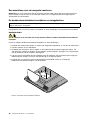 42
42
-
 43
43
-
 44
44
-
 45
45
-
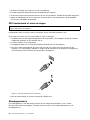 46
46
-
 47
47
-
 48
48
-
 49
49
-
 50
50
-
 51
51
-
 52
52
-
 53
53
-
 54
54
-
 55
55
-
 56
56
-
 57
57
-
 58
58
-
 59
59
-
 60
60
-
 61
61
-
 62
62
-
 63
63
-
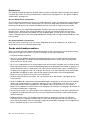 64
64
-
 65
65
-
 66
66
-
 67
67
-
 68
68
-
 69
69
-
 70
70
-
 71
71
-
 72
72
-
 73
73
-
 74
74
-
 75
75
-
 76
76
-
 77
77
-
 78
78
-
 79
79
-
 80
80
-
 81
81
-
 82
82
-
 83
83
-
 84
84
-
 85
85
-
 86
86
-
 87
87
-
 88
88
-
 89
89
-
 90
90
-
 91
91
-
 92
92
-
 93
93
-
 94
94
-
 95
95
-
 96
96
-
 97
97
-
 98
98
-
 99
99
-
 100
100
-
 101
101
-
 102
102
-
 103
103
-
 104
104
-
 105
105
-
 106
106
-
 107
107
-
 108
108
-
 109
109
-
 110
110
-
 111
111
-
 112
112
-
 113
113
-
 114
114
Lenovo ThinkCentre M72z Handboek Voor De Gebruiker
- Type
- Handboek Voor De Gebruiker
in andere talen
- Deutsch: Lenovo ThinkCentre M72z
Gerelateerde papieren
-
Lenovo ThinkCentre Edge 72z Handboek Voor De Gebruiker
-
Lenovo ThinkCentre M71z Handboek Voor De Gebruiker
-
Lenovo ThinkCentre Edge 71z Handboek Voor De Gebruiker
-
Lenovo ThinkCentre Edge 91z Handboek Voor De Gebruiker
-
Lenovo ThinkCentre Edge 92z Handboek Voor De Gebruiker
-
Lenovo ThinkCentre M81 Handboek Voor De Gebruiker
-
Lenovo ThinkCentre 7005 Handboek Voor De Gebruiker
-
Lenovo ThinkCentre M92z Handboek Voor De Gebruiker
-
Lenovo 1271 Handboek Voor De Gebruiker
-
Lenovo ThinkCentre M71e Handboek Voor De Gebruiker